
컬러 E Ink 노트북이라고? Lenovo ThinkBook Plus Gen4 Twist 출시 소식
안녕하세요 태친입니다. 레노버의 E Ink 디스플레이를 탑재한 노트북을 또 출시한다고 합니다. 작년에 Lenovo Yogabook C930 4년 사용 후기 글을 올린적이 있었죠? 레노버 요가북 C930 4년 사용 후기! e-ink
tablet79.tistory.com
💰i5 가격:
레노버 2023 씽크북 플러스 G4
COUPANG
www.coupang.com
언박싱
레노버 ThinkBook Plus Gen 4 제품이 도착했습니다.

대형 박스 안에는 노트북 박스와 충전기가 동봉되어 있습니다.

충전기 박스부터 열어볼게요 65W 일체형 충전기입니다. 모토로라 edge 40은 68W 분리형 충전기를 제공해 줬었는데 노트북 제품들은 일체형을 제공해 주는게 조금 아쉽네요

노트북 박스는 충전기가 들어갈 공간이 없을 정도로 작습니다. 13인치 노트북이 들어갈 사이즈로 만들었습니다.

박스 안쪽에 설명서, C타입 허브가 함께 들어가 있습니다. HDMI와 USB A타입 포트 확장이 가능한 허브입니다. C타입 케이블을 본체에 삽입할 수 있도록 만들어서 휴대성도 좋고 디자인도 상당히 예쁩니다. 별매로 판매해도 괜찮은 퀄리티의 제품입니다.

그리고 와콤 AES 펜도 동봉되어 있습니다. AAAA 건전지가 들어가는 펜입니다.

노트북 상판에 외부 eink 터치 스크린을 탑재해서 전원이 꺼진 상태에서도 ThinkBook 이미지를 표시해 주고 있습니다.
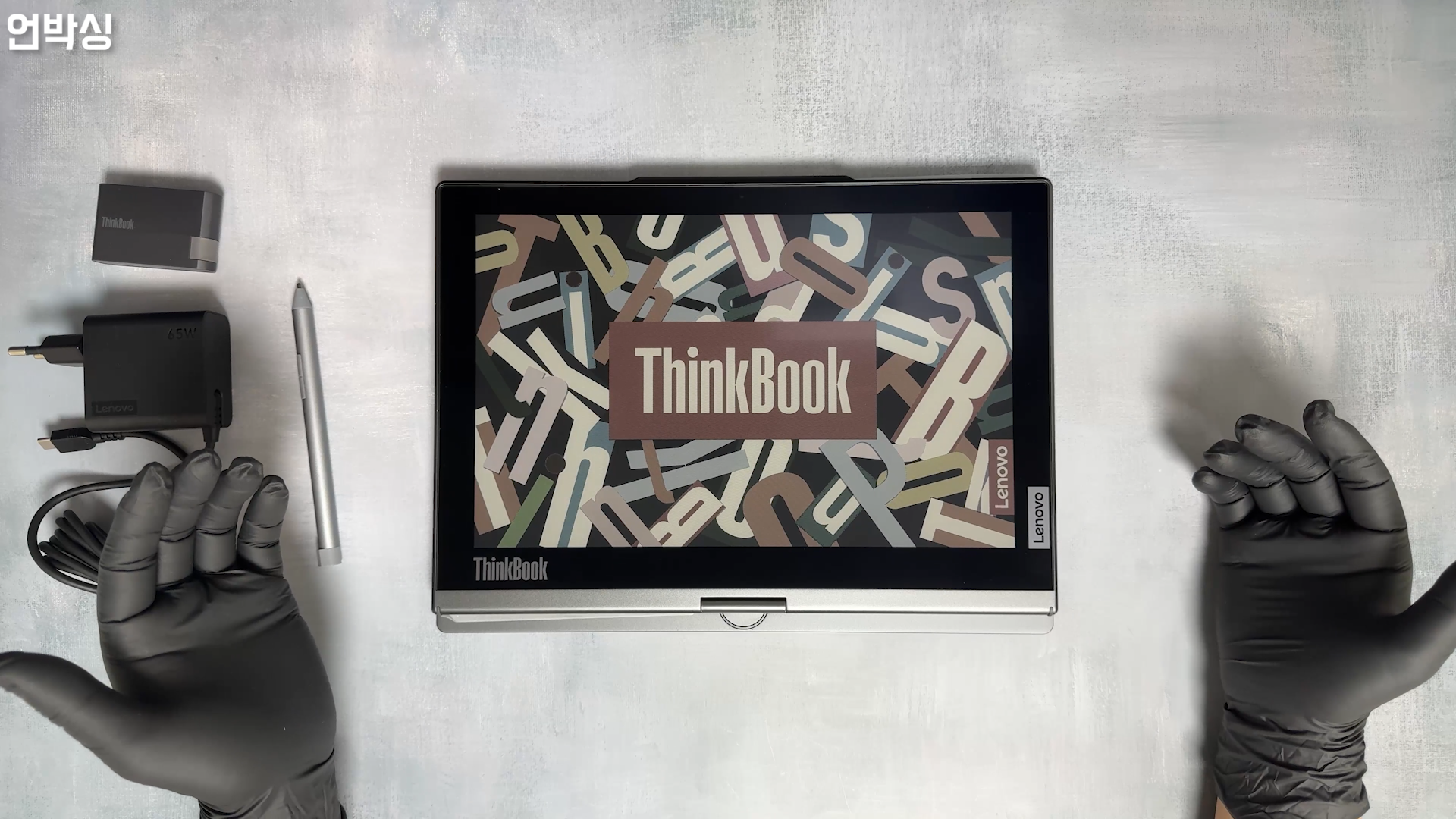
오른쪽에 지문인식 전원 버튼과 Thunderbolt 4 포트가 있습니다.

위쪽에는 양쪽에 송풍구가 있습니다.

왼쪽도 Thunderbolt 4 포트가 있고, 헤드폰/마이크 콤보 있습니다.

전면은 포트가 없고 무광택 금속의 디자인입니다.

하단에는 길게 송풍구가 있습니다.

키보드에 키감은 훌륭합니다.

레노버 ThinkBook Plus Gen 4 제품의 특징은 디스플레이를 180도 완전히 펼칠 수 있습니다.

그리고 Twist 힌지를 사용하고 있어서 이렇게 회전해서

13.3인치 2880 x 1800 OLED 디스플레이를 활용해서 태블릿처럼 사용할 수도 있습니다. Twist 힌지 제품은 정말 오랜만에 봅니다.

전면 카메라는 1080P FHD에 프라이버시 셔터 기능이 있습니다. 카메라를 사용하지 않을 때는 카메라 커버를 닫을 수 있습니다. 비즈니스 노트북이라서 보안에 신경을 쓴 것 같습니다.

회전해서 12인치 2560 x 1600 eink 리더로 사용해도 됩니다.
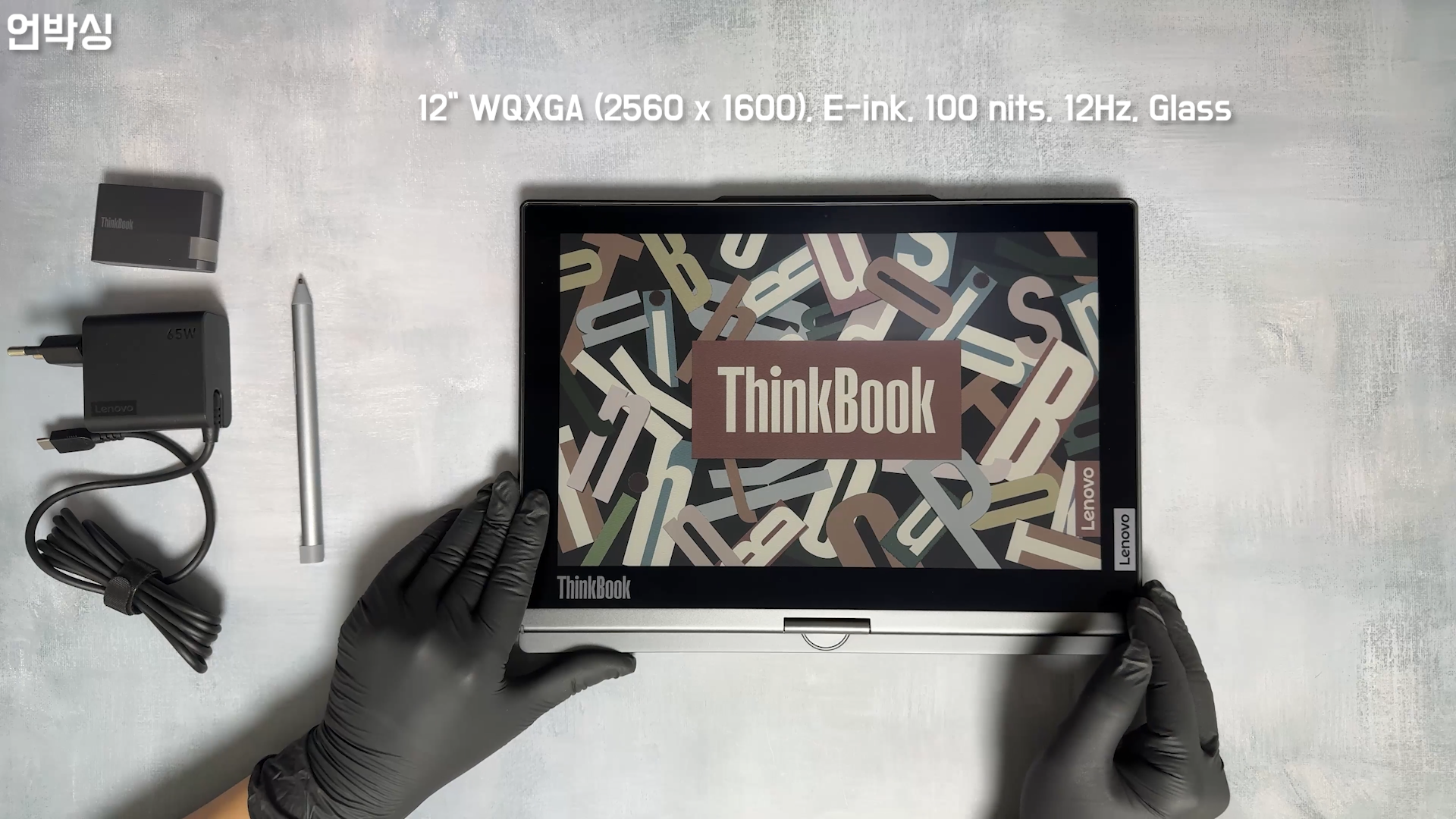
무게는 1.3kg입니다.

기본설정
독특한 제품이니까 먼저 eink 터치 스크린 기능부터 숙지해 보겠습니다. eink는 화면 재생률 12Hz 입니다.
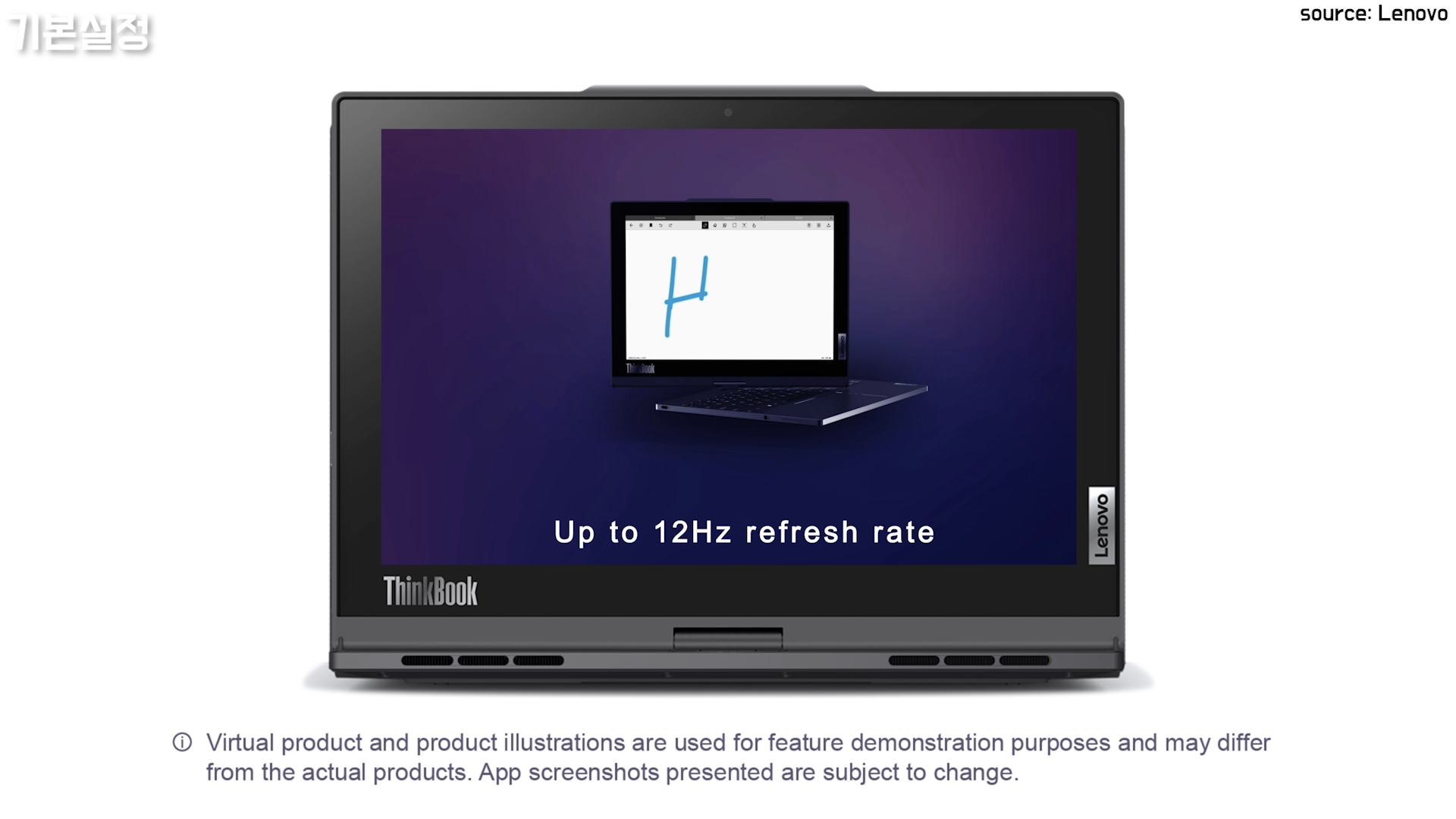
하단에 기능키에 Lenovo Leader를 선택하면 문서를 볼 수 있습니다.

Lenovo Note에서 필기를 할 수 있습니다.

이전 모델 Gent 2에는 없었던 Eink Windows 모드가 생겼는데 노트북의 모든 기능을 사용할 수 있습니다.

설정 모드입니다.

자주 사용하는 앱을 추가하는 기능도 있습니다.
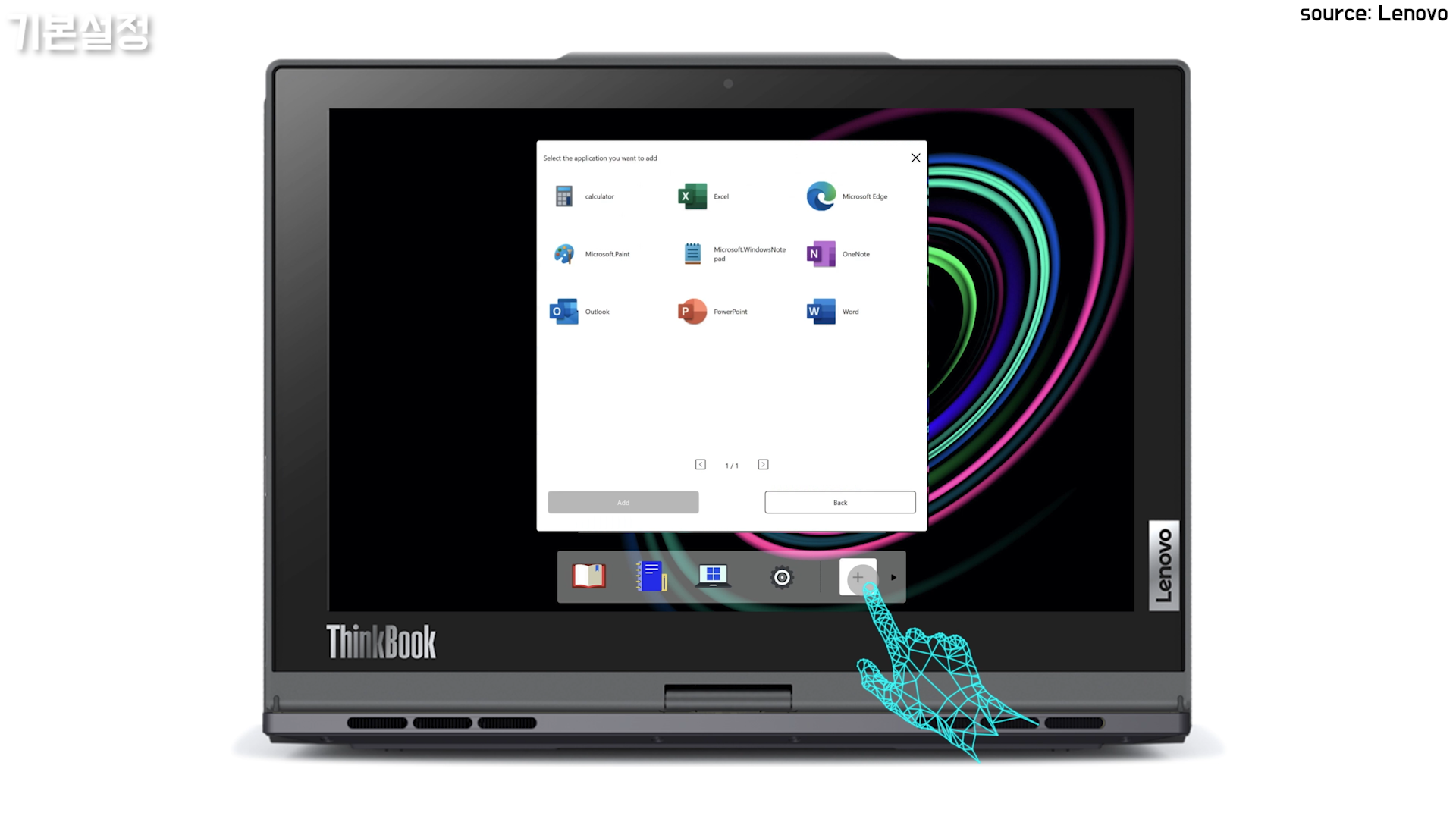
설정에서 Floating Button display는 항상 켜놓고 사용하는 게 좋습니다.

Floating Button을 몇 초간 눌러서 설정 옵션을 켤 수 있고 위에서 쓸어 내려도 설정 옵션에 진입이 가능합니다.
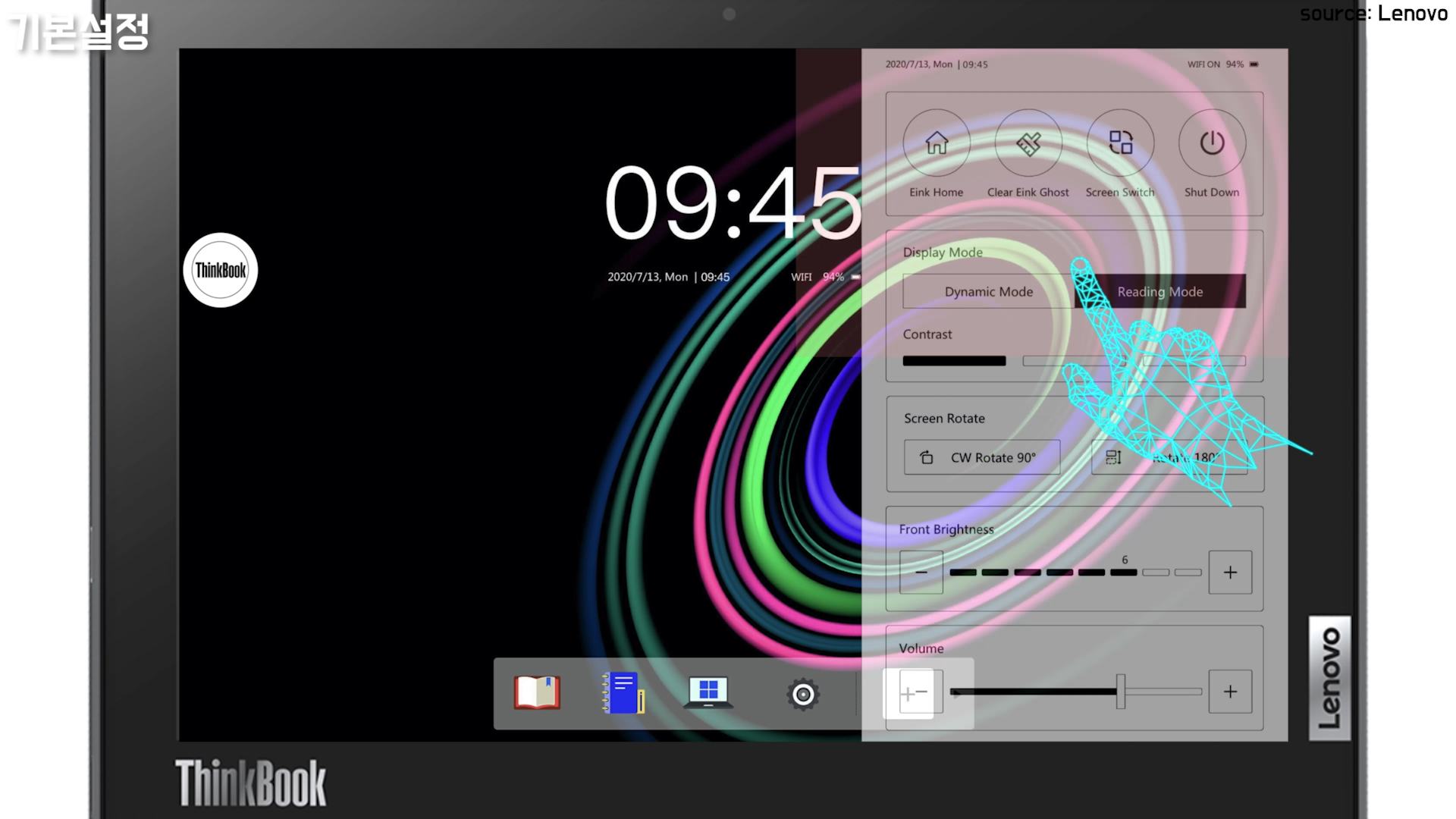
Display Mode는 Dynamic Mode와 Reading Mode 두 개만 있습니다. Dynamic Mode는 빠른 화면 갱신이 필요한 노트북 모드에서 사용하고 Reading Mode는 책을 볼 때 사용하는 모드입니다.
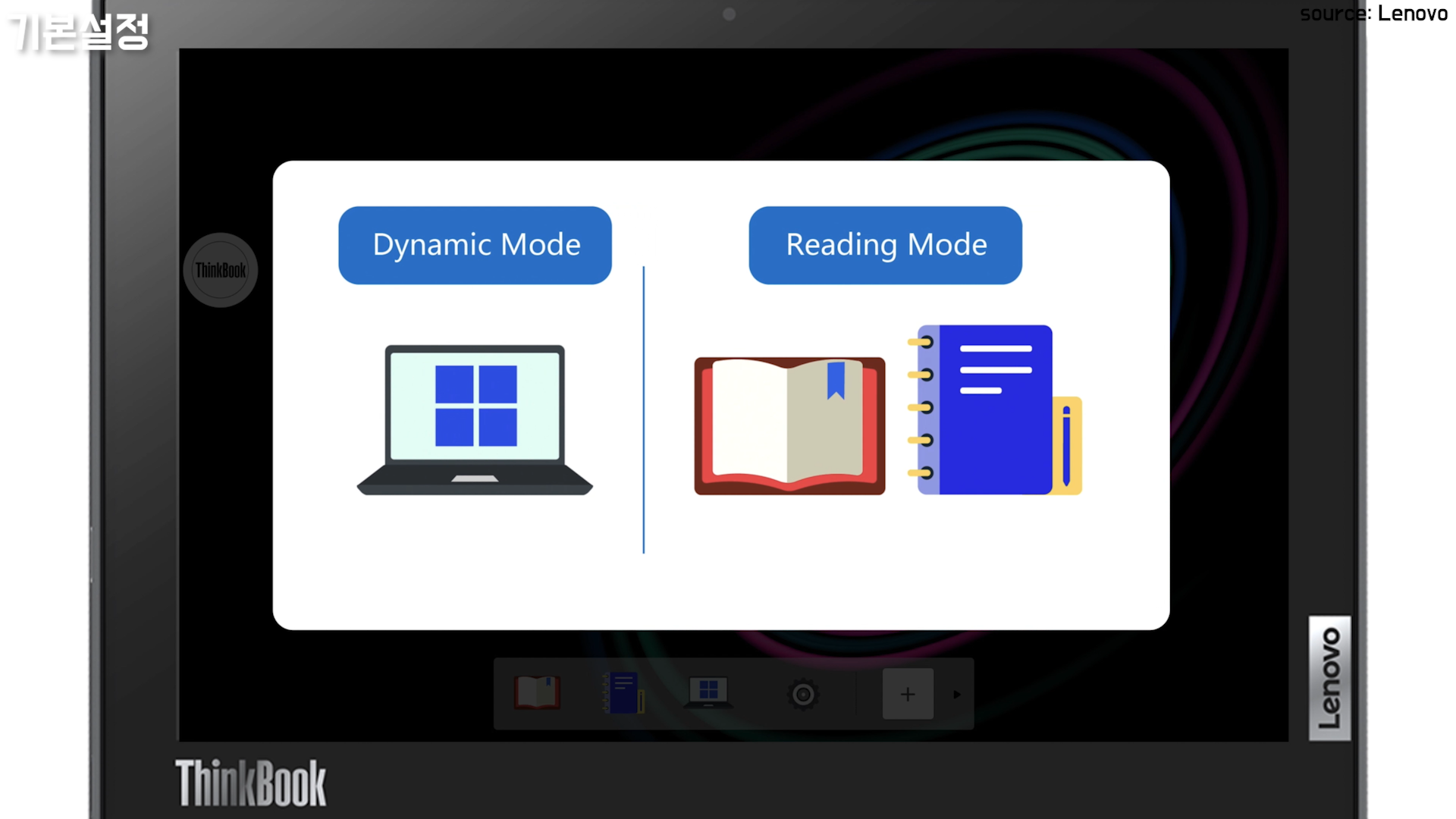
eink 디스플레이 초기 화면에 시계 등 바로가기 추가해서 사용할 수 있고요
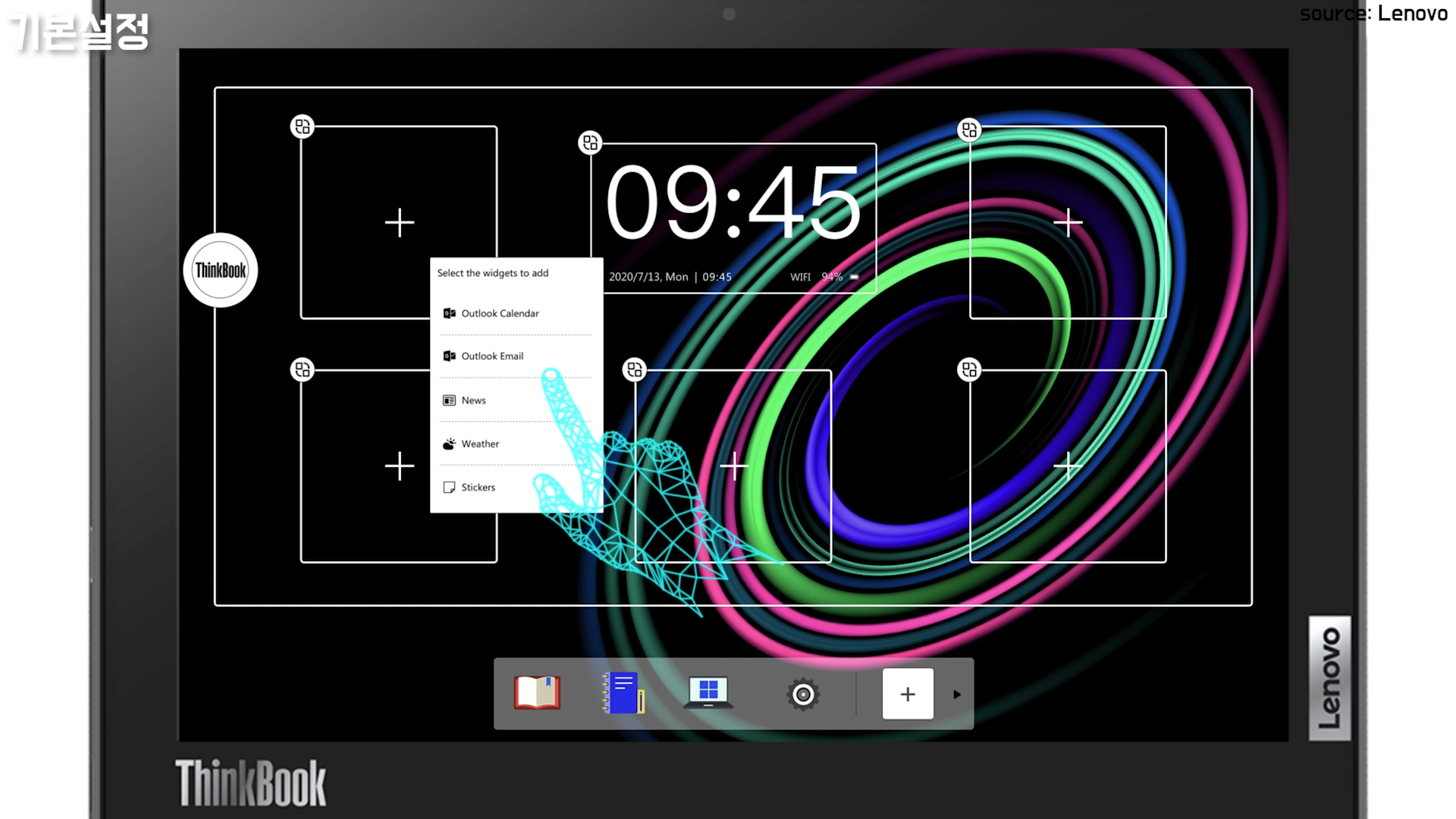
설정에서 eink Launcher Theme를 변경해서 노트북을 꾸밀 수 있습니다.
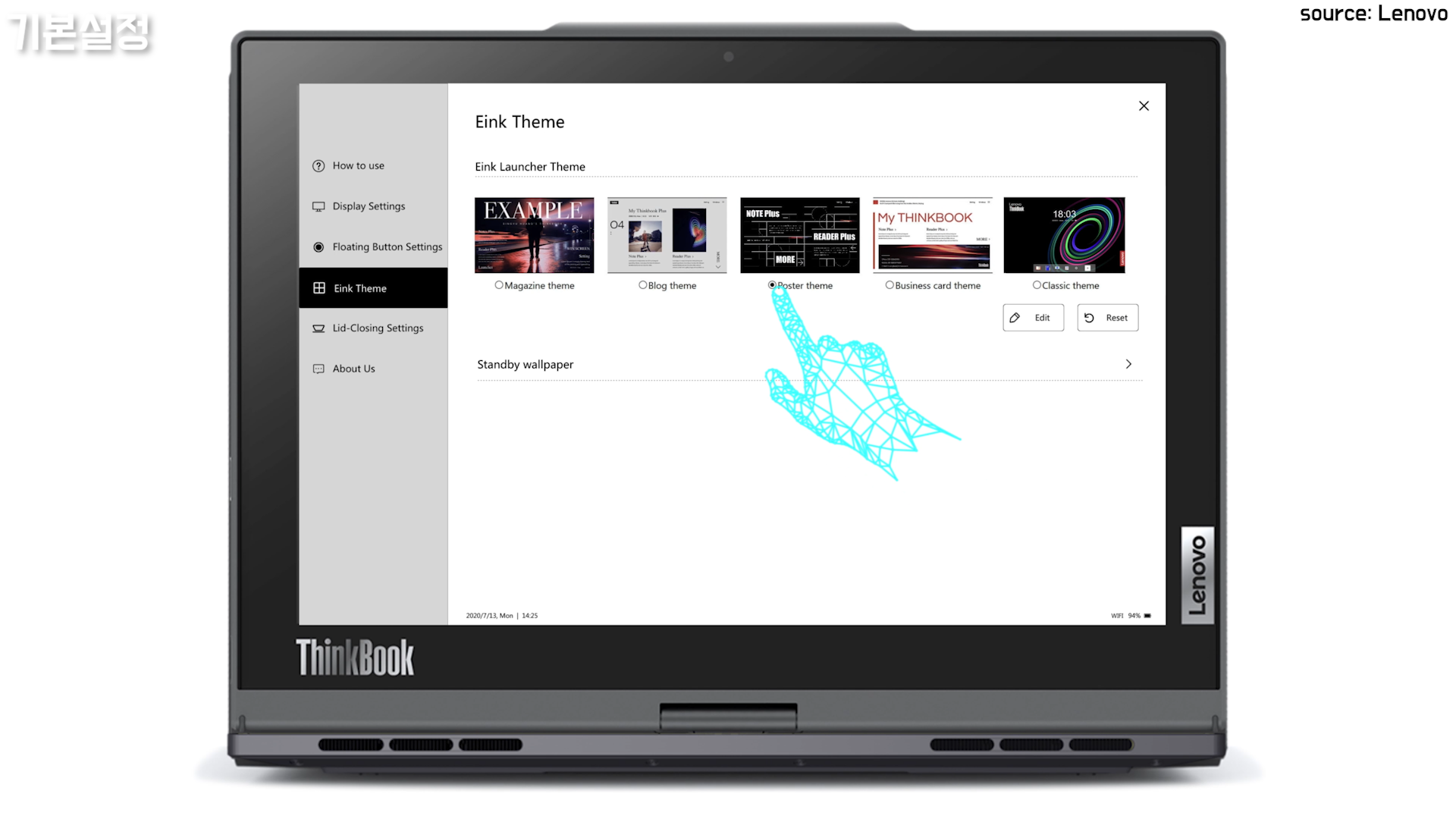
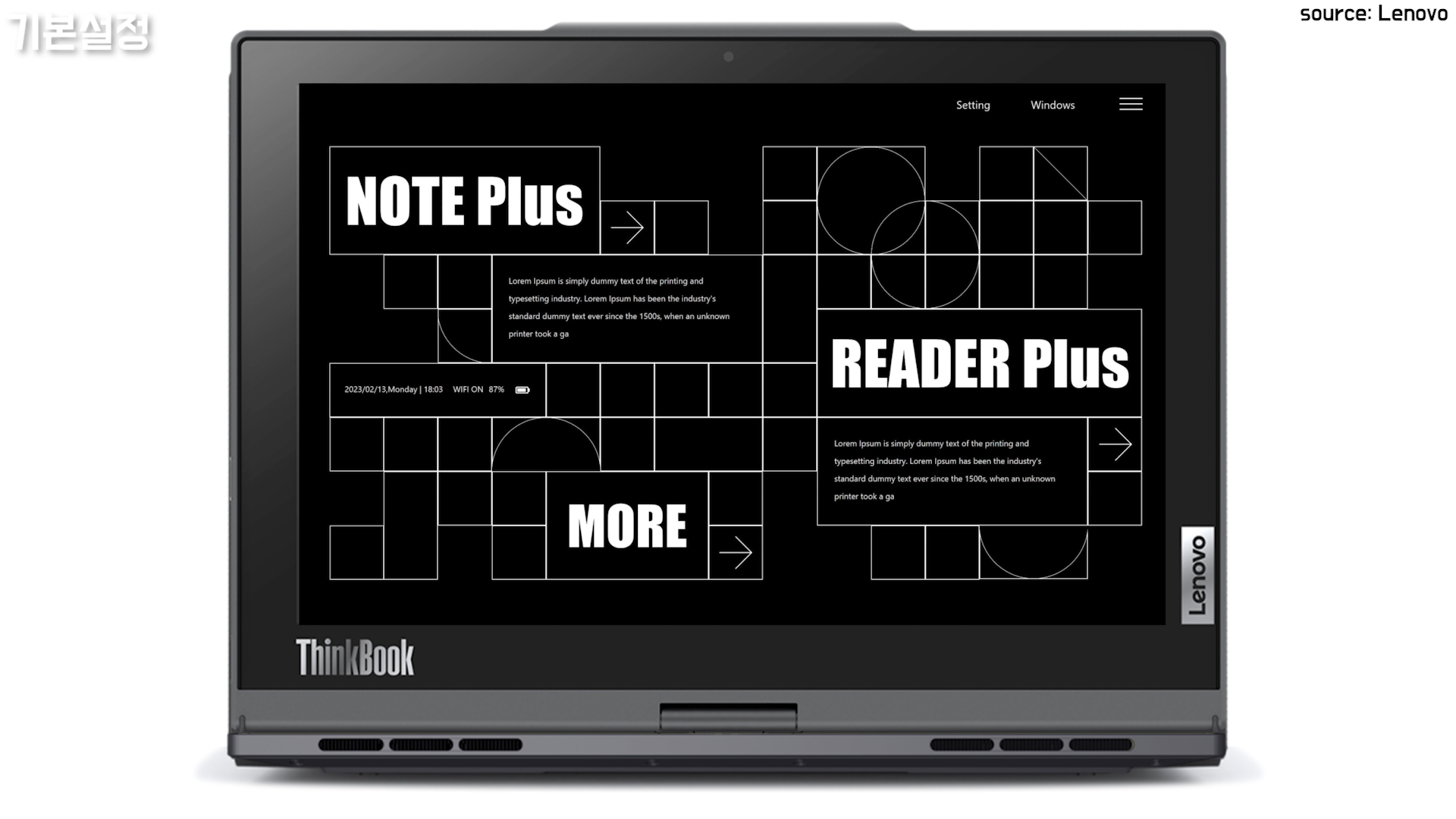
Standby wallpaper를 변경하면 eink 화면을 사용하지 않을 때 또는 전원이 꺼졌을 때 항상 표시되는 그림을 지정할 수 있습니다.
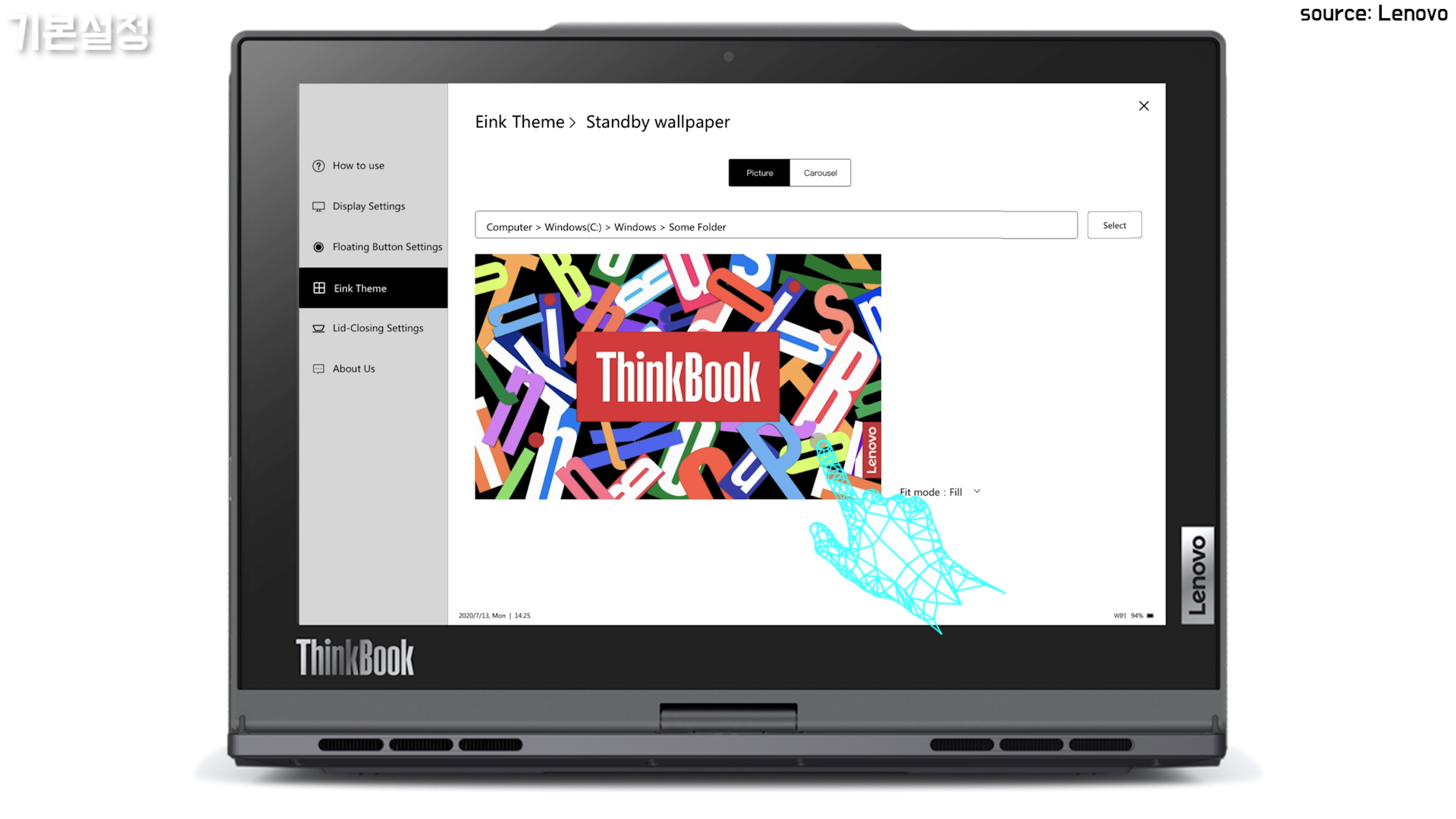
그리고 덮개를 닫을 때 항상 eink tablet mode로 변경할지 아니면 사용자가 선택하도록 팝업 옵션을 띄울지 정할 수 있습니다.

화면을 닫을때 슬립 모드를 사용하고 싶을때도 있으니까 팝업 옵션으로 두고 사용하는게 좋습니다.
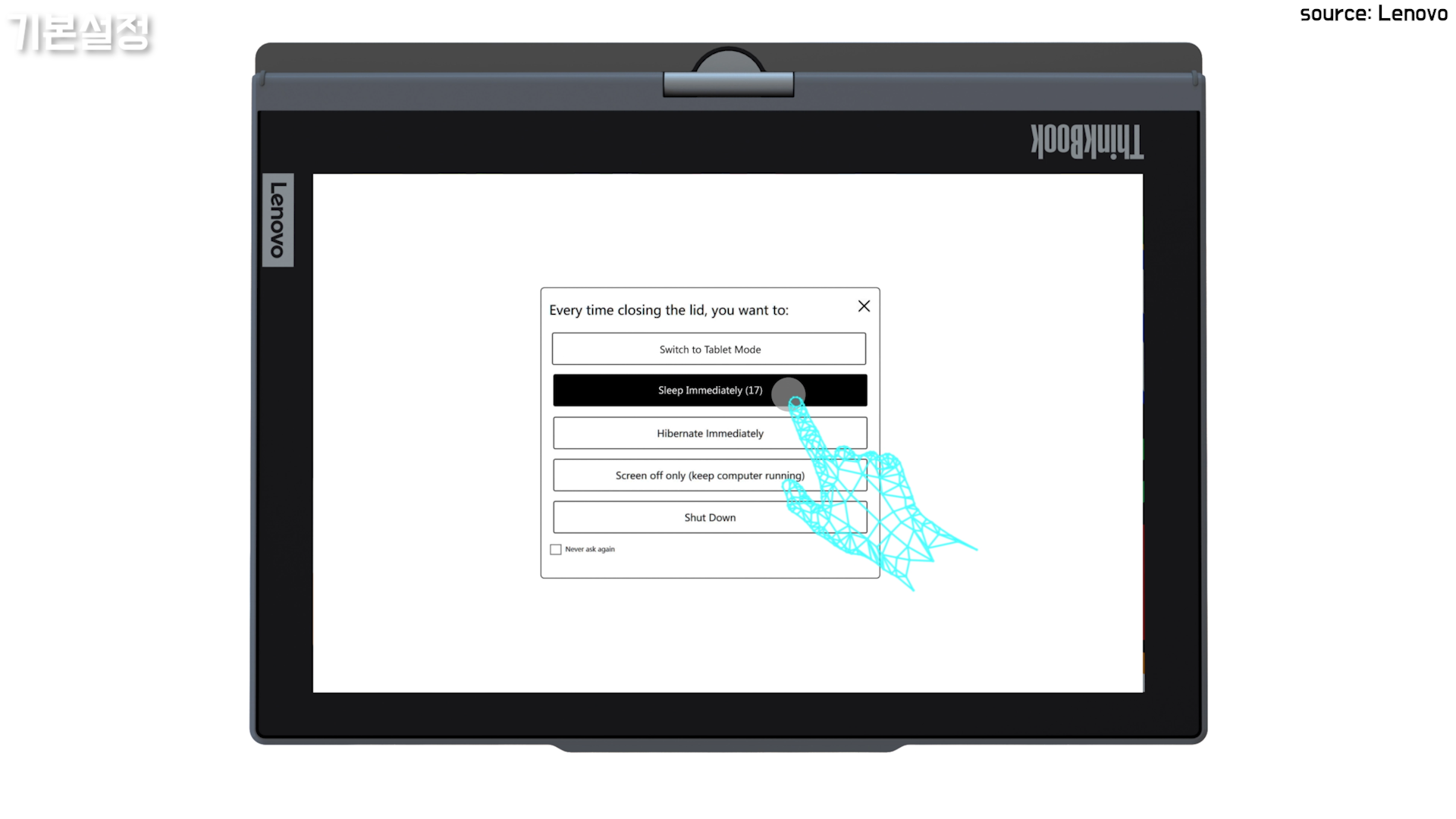
직접 보여드릴게요 Floating Button display는 이동해서 원하는 위치에 두고 사용할 수 있습니다.
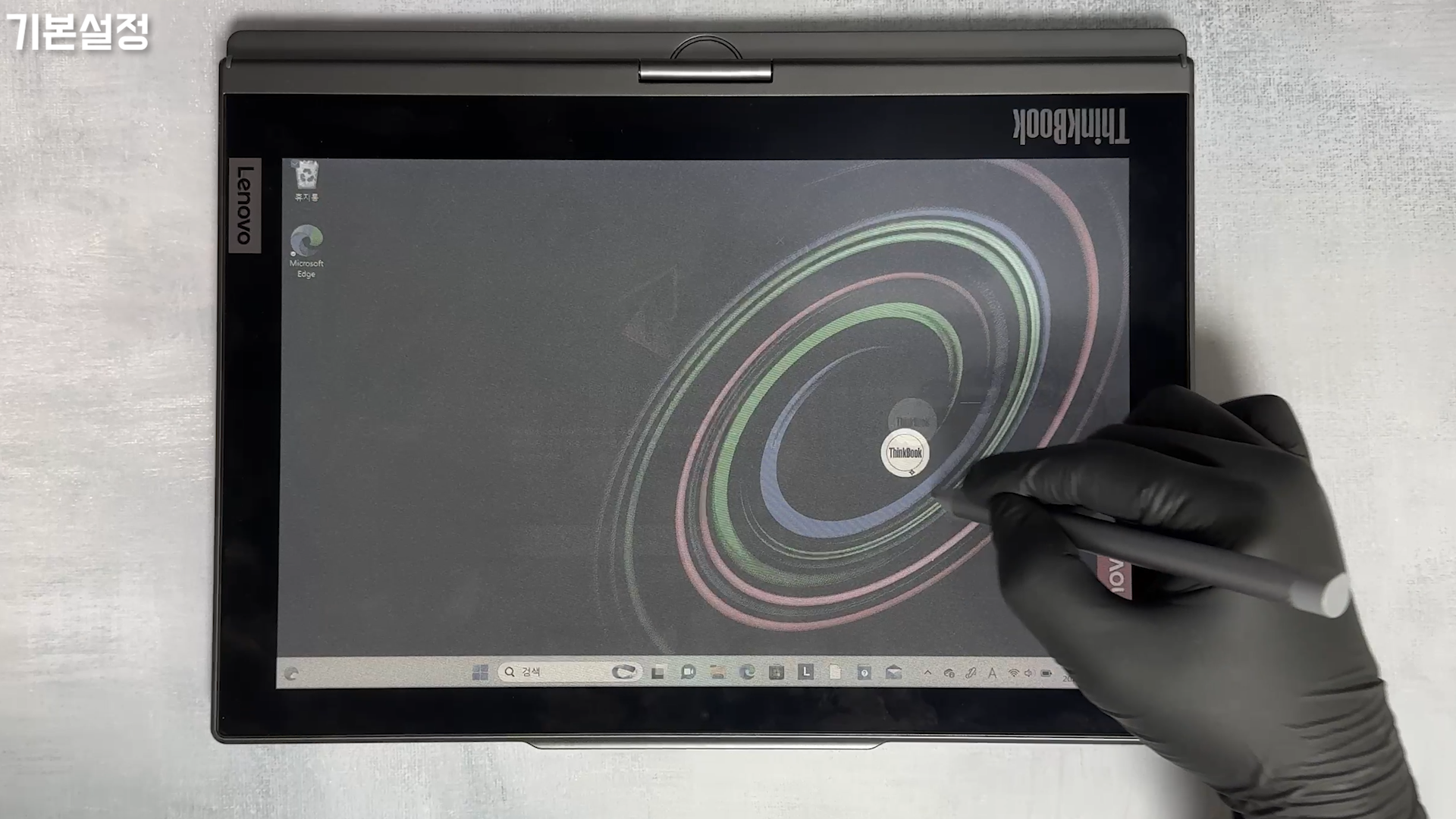
두 번 터치하면 화면 새로고침입니다. 화면을 몇 초간 눌러서 설정 옵션을 켤 수 있고요 위에 eink 잔상 제거 버튼이 별도로 있습니다.
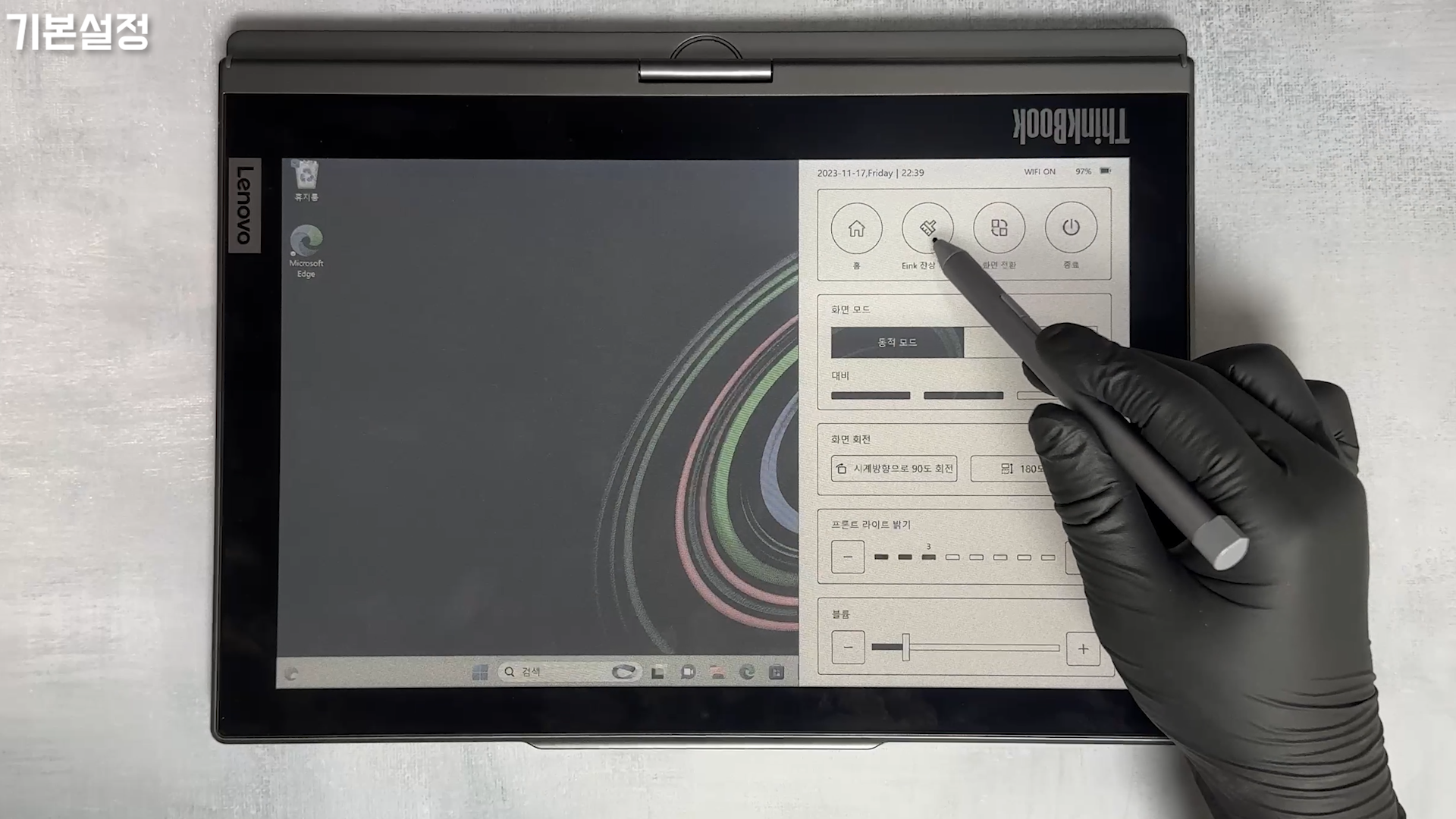
대비를 조정해서 글자를 진하게 할 수 있는데 바탕화면도 같이 어두워져서 최대로 올리고 사용하지는 못할 것 같습니다. 읽기 모드로 변경하면 바탕화면이 밝아지는데 화면 갱신 속도가 느려져서 마우스 포인터에 잔상이 생기는 것을 볼 수 있습니다. 그래서 읽기 모드는 책을 볼 때만 사용해야 될 것 같습니다. 동적 모드로 변경하면 상당히 빠른 화면 갱신 속도를 보여줍니다. 그리고 eink 모드에서는
자동 회전 기능이 동작하지 않습니다. 화면 회전 기능을 수동으로 선택해 줘야 되는 불편함이 있습니다.
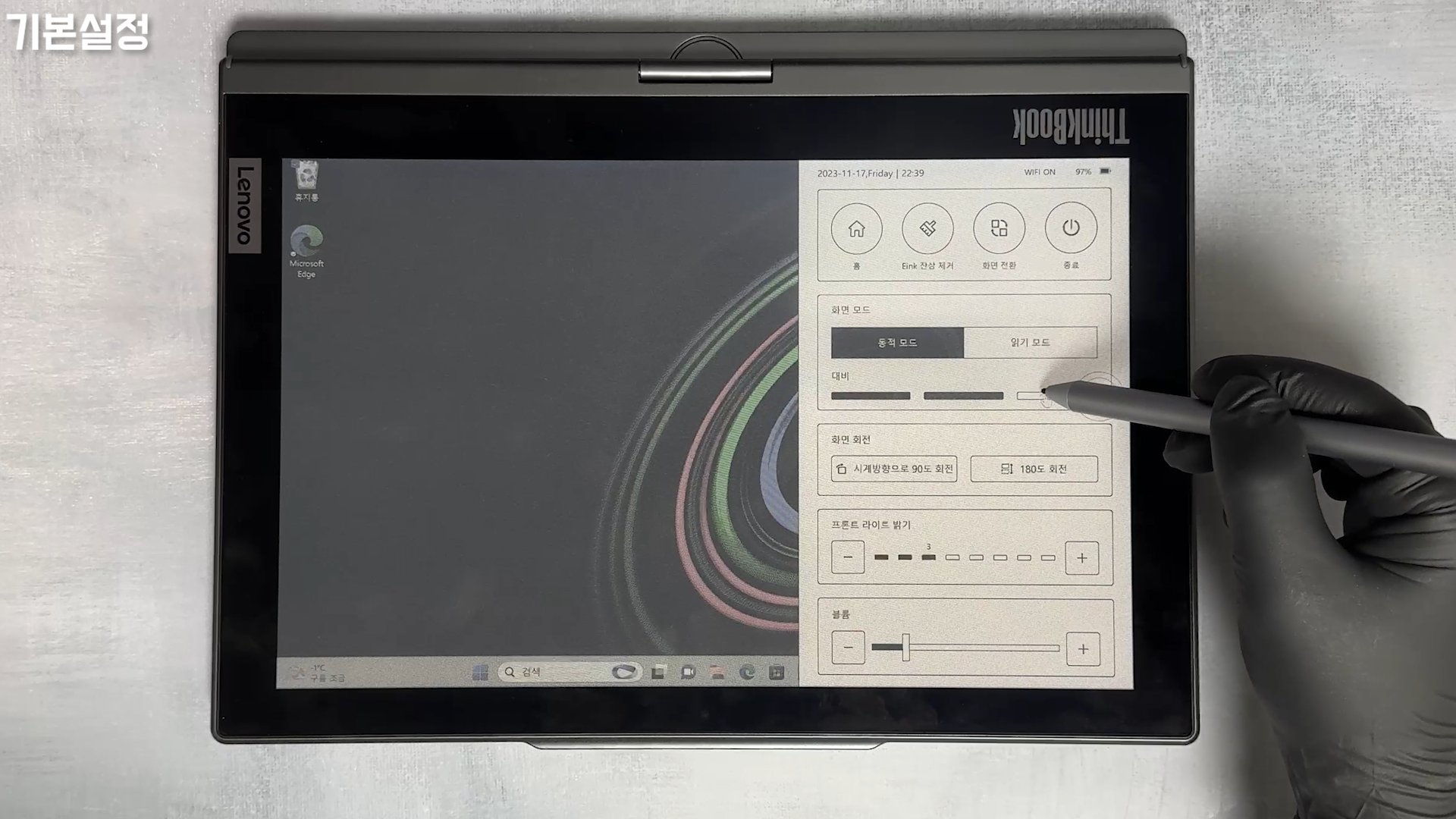
프론트 라이트 밝기는 최대로 올리면 이정도 밝기 입니다.
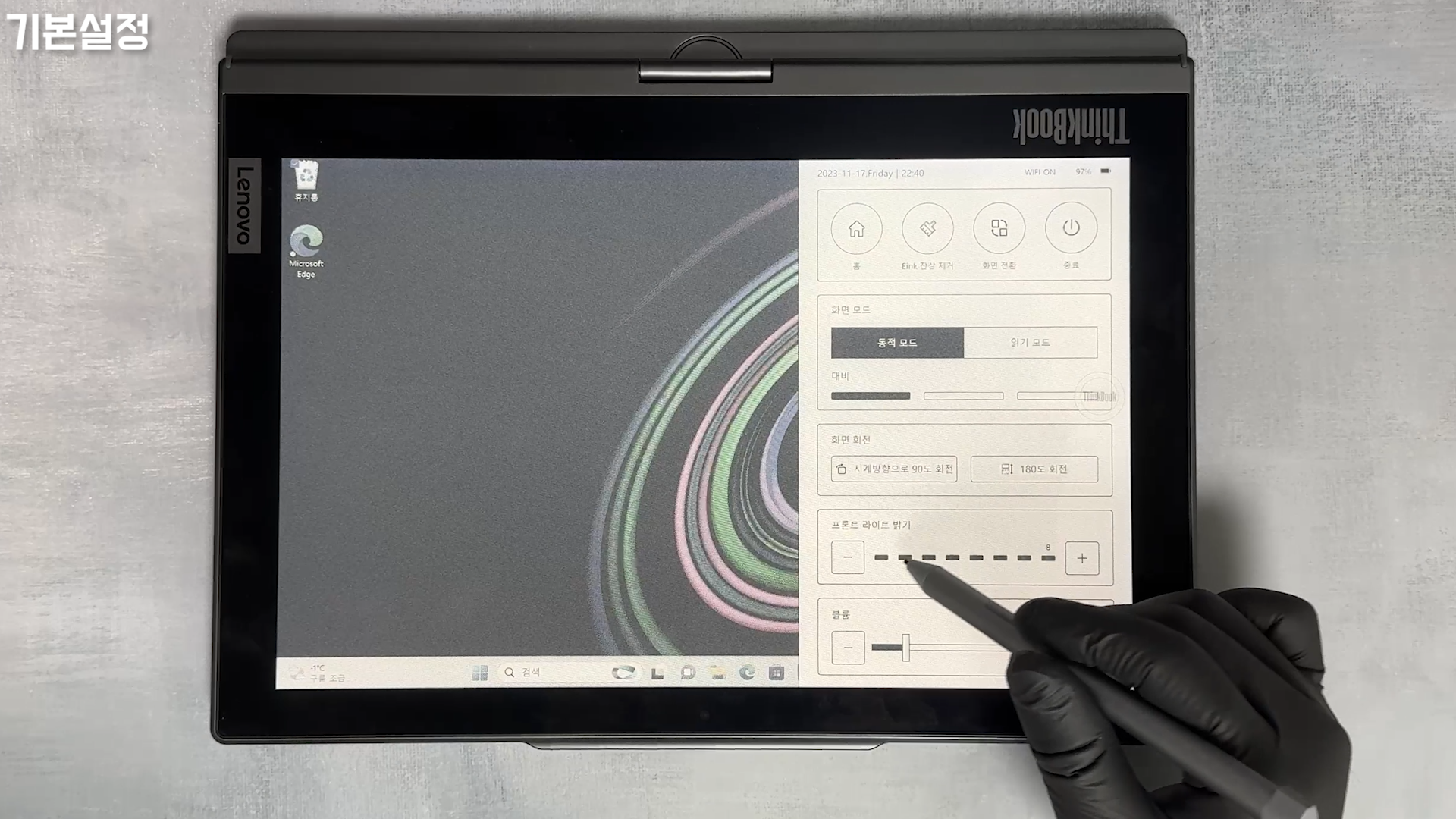
컬러 제품이라서 패널이 상당히 어둡습니다. 프론트 라이트를 완전이 끄면 패널이 상당히 어두워지는 것을 볼 수 있습니다.
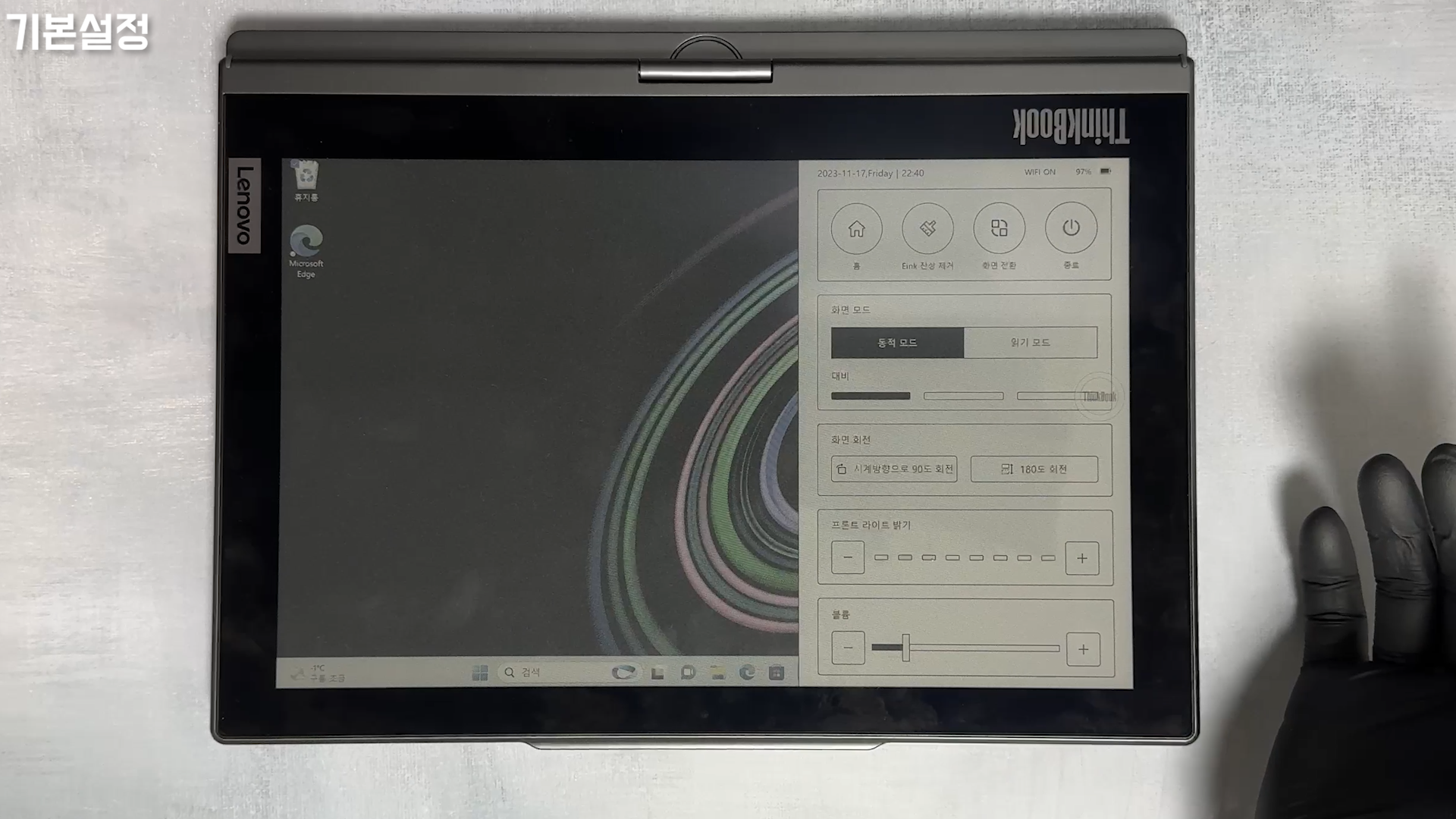
화면 전환 버튼을 누르면 13.3인치 메인 display로 전환이 됩니다.
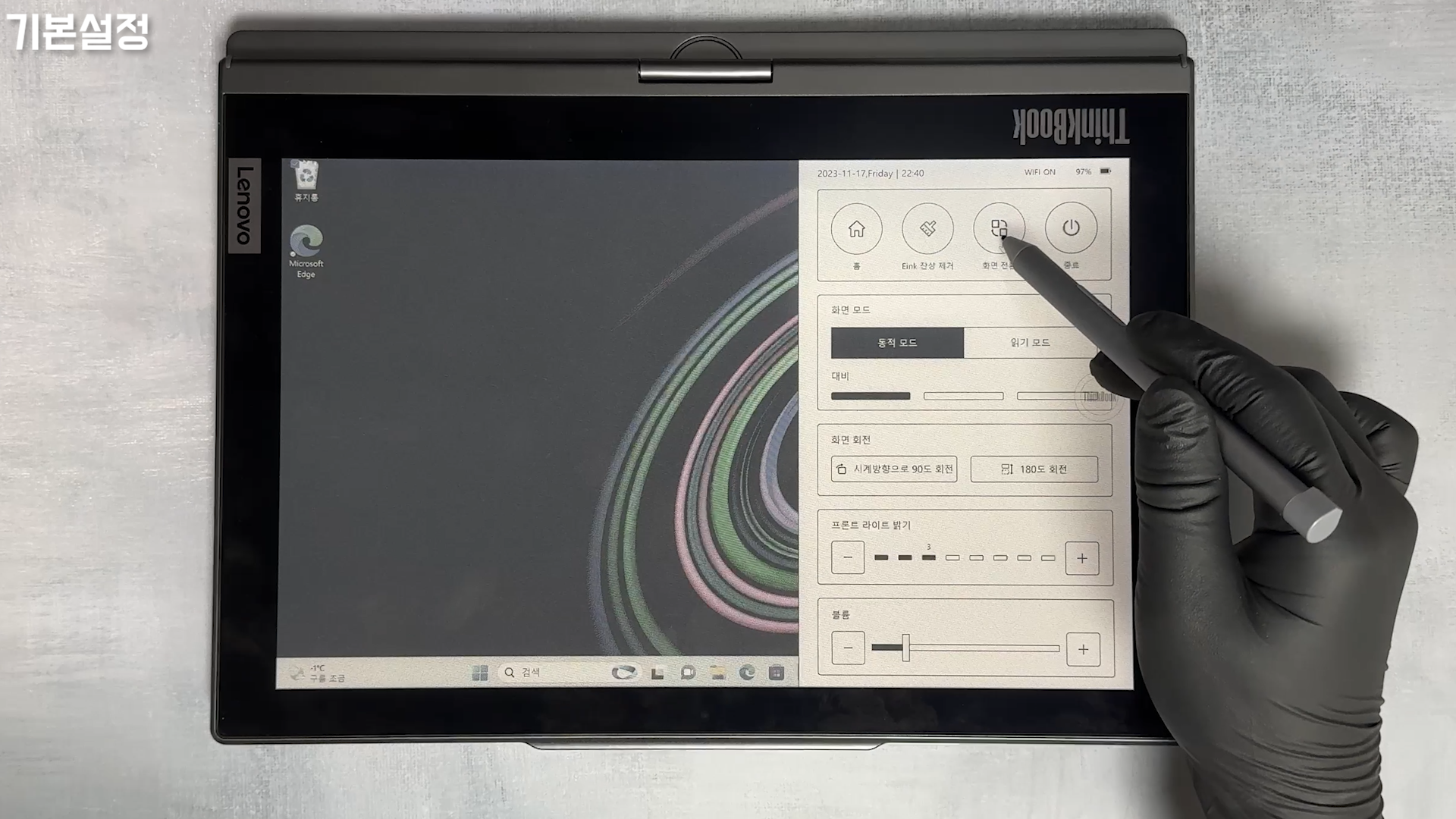
다시 eink display로 전환하려면 화면을 닫아 주면 팝업 기능이 나오면서 옵션을 선택할 수 있습니다. 절전 모드, 최대 절전, 아무 것도 안함, 종료 버튼도 있는데 저는 태블릿 모드로 전환을 누르겠습니다.
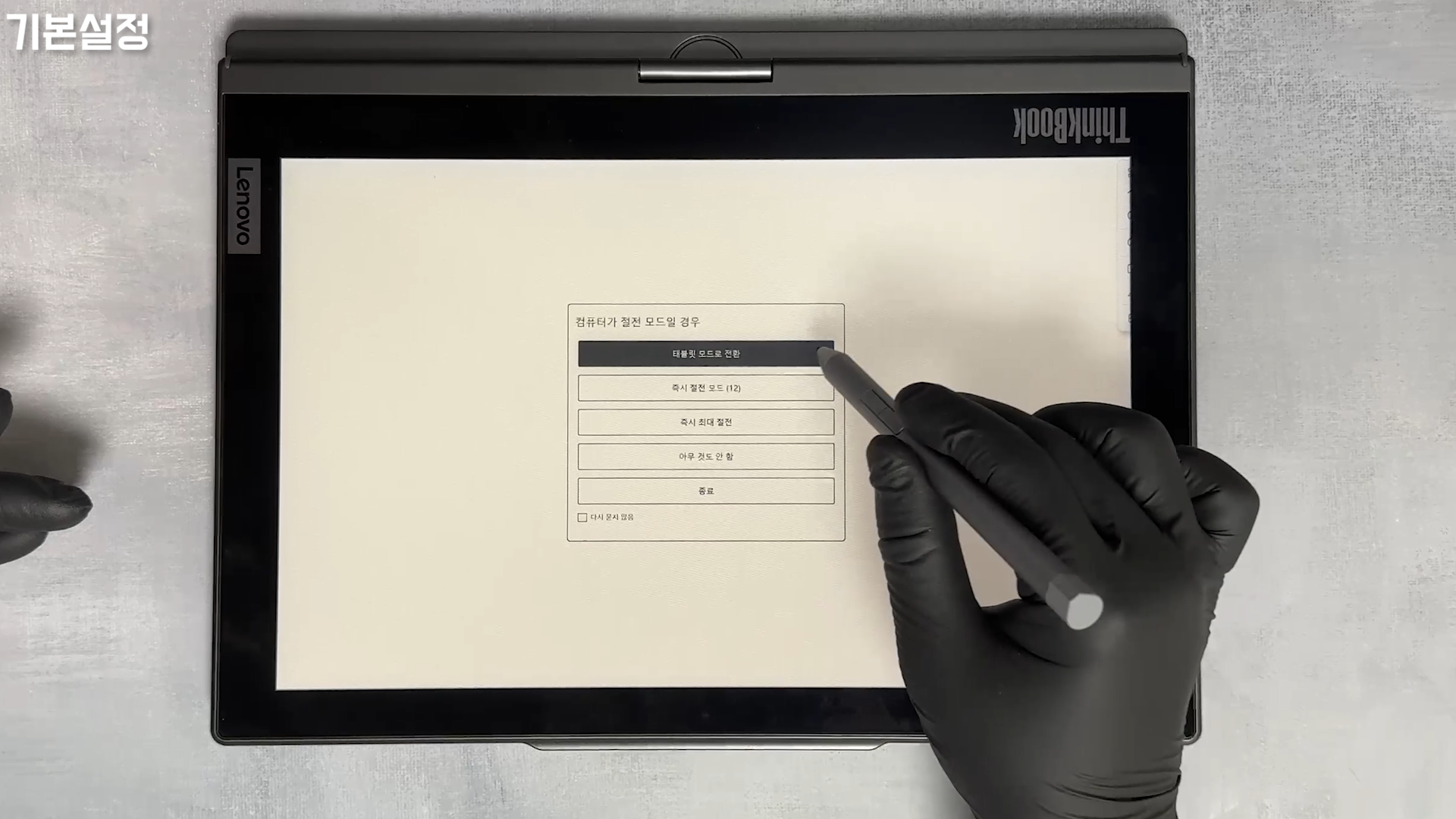
Lenovo Leader를 선택하면 PDF 외에도 다양한 확장자를 가져올 수 있습니다.
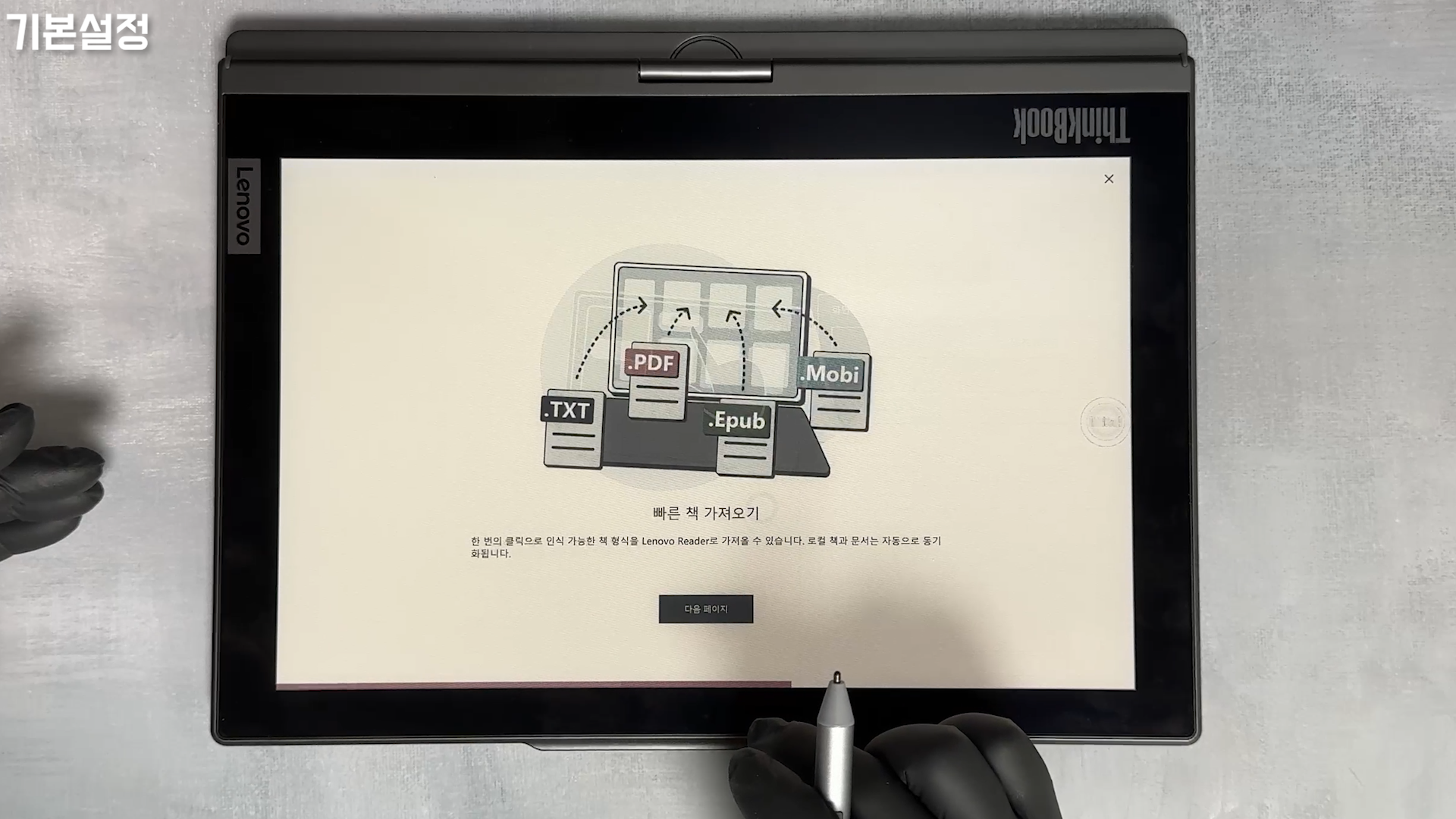
설정에 가보면 기본 로컬 경로 설정이 가능합니다. 여기에 책을 넣고 자동으로 가져오기 기능을 켜서 사용할 수도 있습니다.
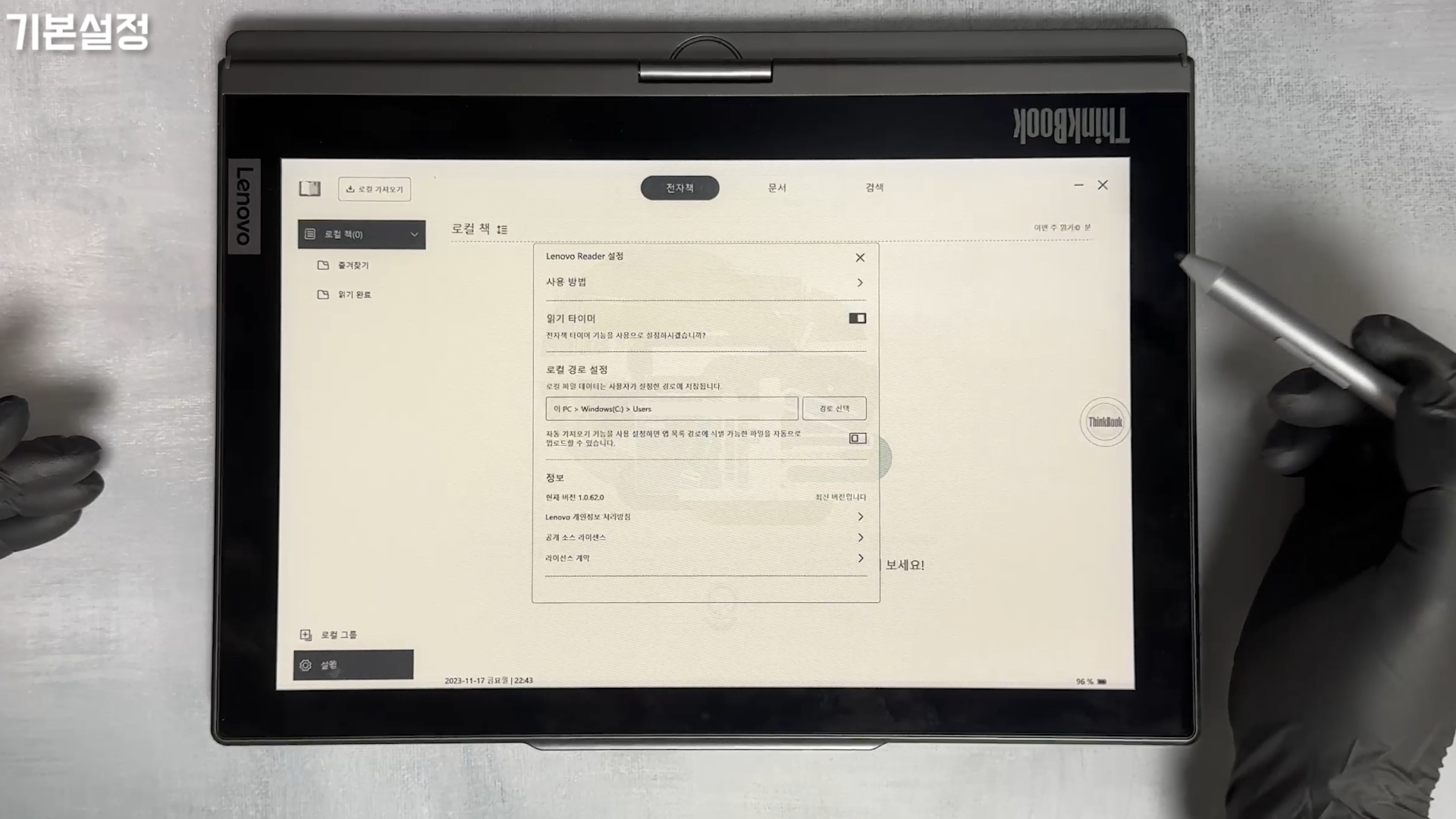
이번에는 Lenovo Note를 열어볼게요 메모장이나 스티커 노트 기능을 사용할 수 있습니다. 그리고 필기 인식 기능으로 메모를 테스트로 변환하는 것도 가능합니다. 삼성 갤럭시 스마트폰처럼 화면이 잠겨 있는 상태에서 잠금 화면 메모도 가능합니다. 필기는 읽기 모드로 되어 있는데도 괜찮은 속도를 보여주고 있습니다.
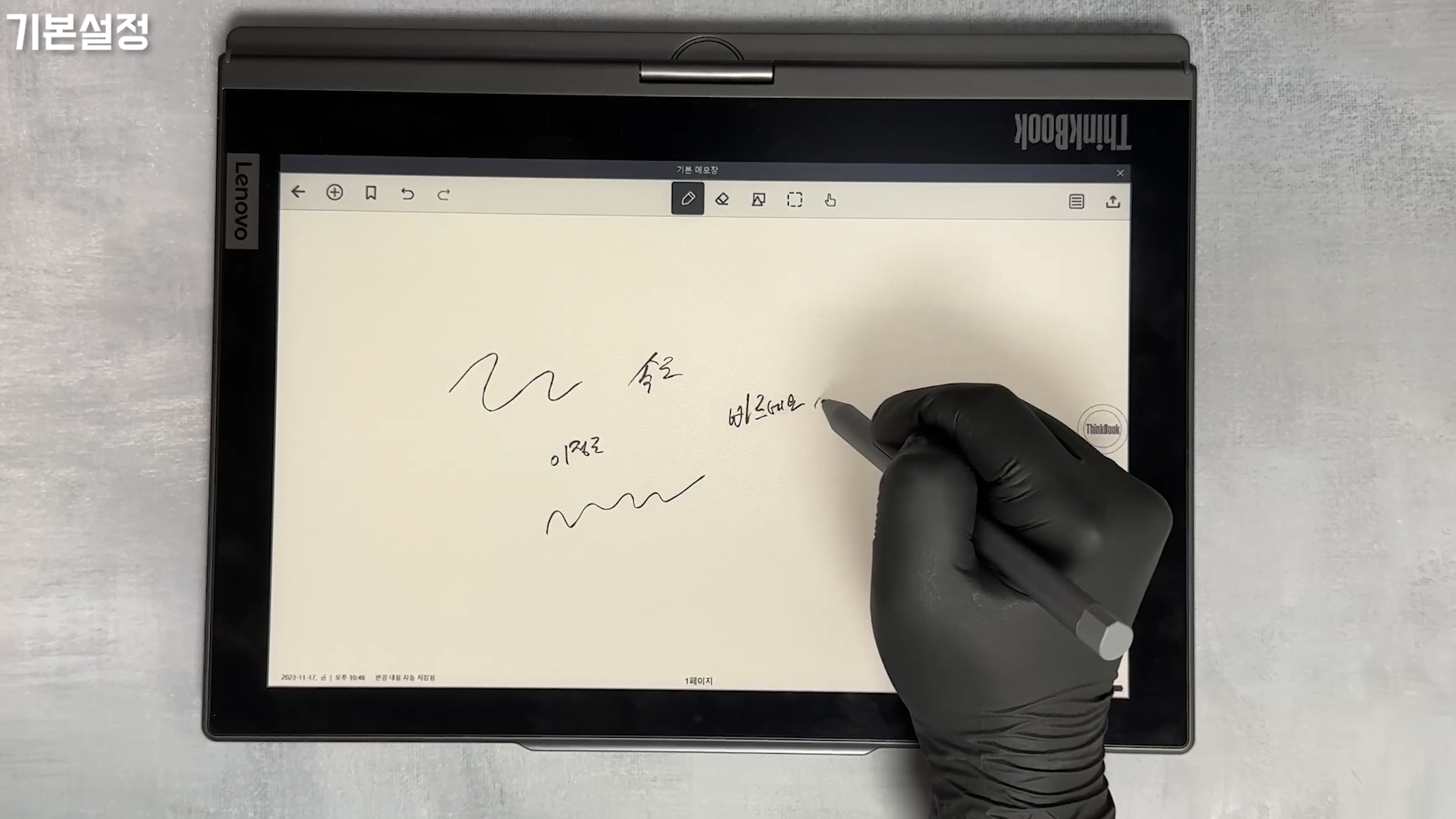
필기한 내용은 PDF로 내보내기와 이미지로 내보내기 중에 선택이 가능합니다.
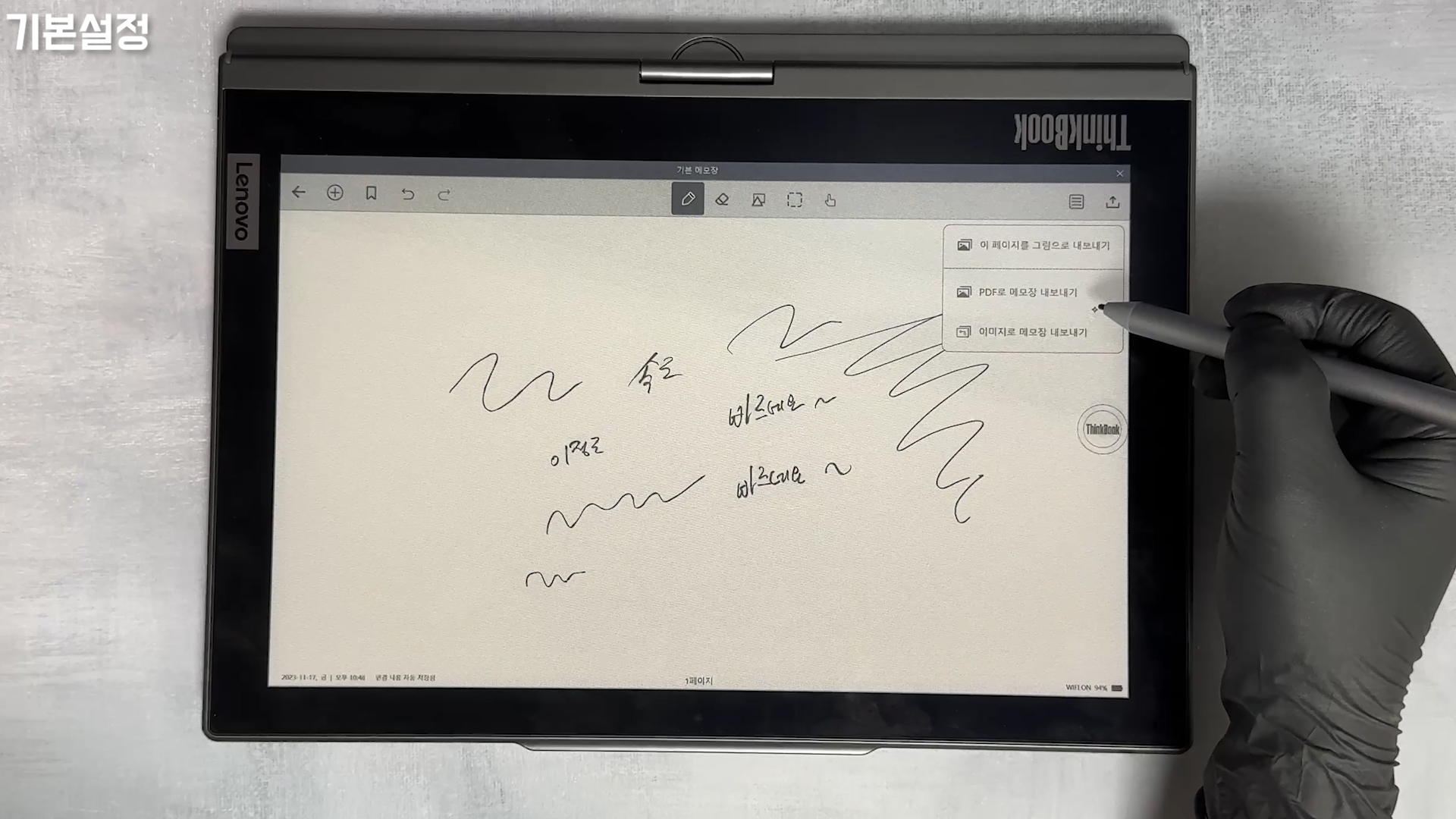
그리고 북마크 기능도 있습니다. 이렇게 검색에서 북마크 기능으로 찾을 수도 있습니다.
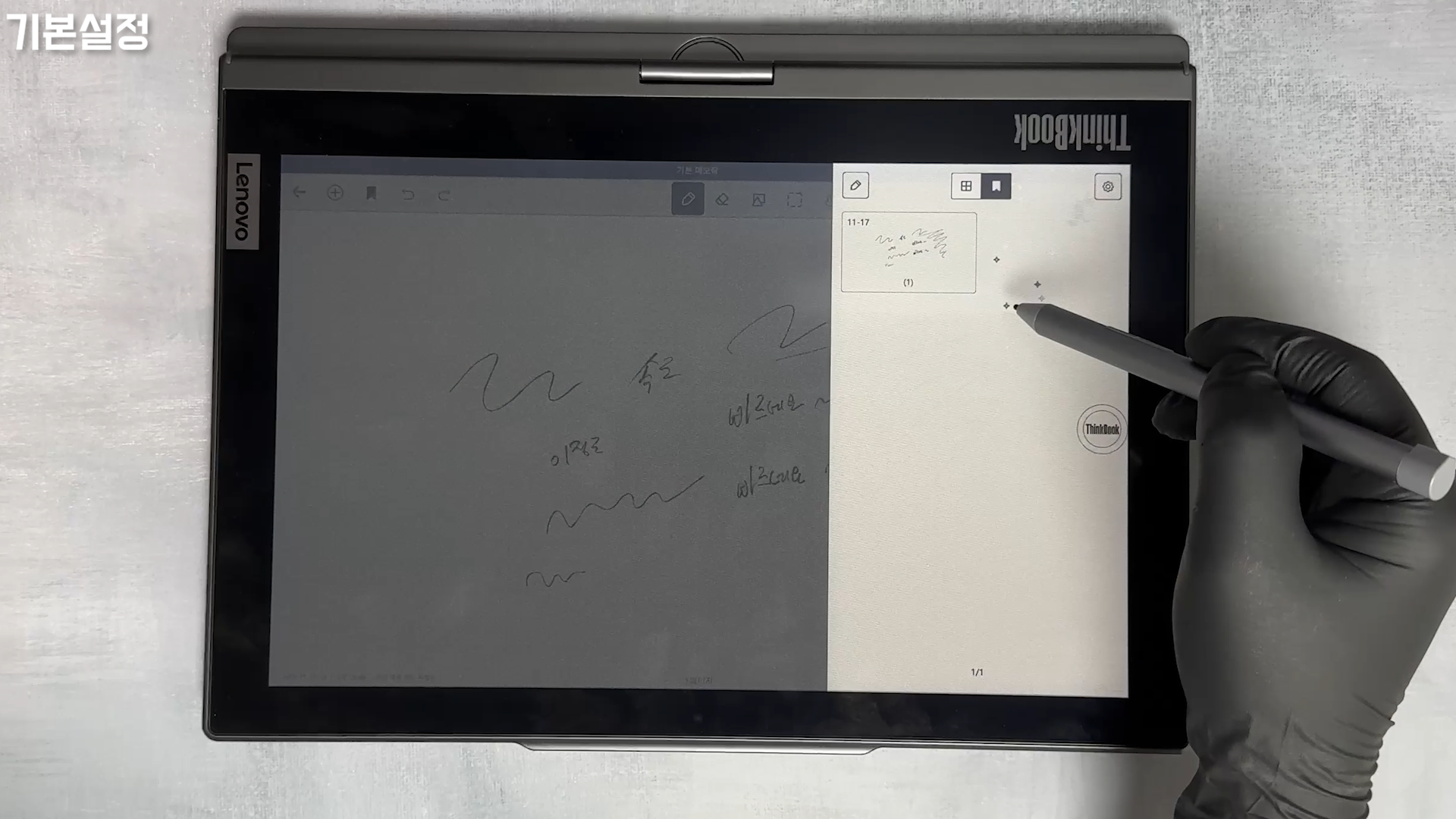
영역을 선택해서 한 번에 지우는 기능도 있습니다.
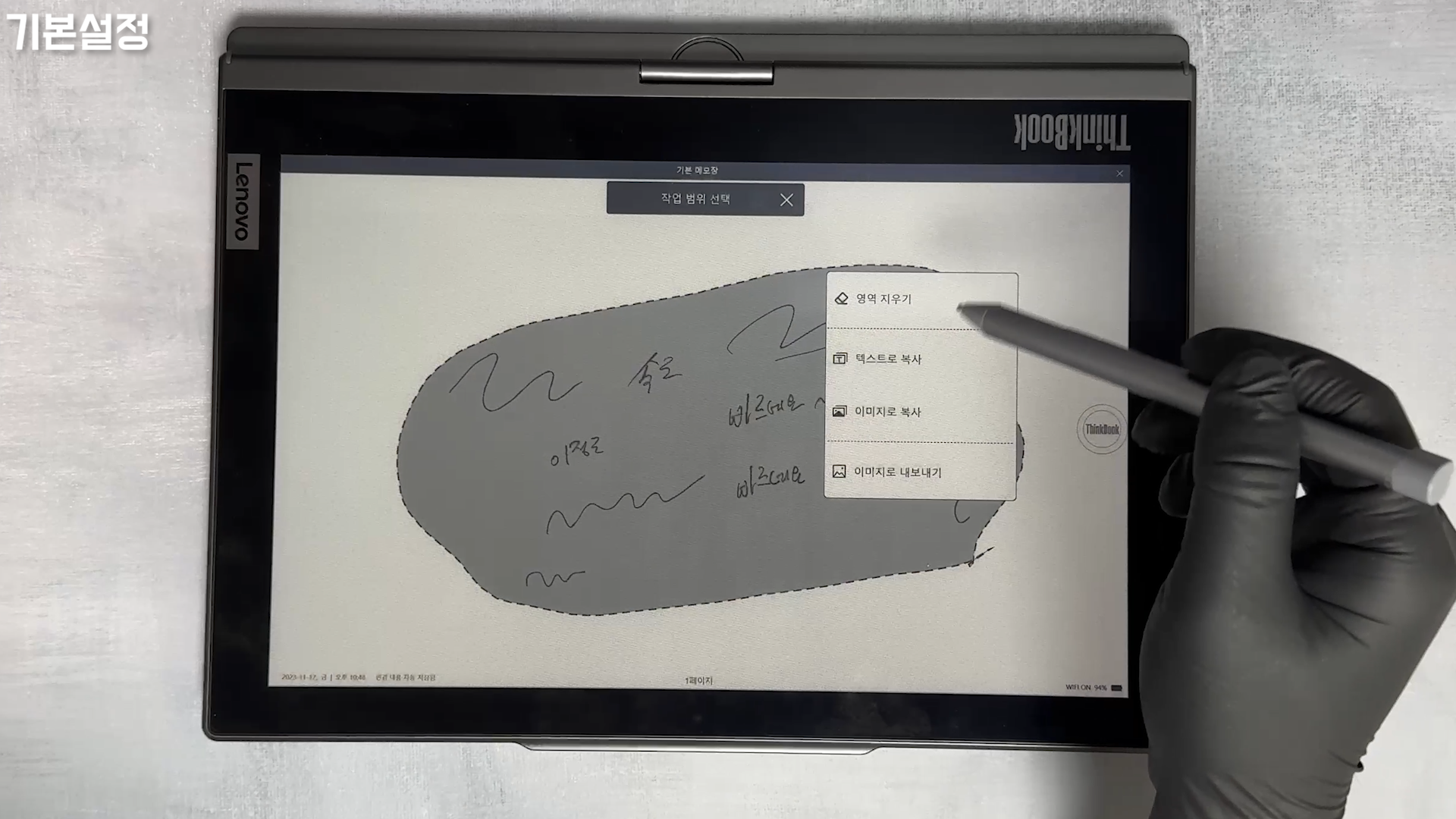
다음은 Eink Windows 모드입니다. 방금 사용했던 Lenovo Leader와 Lenovo Note가 바로가기 아이콘으로 생성되어 있습니다. 이 아이콘을 이용해서 바로 Lenovo Note 화면으로 진입도 가능합니다.

Lenovo Leader는 바로가기 아이콘을 이용하면 하단에 컴퓨터 작업 표시줄이 생성이 되는군요
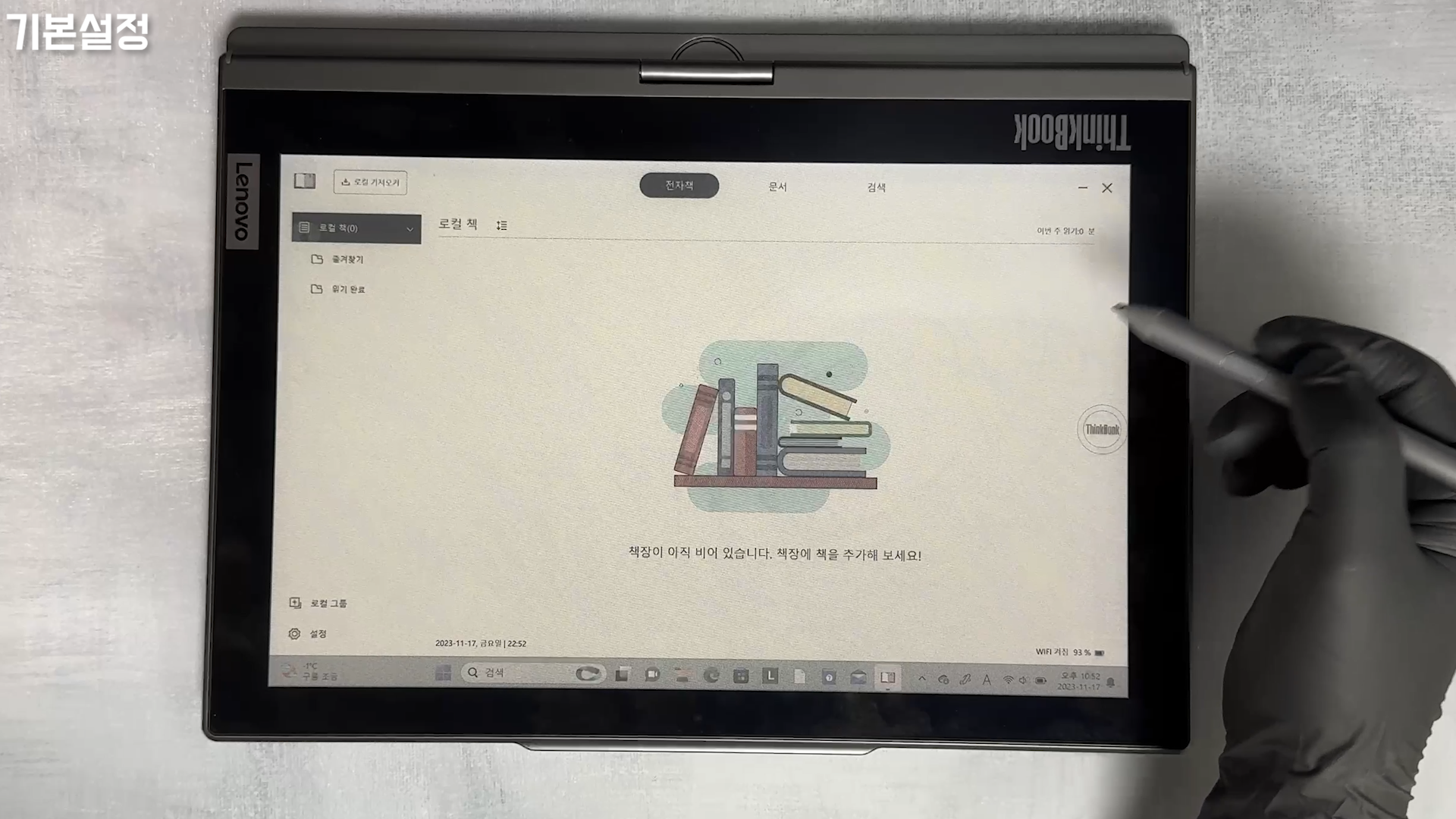
데이트가 나오면 이렇게 팝업으로 알려주는 것 같네요
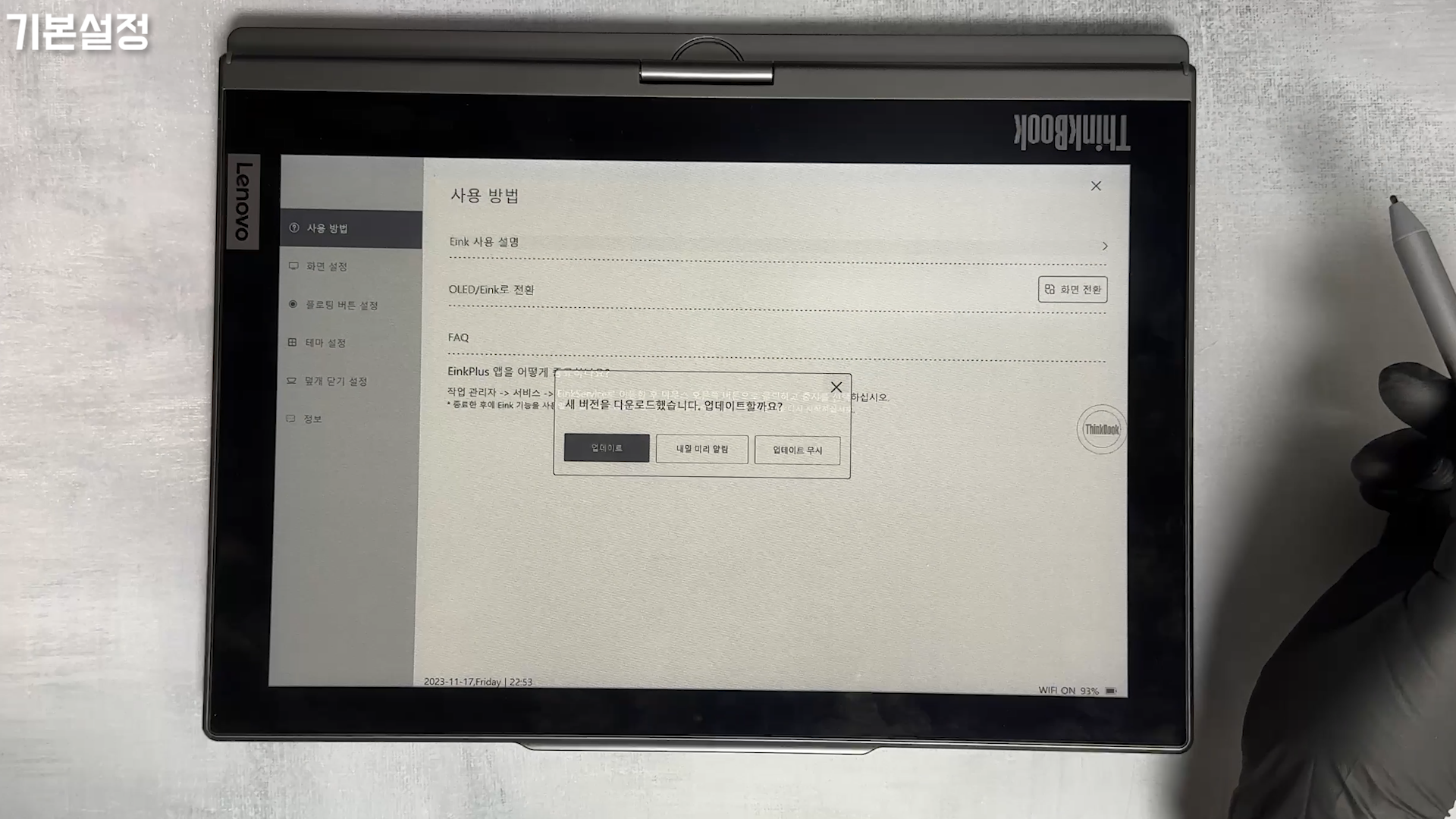
플로팅 버튼 스타일은 3가지 선택이 가능합니다. 이렇게 기본 설정에 대해서 보여 드렸습니다.
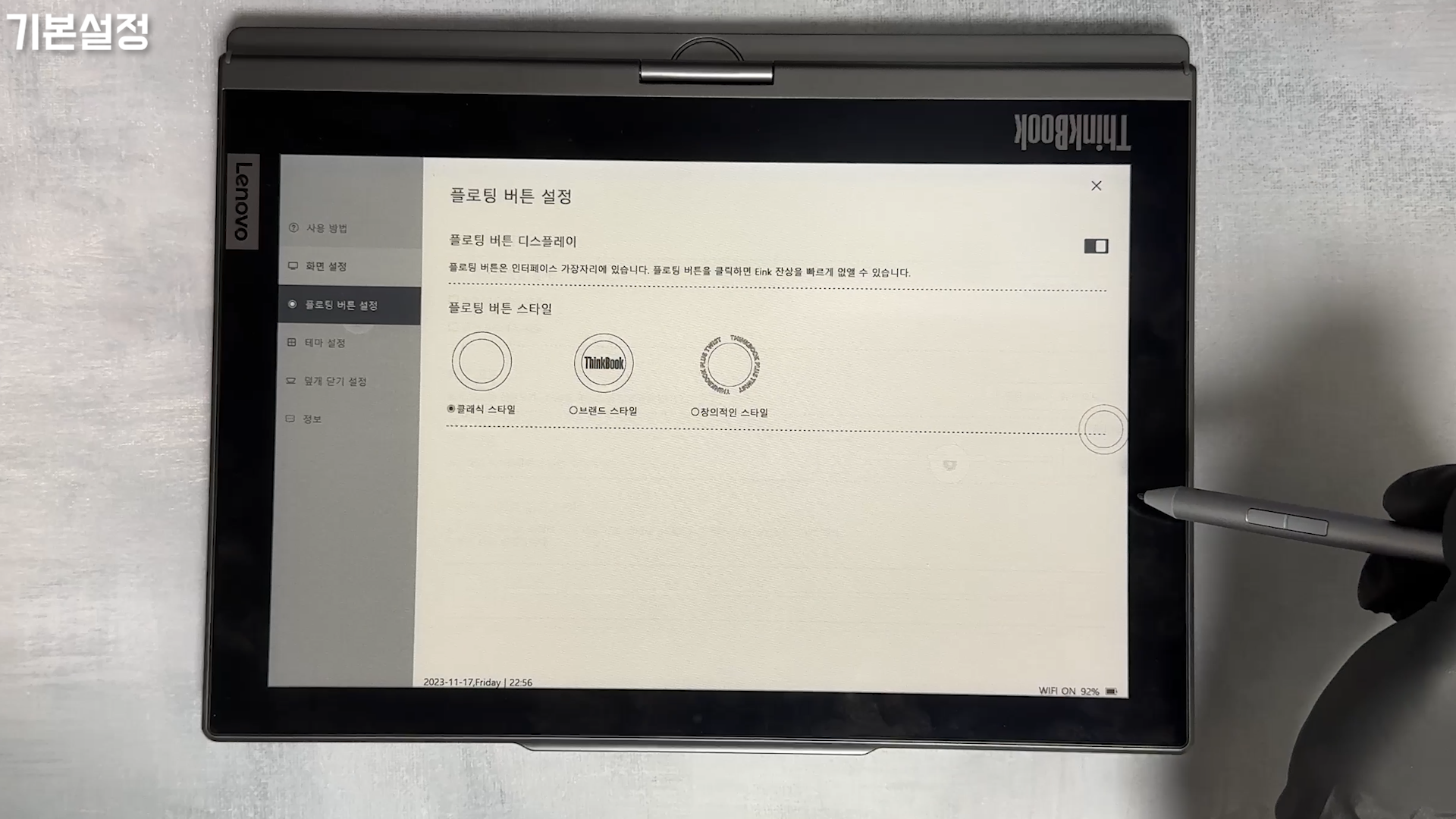
테마 설정
기본 테마는 ThinkBook 마크가 있습니다.
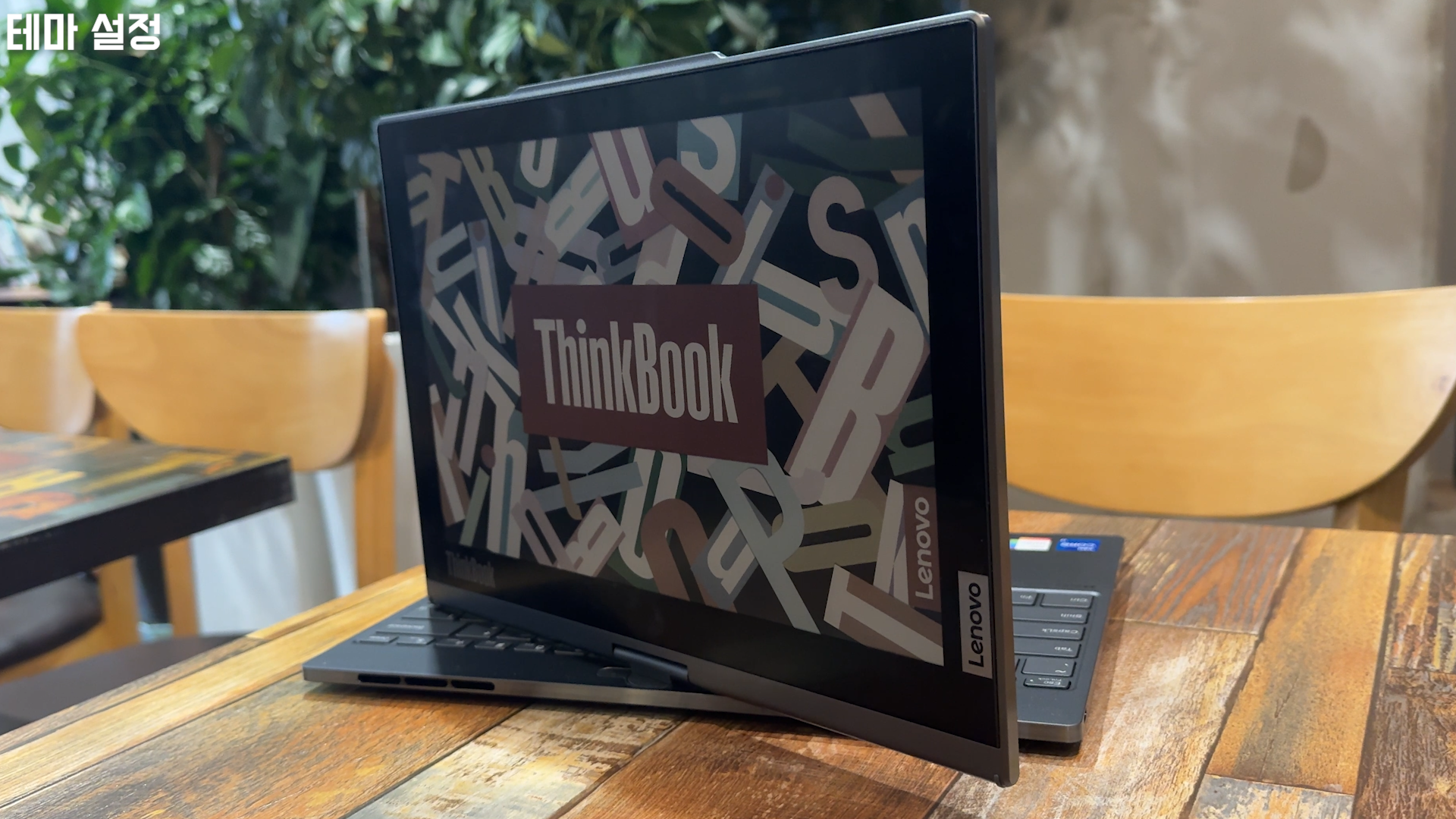
Starbucks 로고로 이미지를 변경해 주고 Starbucks 매장으로 갔습니다. 이렇게 장소에 따라서 원하는 테마를 적용할 수 있습니다.

그 외 MacBook 로고로 꾸미거나

삼성 노트북처럼 꾸미는 것도 가능합니다.

ONYX BOOX Tab Ultra C 제품과 비교해 보겠습니다. 10.3인치 안드로이드 eink 디스플레이 태블릿입니다. 두 제품 모두 프론트 라이트를 완전히 끄면 패널에 밝기 차이가 있습니다. 동적 모드로 되어 있어서 더 어둡게 느껴집니다.
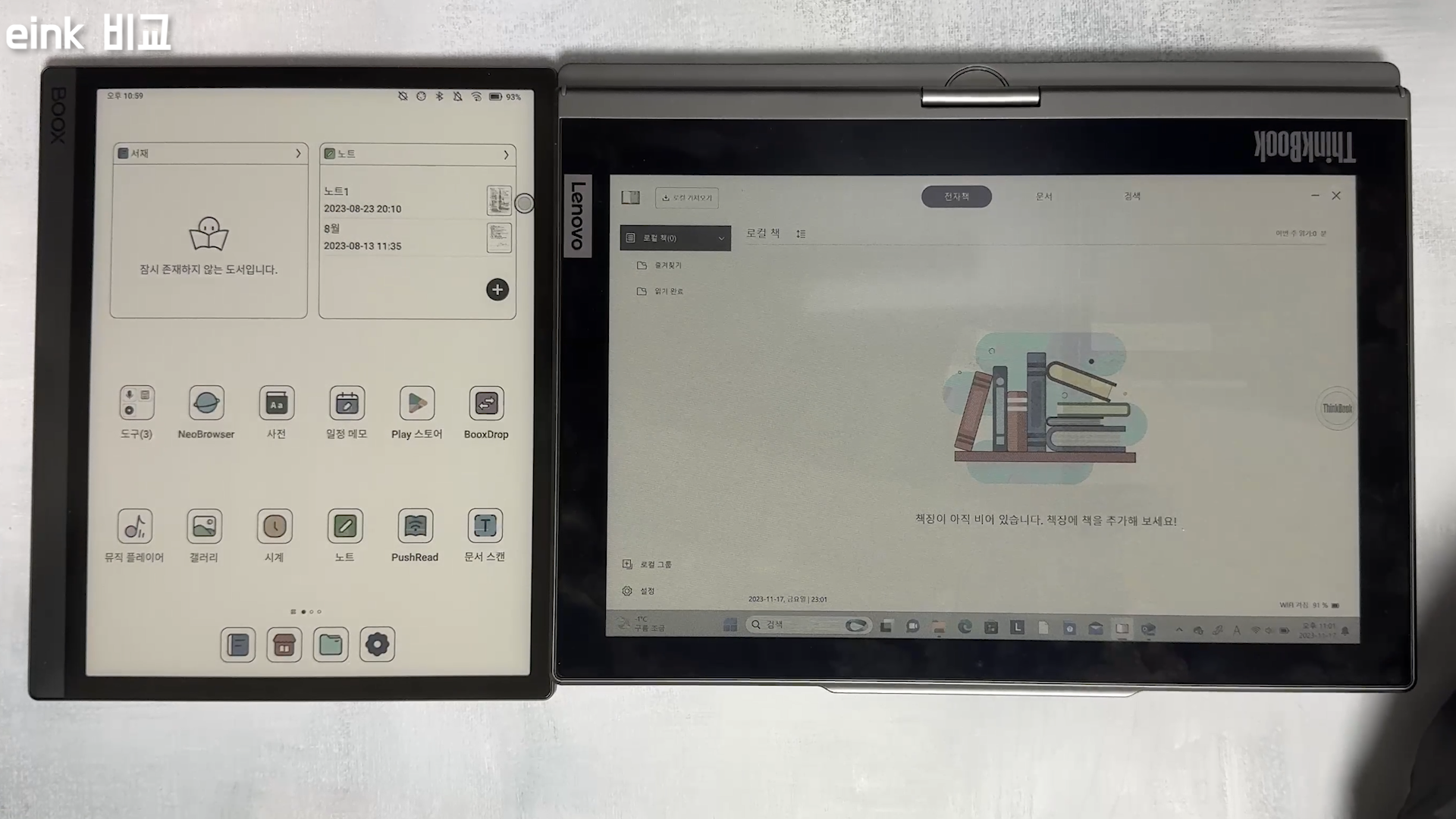
스캔된 PDF 문서를 열어보겠습니다. Eink Windows 모드에서 열어보면 하단에 작업 표시줄이 생기니까 Lenovo Leader 앱에서 열어보겠습니다. 읽기 모드로 변경해서 아까보다는 패널이 밝아 졌습니다.
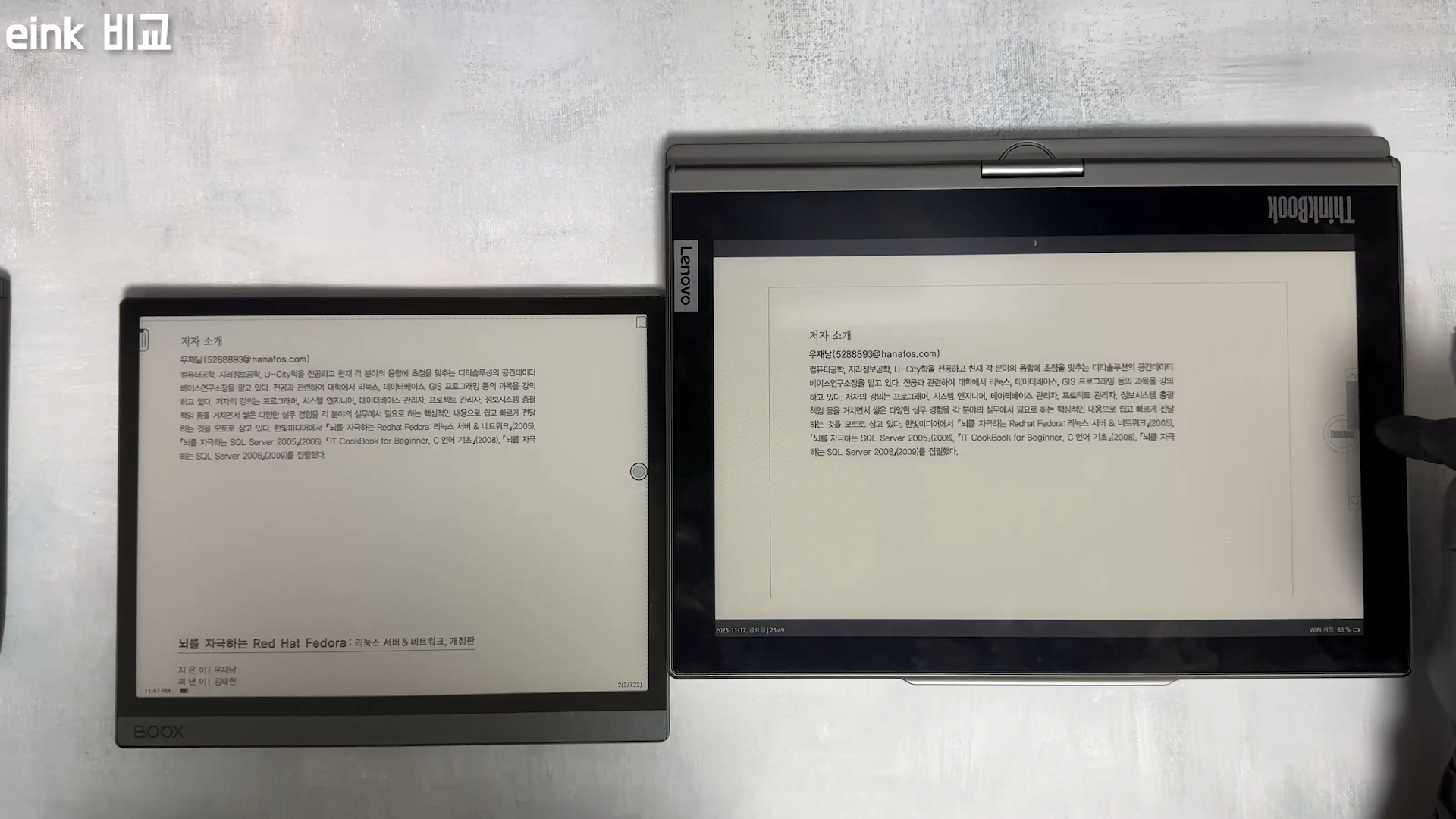
ONYX BOOX Tab Ultra C 제품은 Kaleido 3세대를 사용하고 있습니다. 반면에 레노버 ThinkBook Plus Gen 4 제품은 Kaleido Plus의 2.5세대 방식으로 추정됩니다. 패널을 확대해 보면 RGB 패턴 구조를 볼 수 있습니다. 패턴이 다른게 보이시죠?
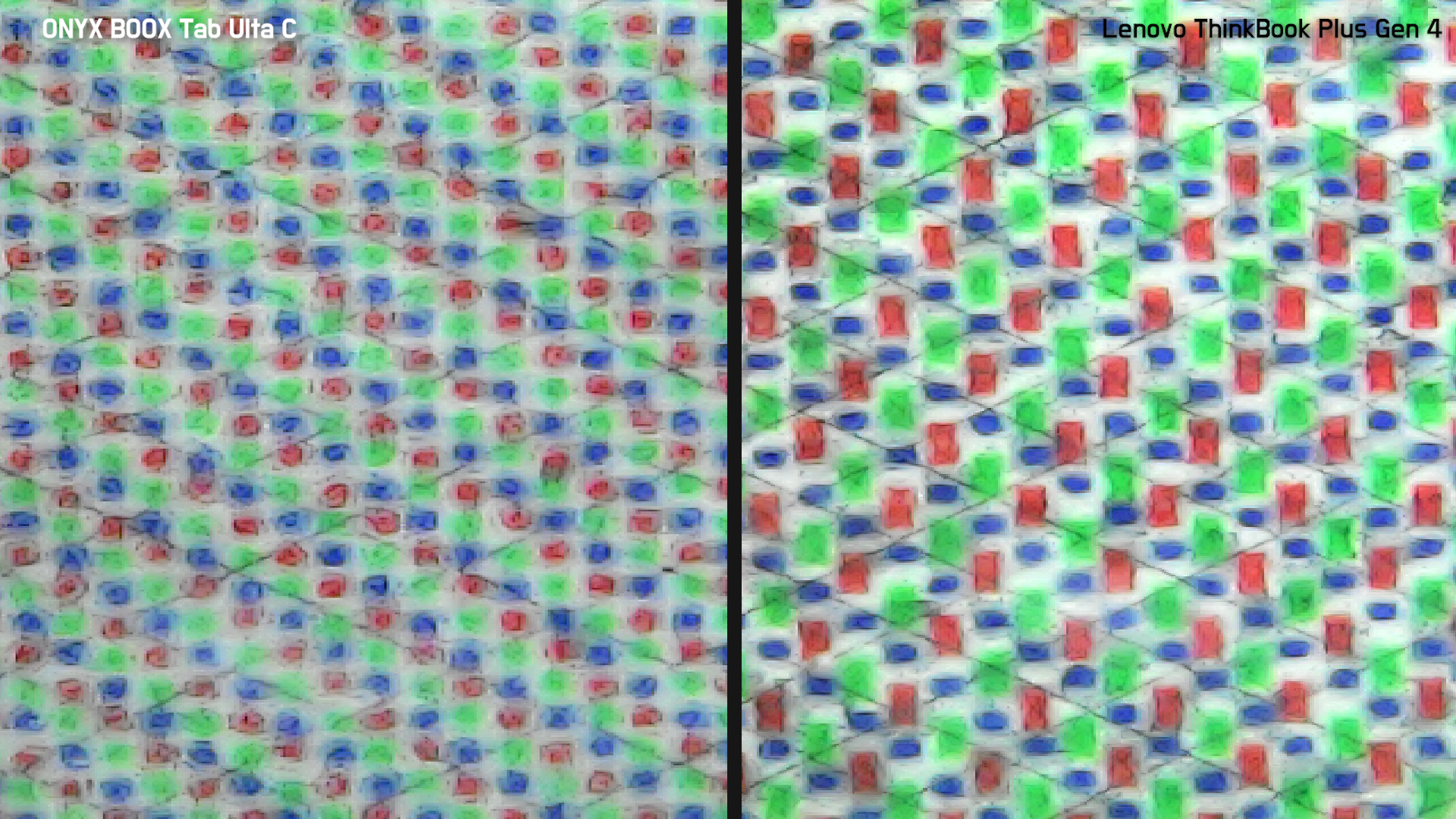
그래서 이렇게 두 제품을 비교해 보면 글자의 선명도에서 차이가 많이 납니다. Kaleido 3세대는 150PPI라서 글자의 선명도 뿐만 아니라
RGB 패턴 구조도 눈에 거슬리지 않습니다. Kaleido Plus는 100PPI라서 글자의 선명도가 떨어지고 RGB 패턴 구조가 눈에 잘 보입니다.
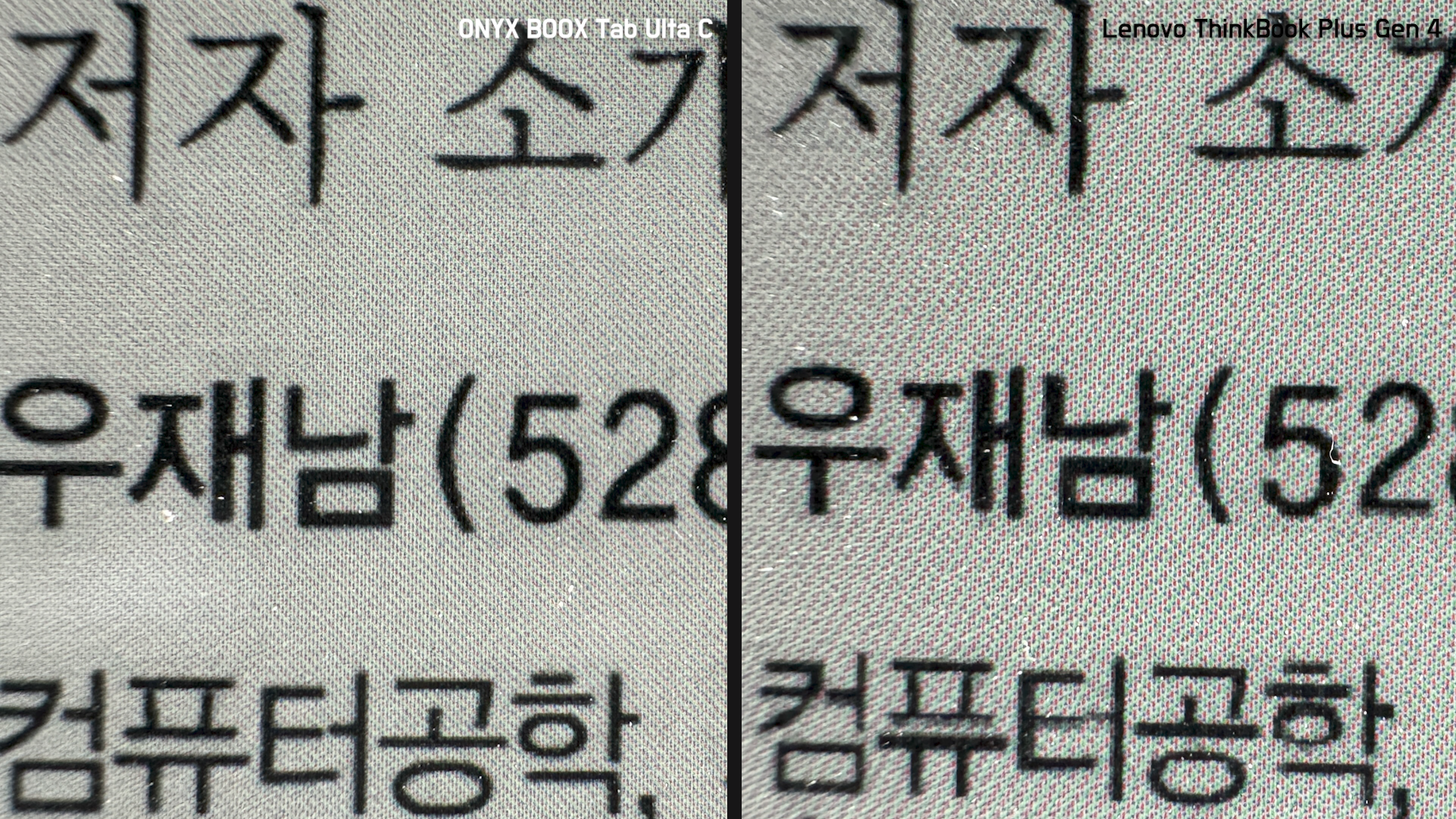
대비를 2칸, 3칸 올리게 되면 글자의 테두리가 지저분해 지면서 패널의 밝기도 어두워집니다. ONYX 제품들은 대비를 올린다고 해서 패널이 어두워지는 현상은 없거든요 eink display를 오랜 기간 취급했던 회사의 노하우인 것 같습니다. 아직 레노버는 그 정도 수준까지 도달하지 못한 것 같네요
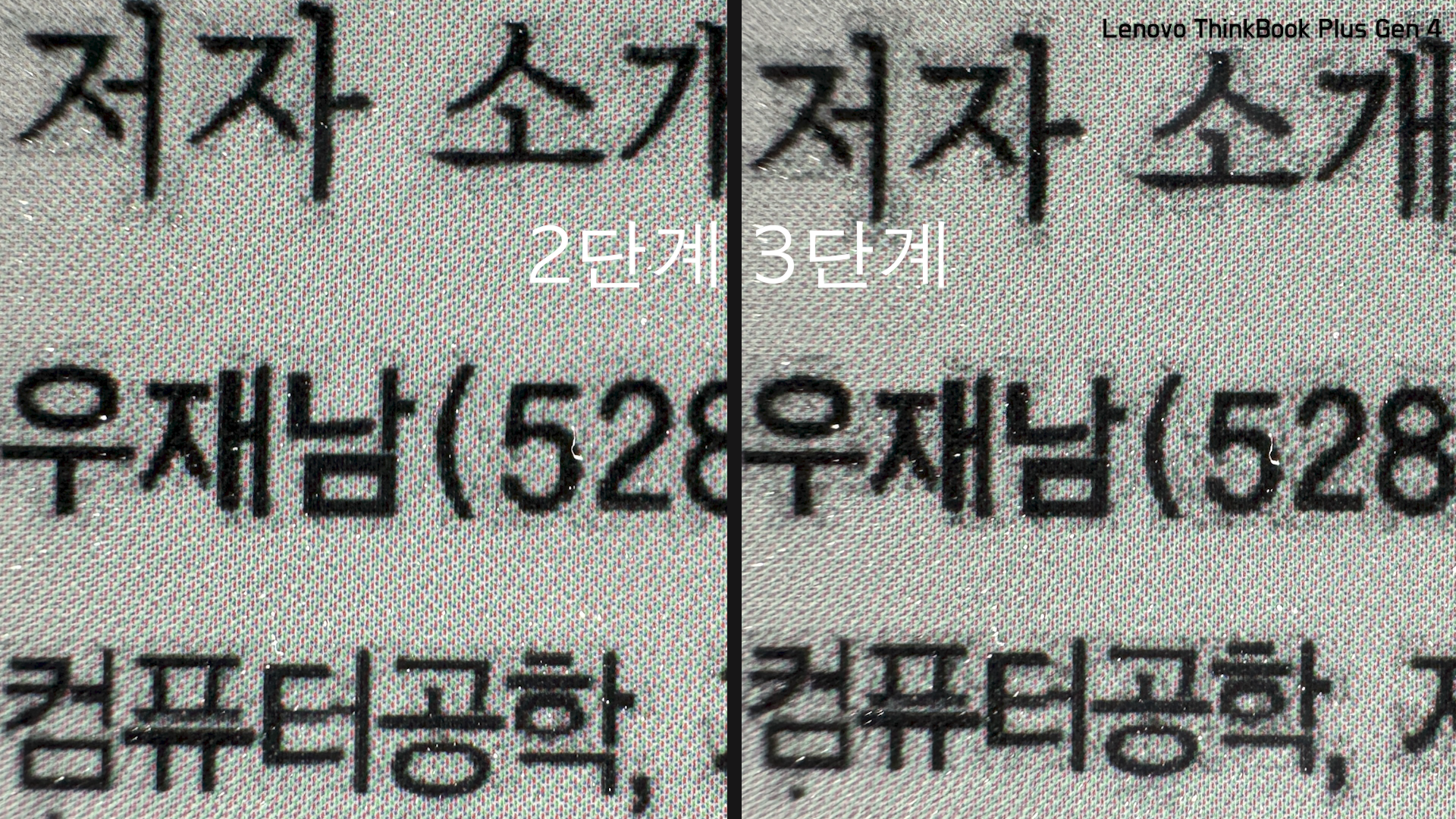
패널이 어두운 단점은 프론트 라이트 조명을 이용해 줘야 되고요 레노버는 ONYX 제품처럼 따뜻한 조명은 없습니다.
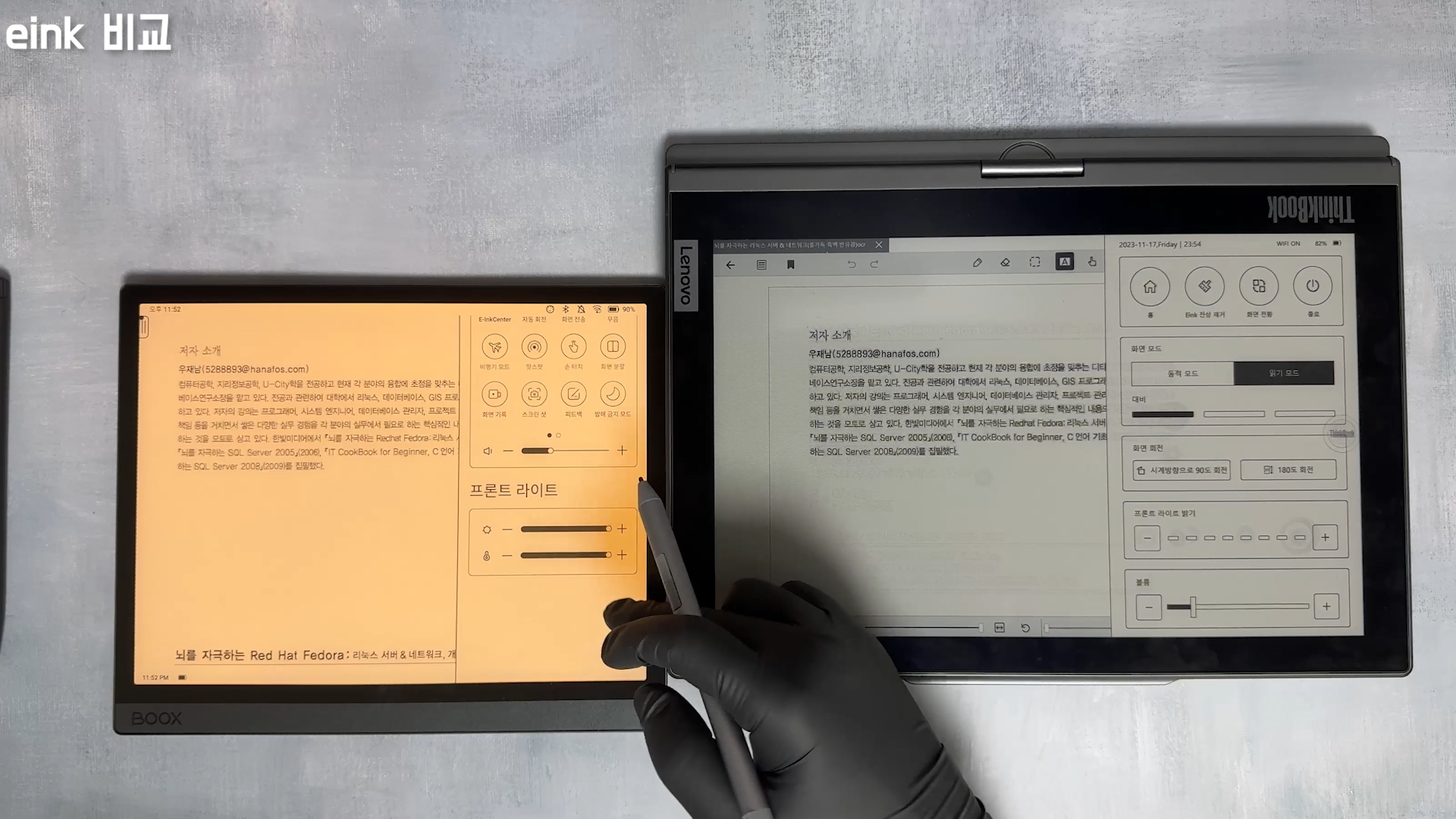
가독성 설정
이번에는 가독성을 올리는 방법에 대해서 설명을 드리겠습니다. 화면 설정을 1분마다 잔상제거로 선택해주는게 좋습니다.
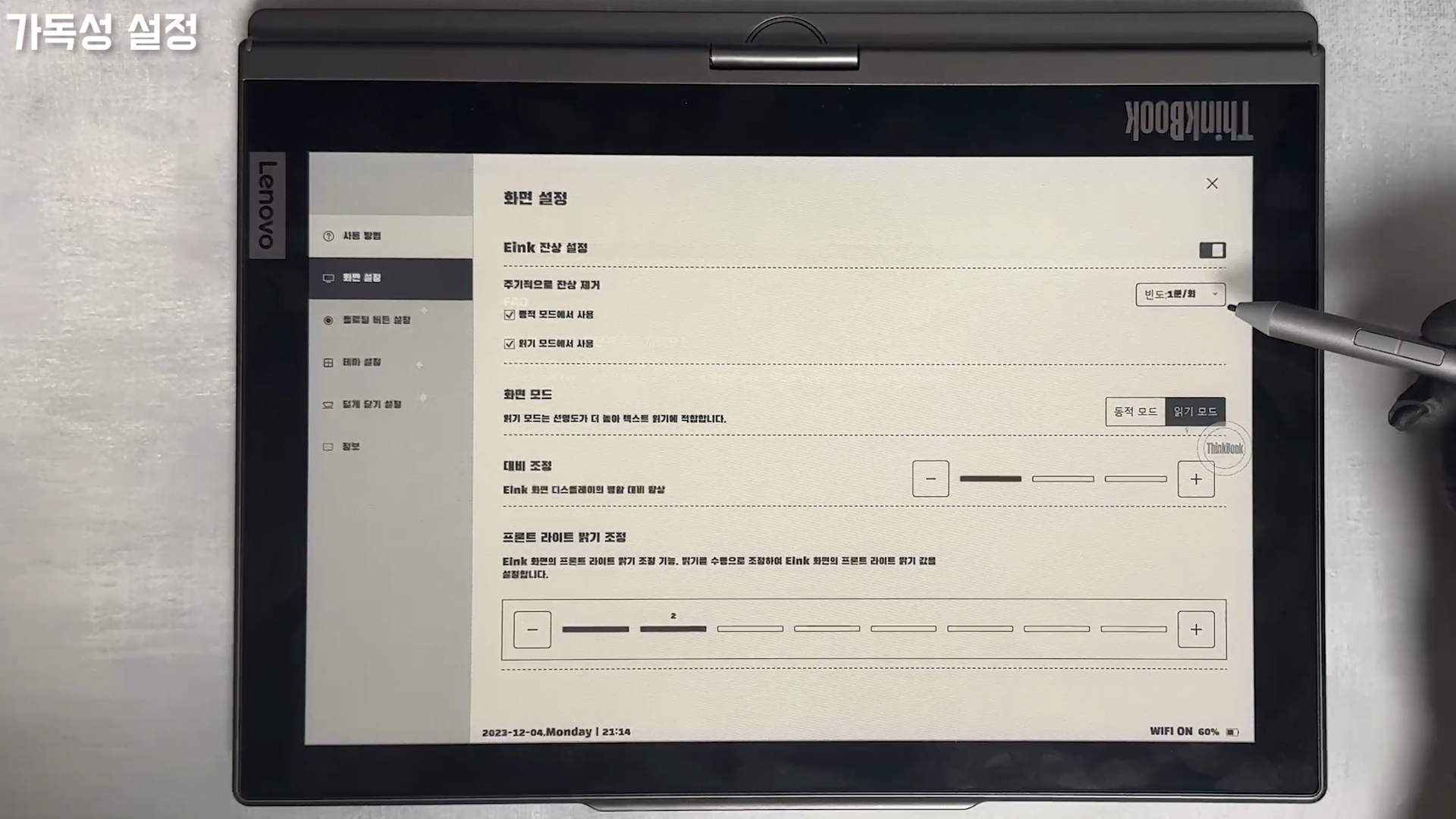
그리고 레노버 제품은 대비를 올리면 패널이 어두워지니까 기본 윈도우 폰트를 굵은 폰트로 변경해 주면됩니다.
구글 폰트로 검색하면 다양한 한국어 폰트를 다운로드 할 수 있습니다.
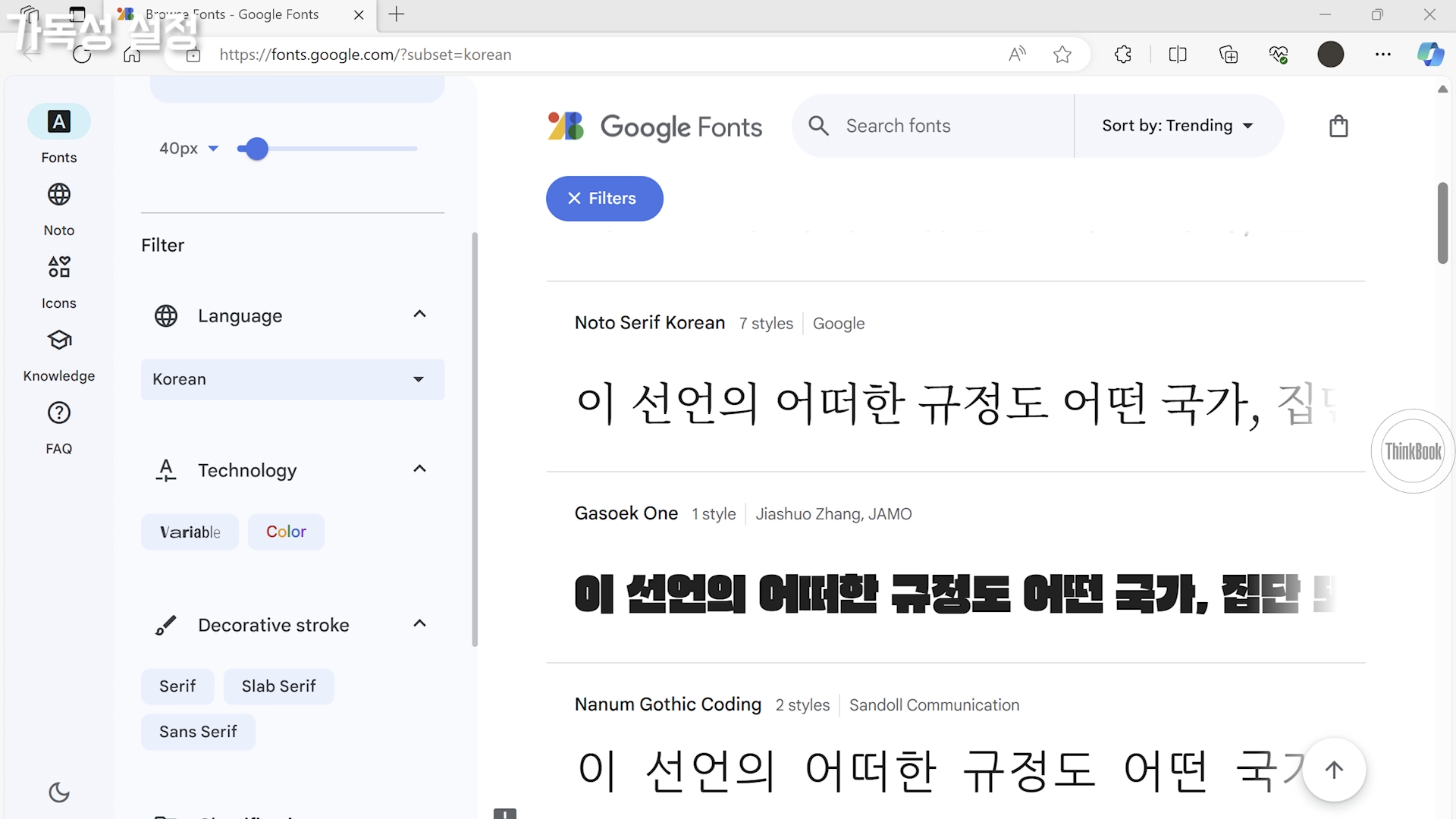
다운로드 폴더에 구글에서 받은 폰트가 있을 거예요 그리고 Advanced System Font Changer (advchange.exe)도 구글에서 검색해서 받아주세요 한글 폰트를 변경해 주는 프로그램입니다.
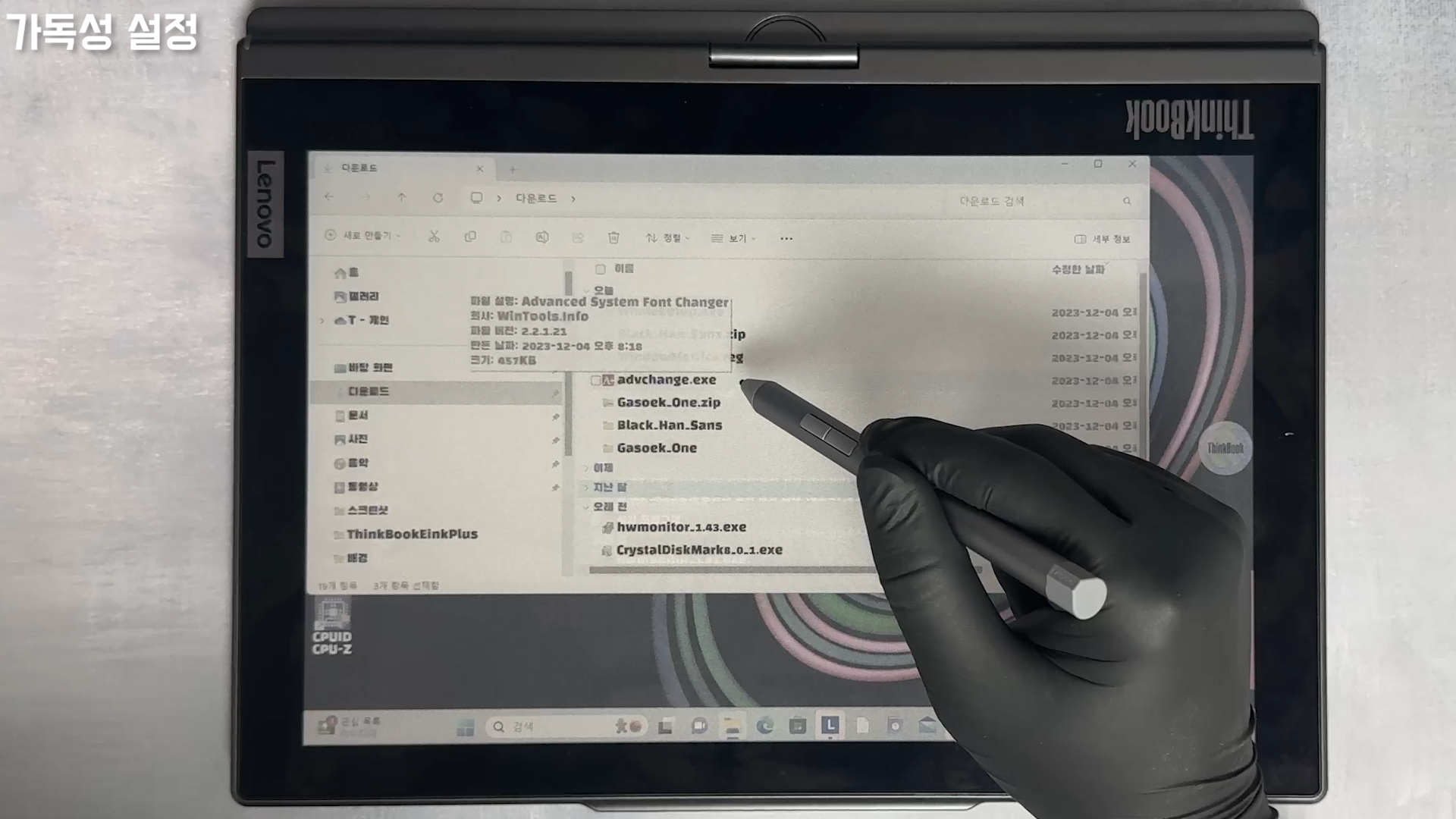
Advanced System Font Changer 실행을 해주세요 저는 윈도우 기본 폰트를 Black Han Sans, 12 폰트로 변경한 상태입니다. 원하는 폰트를 바꾼 다음에 Apply를 선택하면 폰트가 반영이 됩니다. 그리고 원래로 돌리고 싶다면 Load에서 Default를 선택해 주고 다시 Apply를 누르면 원래대로 돌릴 수 있습니다. 이렇게 적용을 하면 대비를 올리지 않아도 폰트가 진하게 표시가 됩니다. 본인이 원하는 폰트로 변경해서 사용하면 될 것 같습니다.
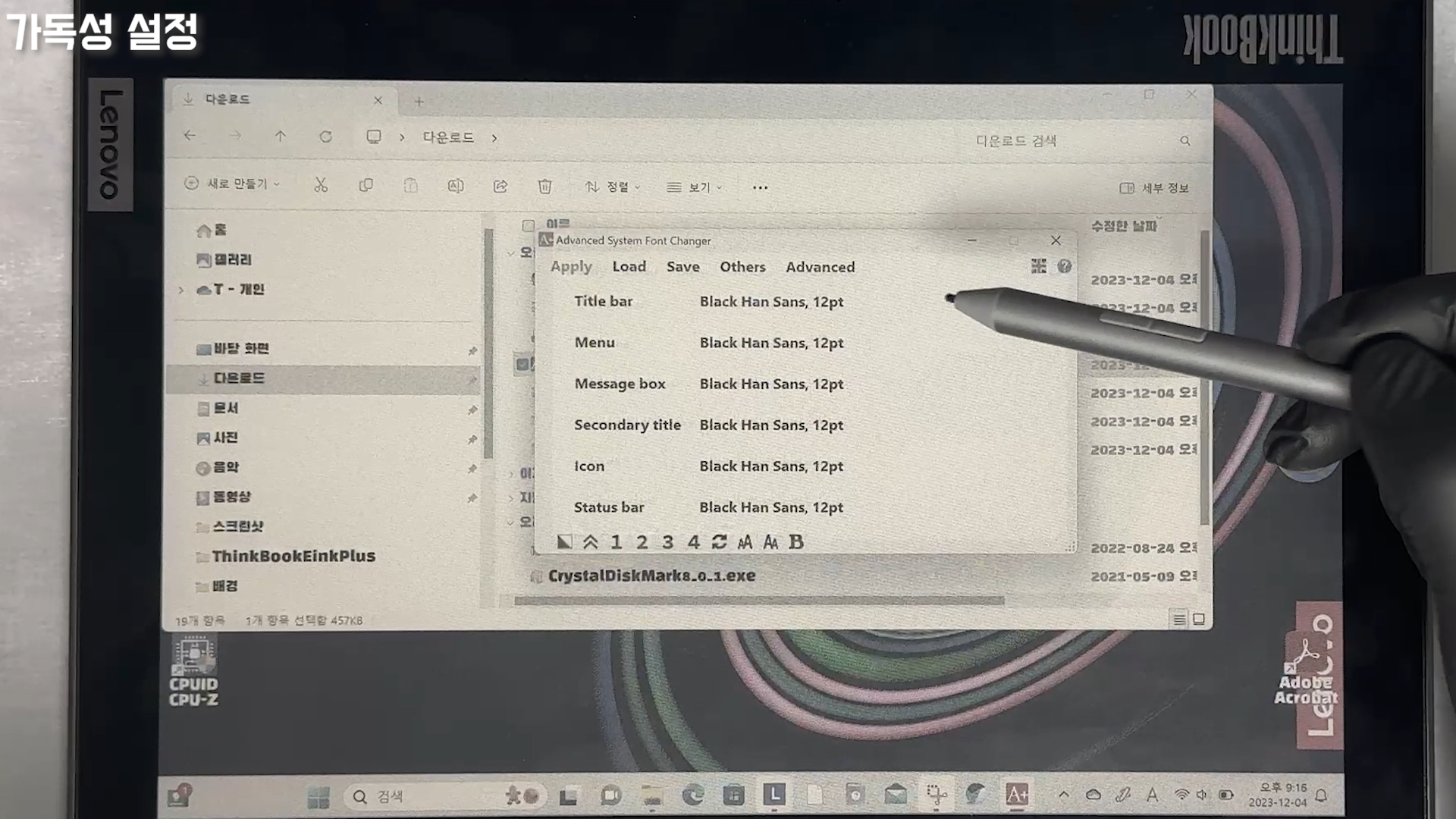
그리고 컴퓨터의 개인 설정에서 글꼴 관리를 해주면 됩니다.
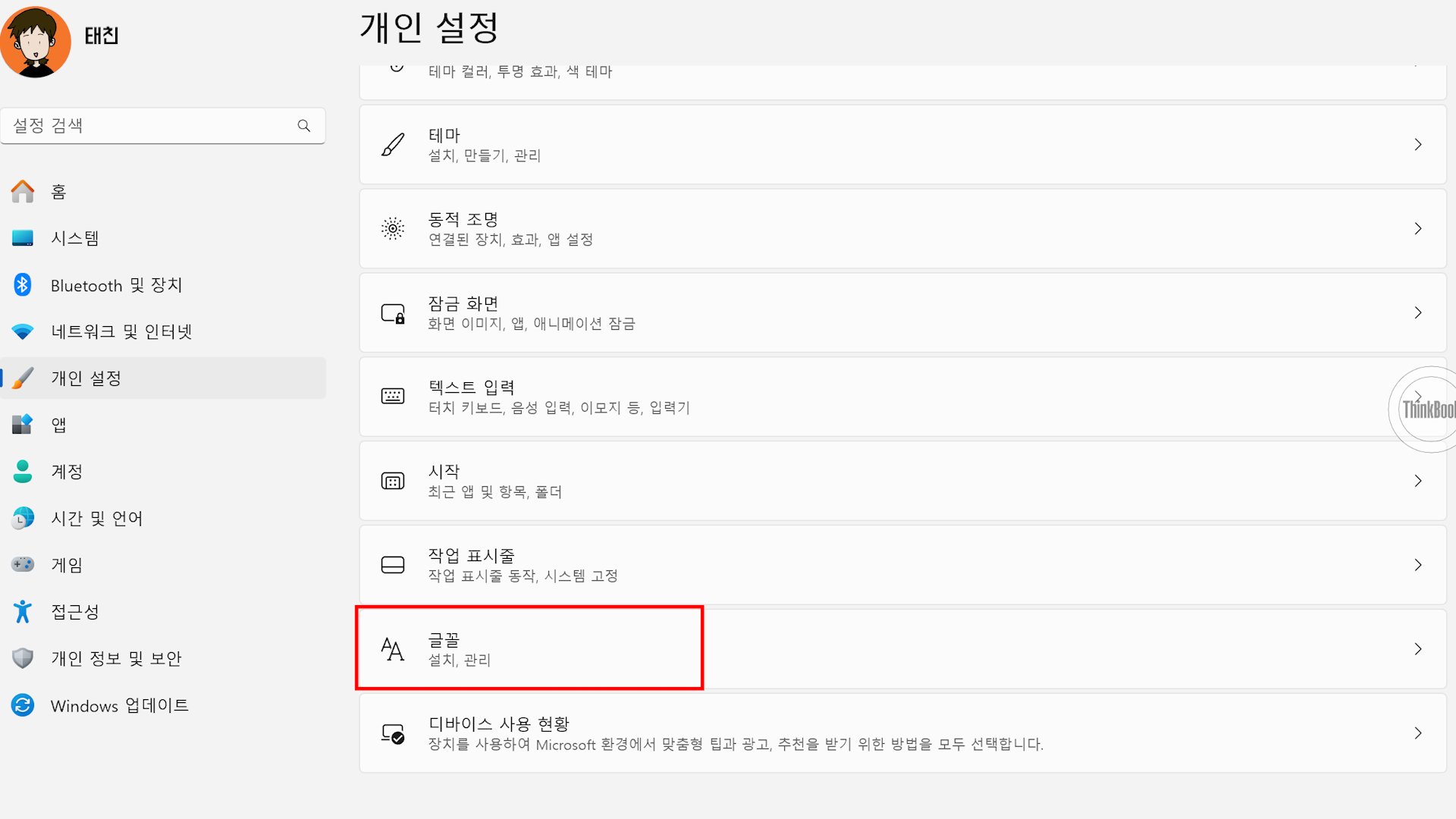
웹 브라우저는 별도로 설정을 해줘야 되는데요
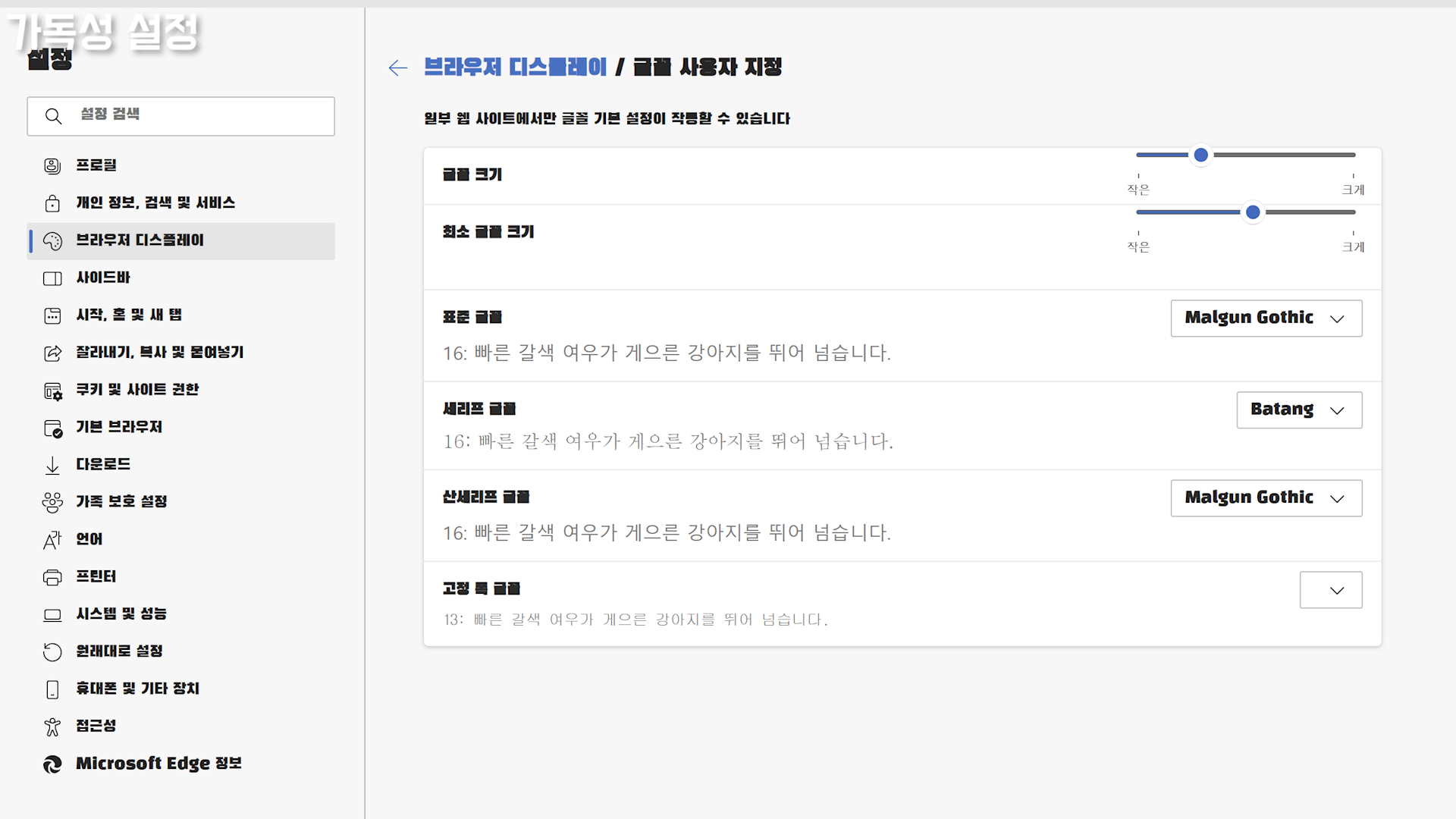
Edge 브라우저에서 굵은 폰트가 적용된게 보이시죠?
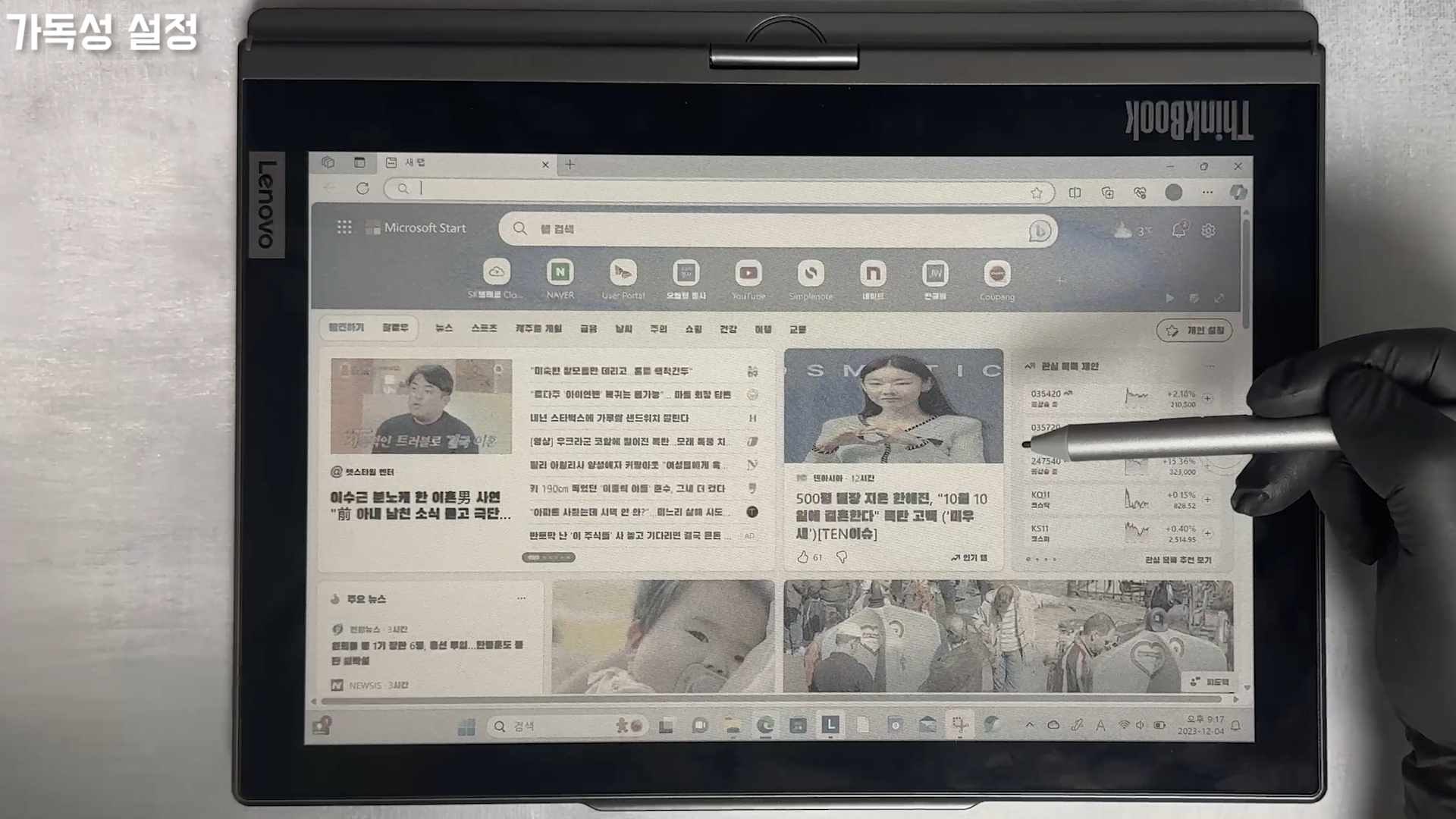
그런데 Edge 브라우저는 네이버 페이지에 폰트를 강제로 변경하는 기능이 없어서 네이버 페이지는 흐릿하게 표시가 됩니다.
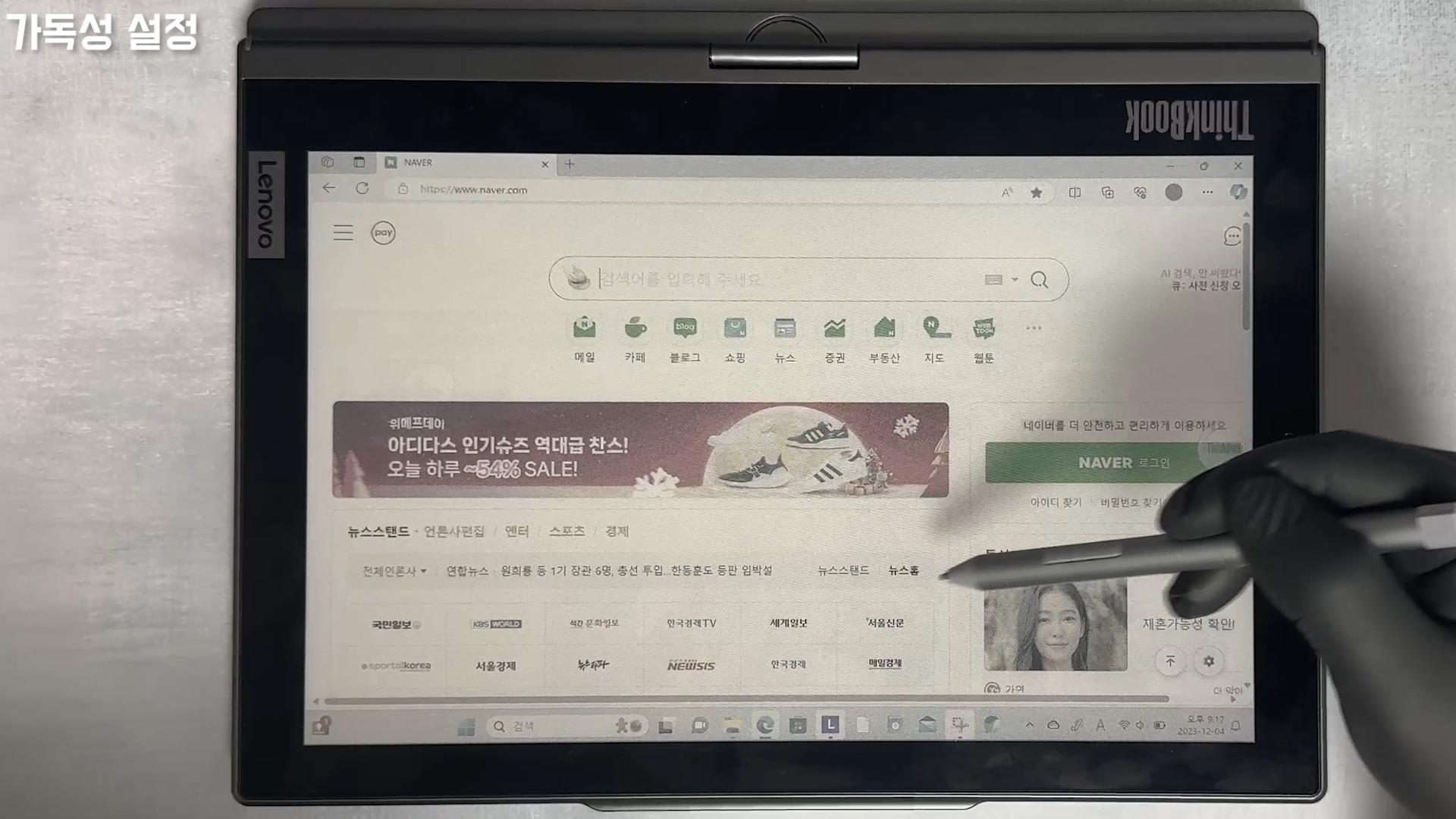
그래서 저는 네이버도 적용하기 위해서 Edge 브라우저를 사용하지 않고 네이버 웨일 브라우저를 별도로 설치했습니다. 설정에 모양으로 가면 글꼴 맞춤 설정에서 사용자 글꼴만 변경해 주면 자동으로 모든 글꼴이 변경이 됩니다.
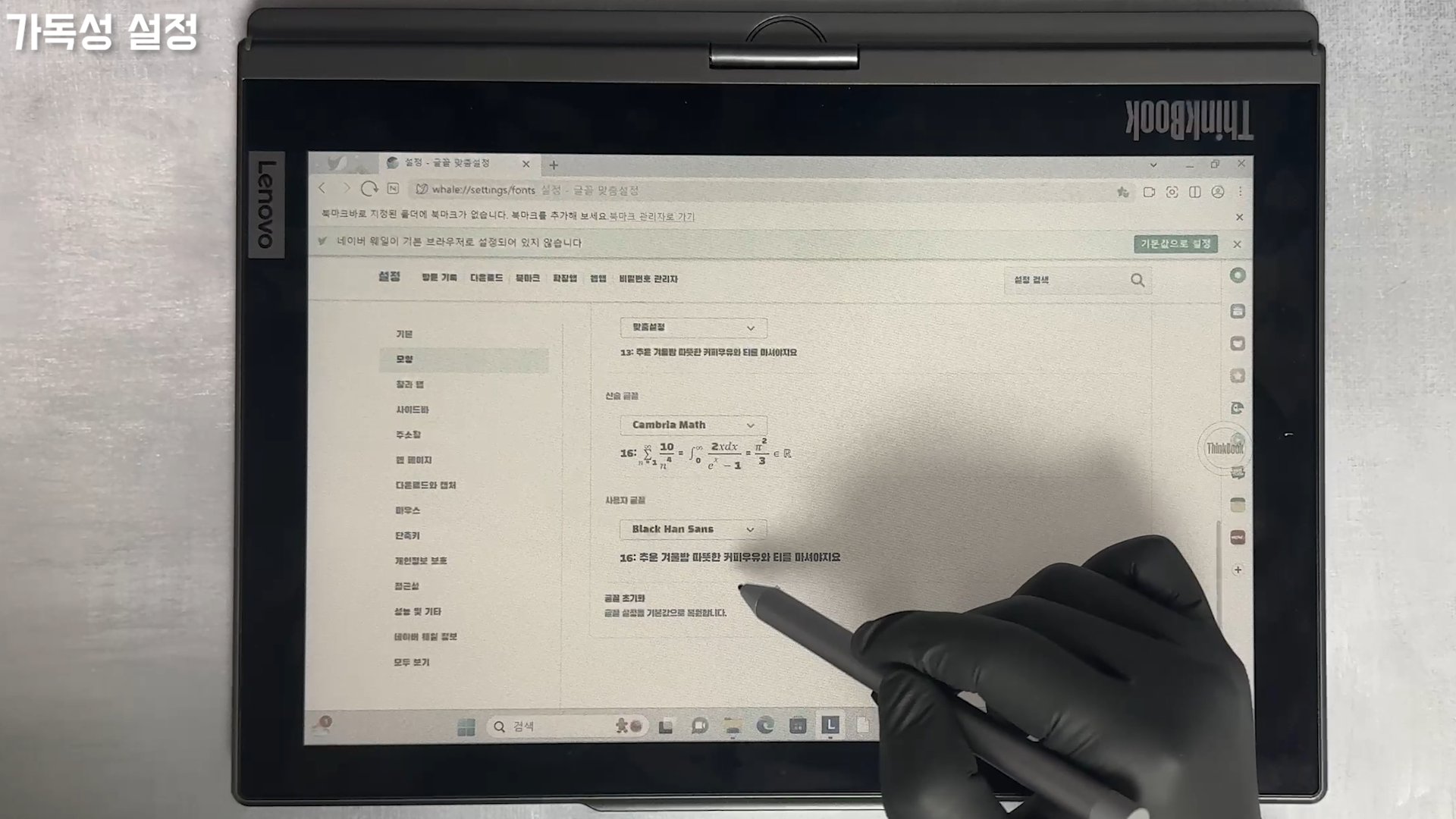
웨일 브라우저를 기본 브라우저로 사용하면 될 것 같습니다. 이제 네이버에서도 기본 글꼴이 진하게 변경된 것을 볼 수 있습니다. 네이버 카페의 글들도 진하게 볼 수 있습니다. 폰트가 충분히 진하게 표현되기 때문에 이제 옵션에서 대비를 2단계, 3단계까지 올릴 필요가 없게 됩니다. 그리고 이건 동적 모드고요
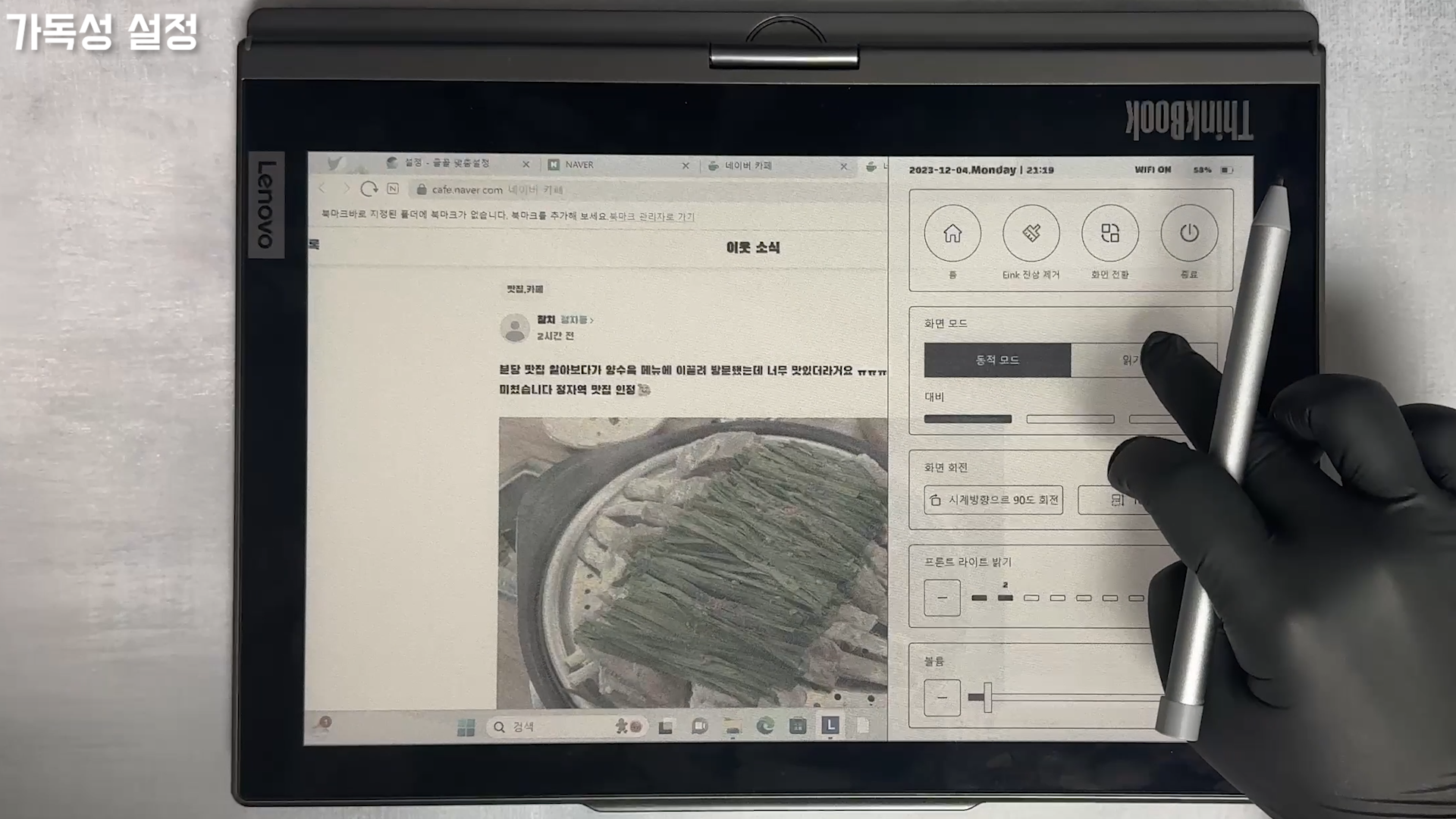
읽기 모드로 변경하면 더 선명하게 볼 수 있습니다. 읽기 모드로 변경하면 정말 만족할 만한 가독성을 보여주지만 스크롤 방식에서는 사용하기 힘듭니다. 동적 모드에서 밝기를 3단계 정도로 맞추고 사용하는게 가장 현실적인 방법입니다.
이렇게 가독성을 올리는 방법을 소개해 드렸습니다.
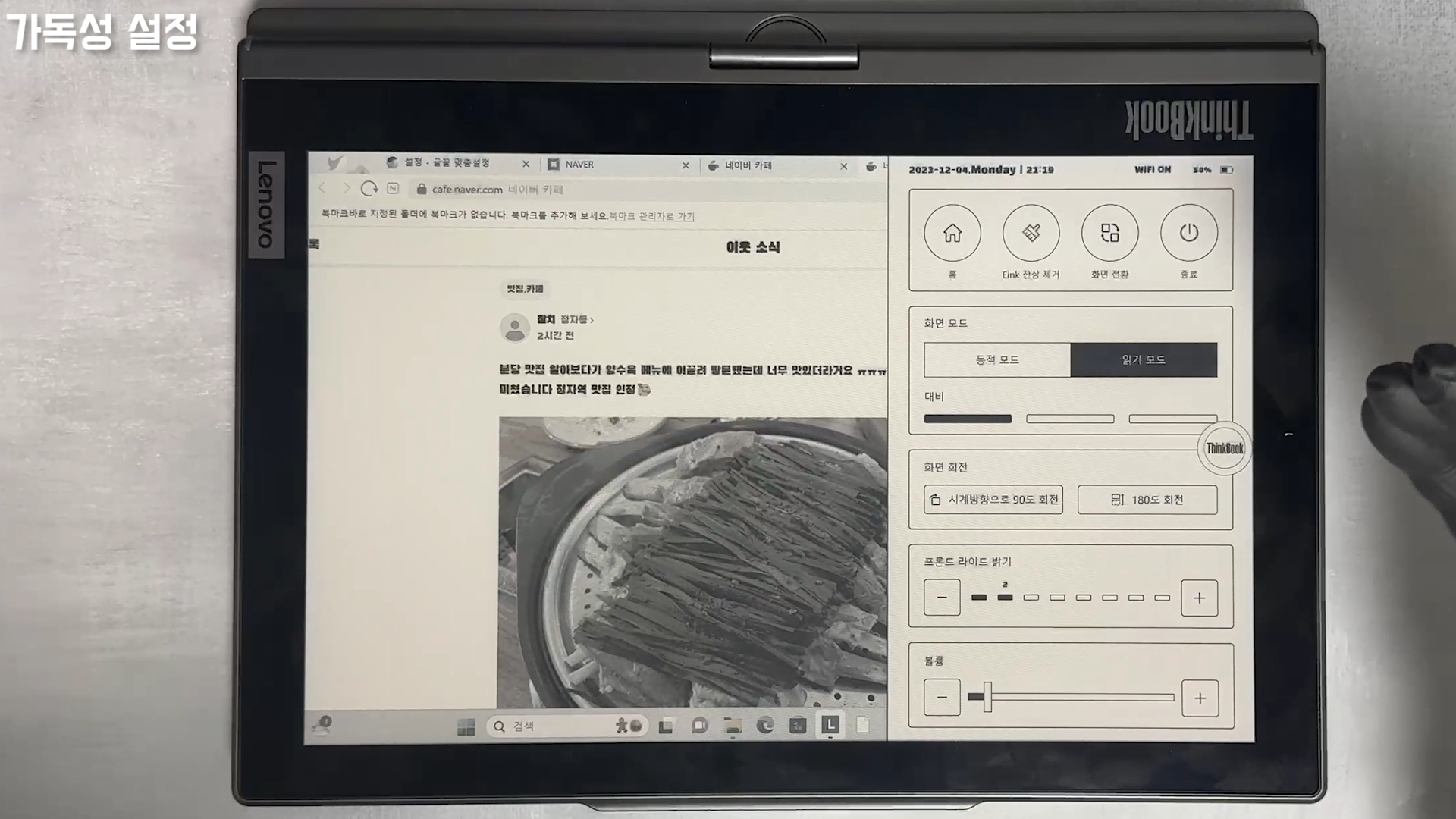
영상
13.3인치 OLED 디스플레이를 활용해서 영상 시청은 충분히 만족감을 줍니다.

12인치 eink 디스플레이이에서도 영상 시청은 가능합니다.
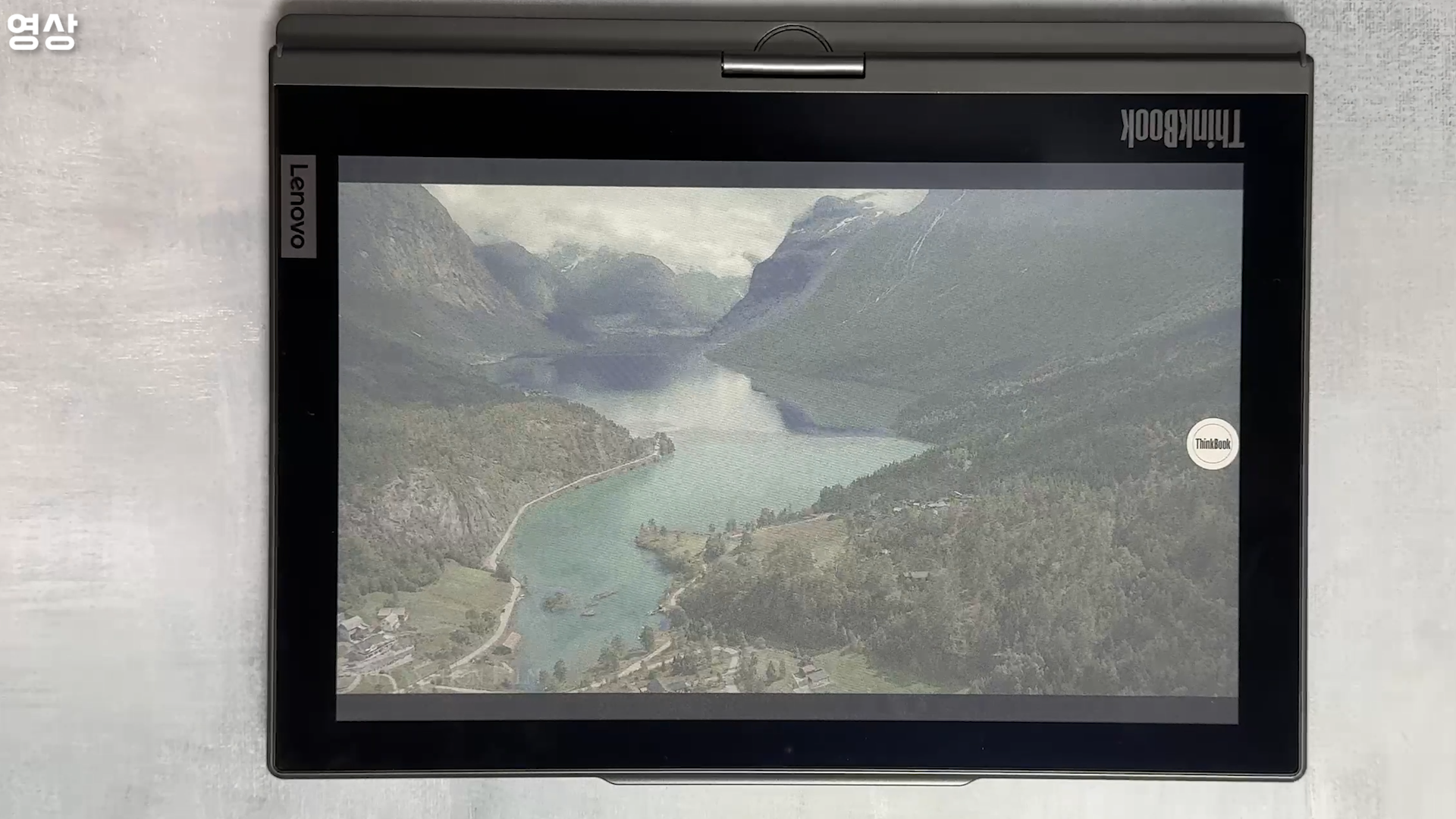
다른 영상도 보여 드릴게요 읽기 모드에서는 깜빡임이 심해서 영상 시청은 불가능합니다. 동적 모드에서도 화면 잔상이 있어서
eink 화면으로 영상 시청을 할 분은 많지 않을 것 같습니다. Dolby ATMOS 사운드를 탑재했습니다. 최대 음량으로 올리고 음악을 재생했을 때도 몰입감 있는 사운드를 느낄 수 있습니다.
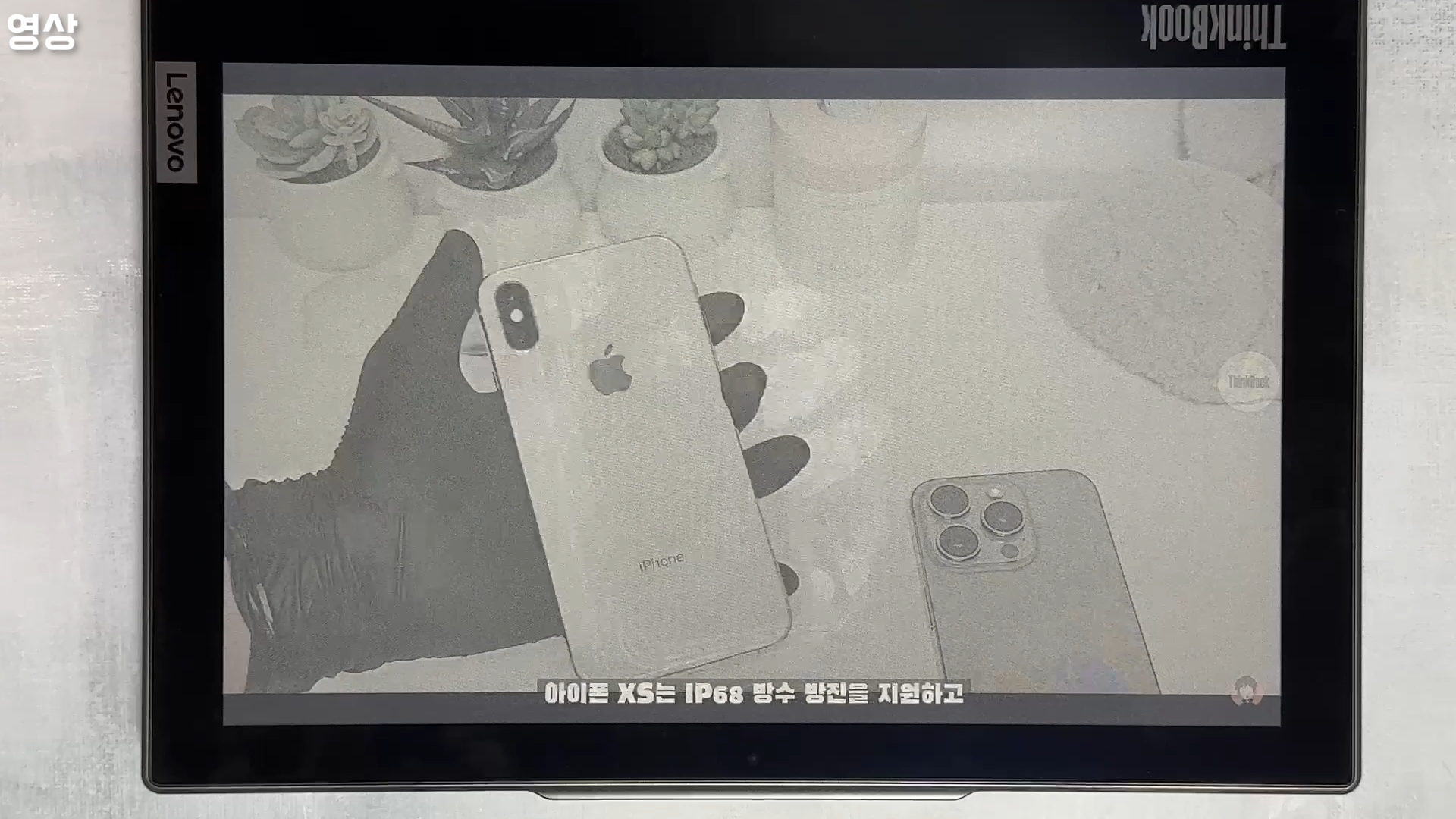
펜 필기
펜 필기 성능도 테스트 해봤습니다. 사선으로 그었을 때 구불구불한 Jittering 현상이 있는데 와콤 AES 제품들에서 나타나는 현상입니다.
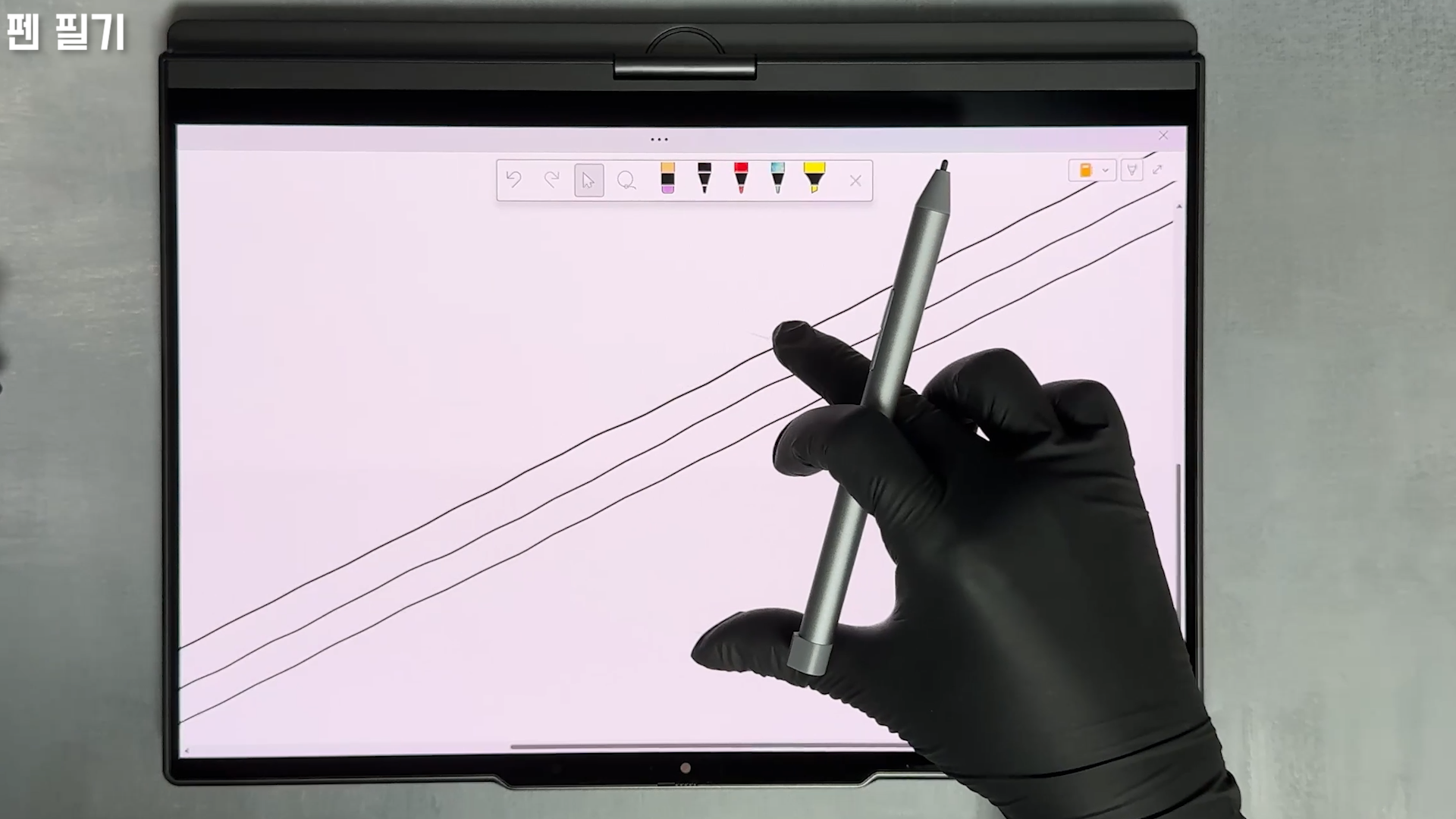
이번에는 eink 화면에서 기본 Lenovo Note에서 선을 그어 보겠습니다. Lenovo Note에서도 Jittering 현상이 발견됩니다.
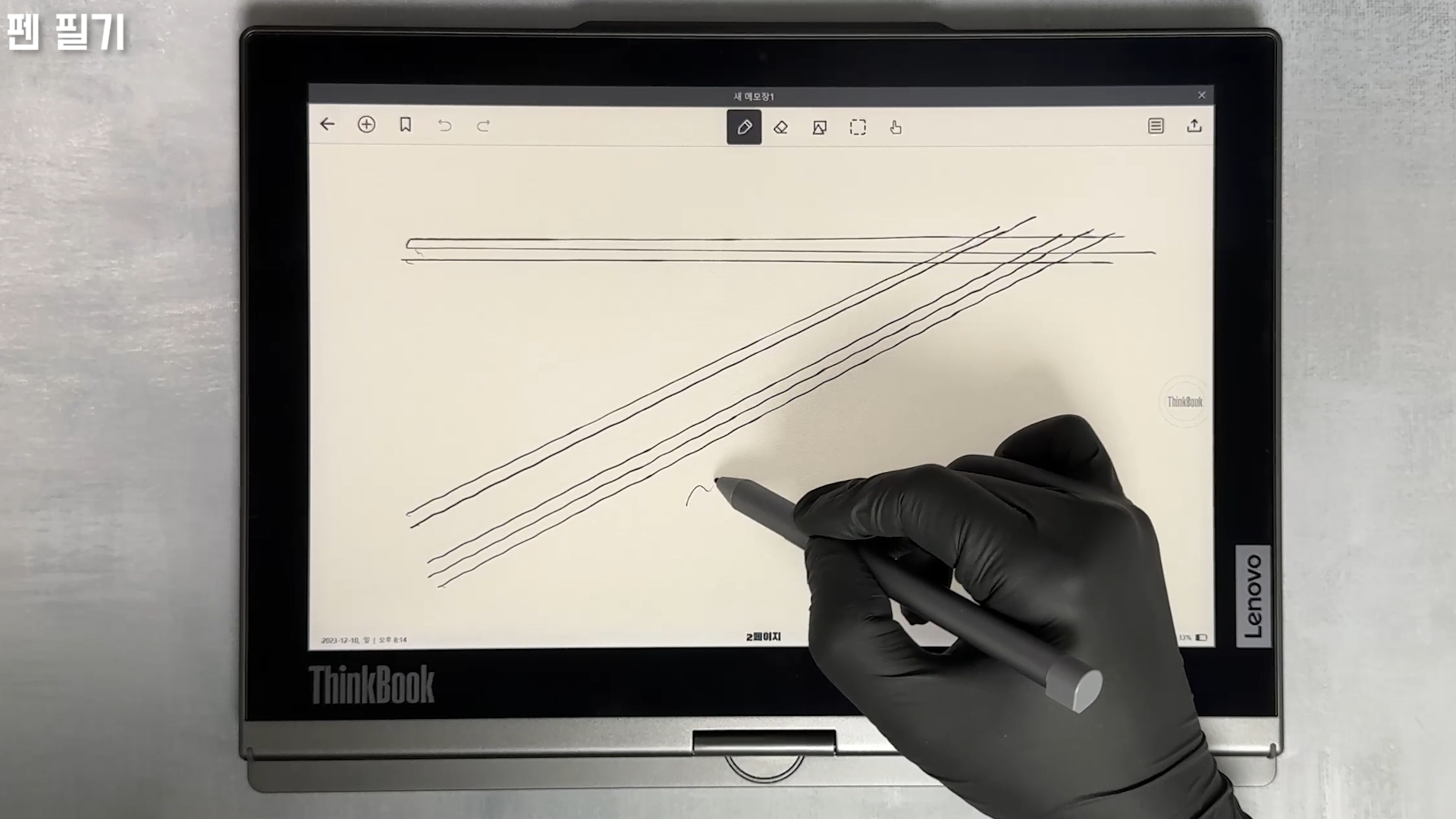
다음으로 원노트 앱에서 필기해 보겠습니다. 원노트 앱에서도 Jittering 현상이 있습니다. 참고로 eink 모드를 읽기 모드로 변경하면
속도가 느려서 글씨를 쓰기 힘듭니다. 원노트에서는 속도 모드로 변경해서 사용해 주세요

성능 측정
13세대 인텔 Core i7-1355U 프로세스를 탑재했습니다.
💰i7 모델 가격:
레노버 2023 씽크북 플러스 G4
COUPANG
www.coupang.com
"이 포스팅은 쿠팡 파트너스 활동의 일환으로, 이에 따른 일정액의 수수료를 제공받습니다."
최고 성능 모드에서 CPU 성능 측정 결과 싱글 639점, 멀티 4412점 나왔습니다.
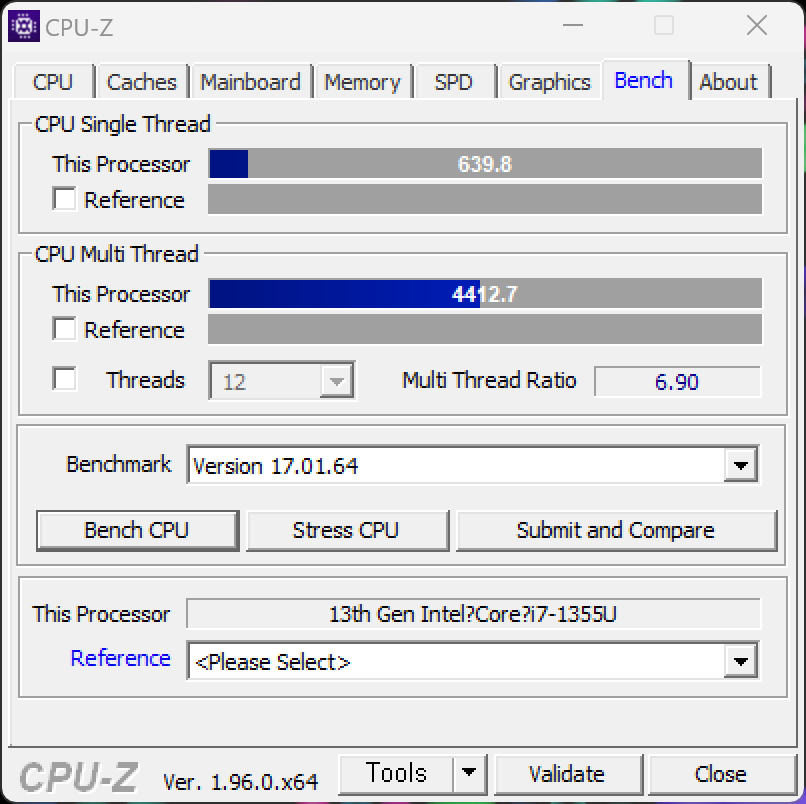
메모리 16GB, 저장 공간 1TB SSD입니다.
CrystalDiskMark 디스크 성능 측정은 읽기 6906점, 쓰기 6061점 나옵니다.
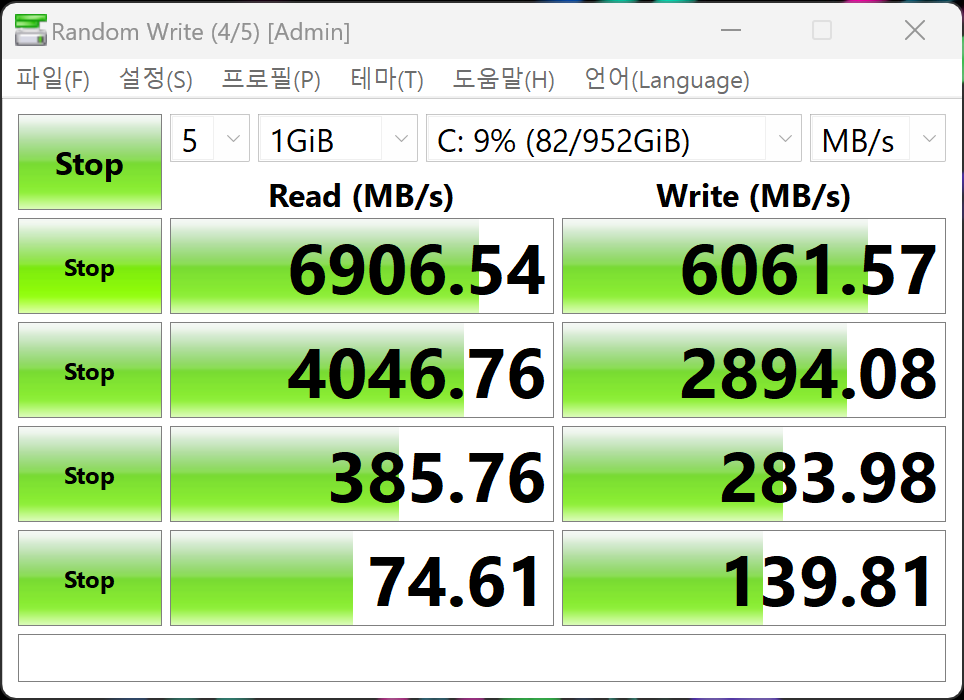
CPU 연산 성능을 확인하는 Cinebench R23에서는 싱글 1664점, 멀티 6244점 나옵니다.
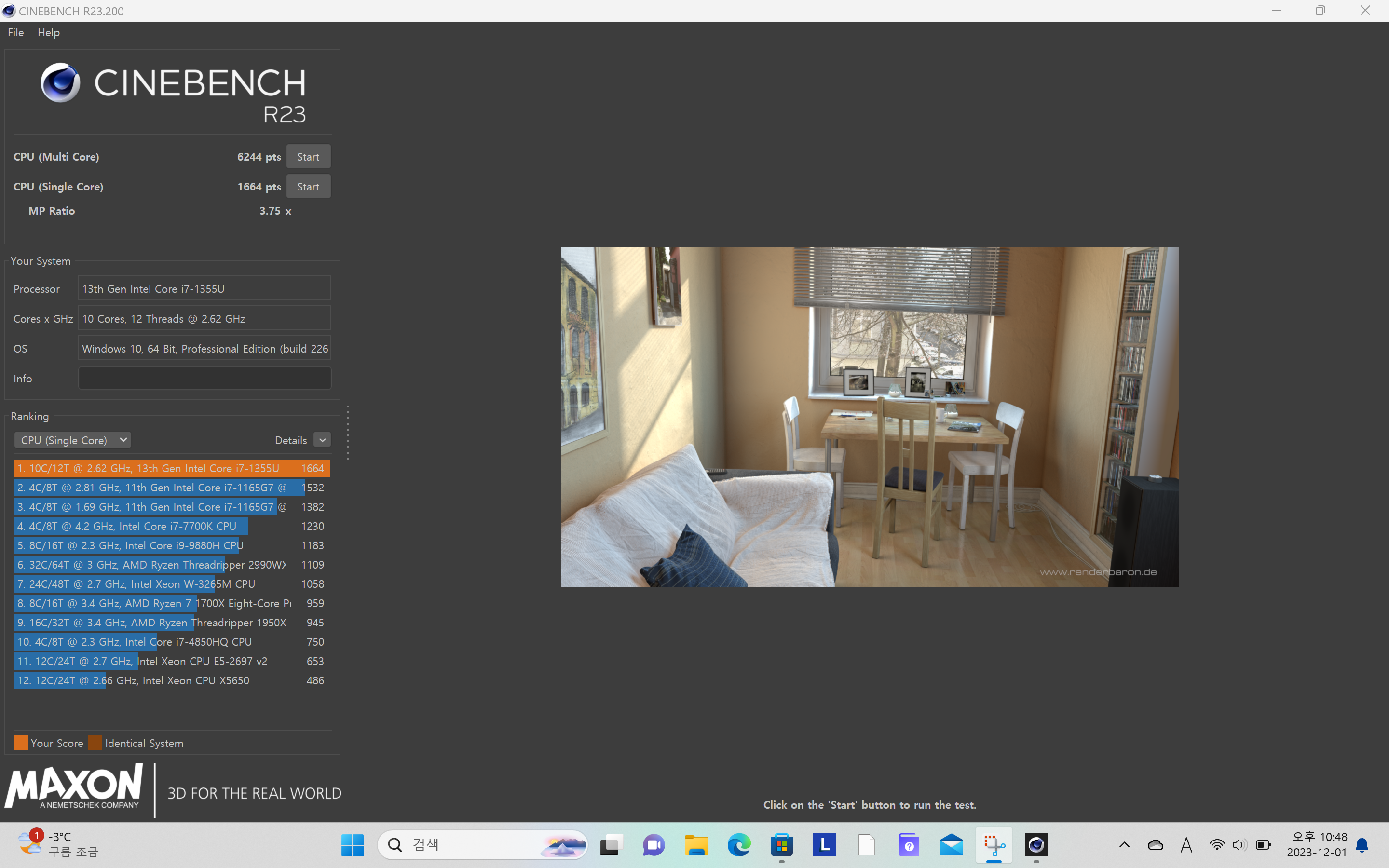
PC 실사용 환경에서 성능 체크하는 PCMARK 10에서는 5286점 나왔습니다.
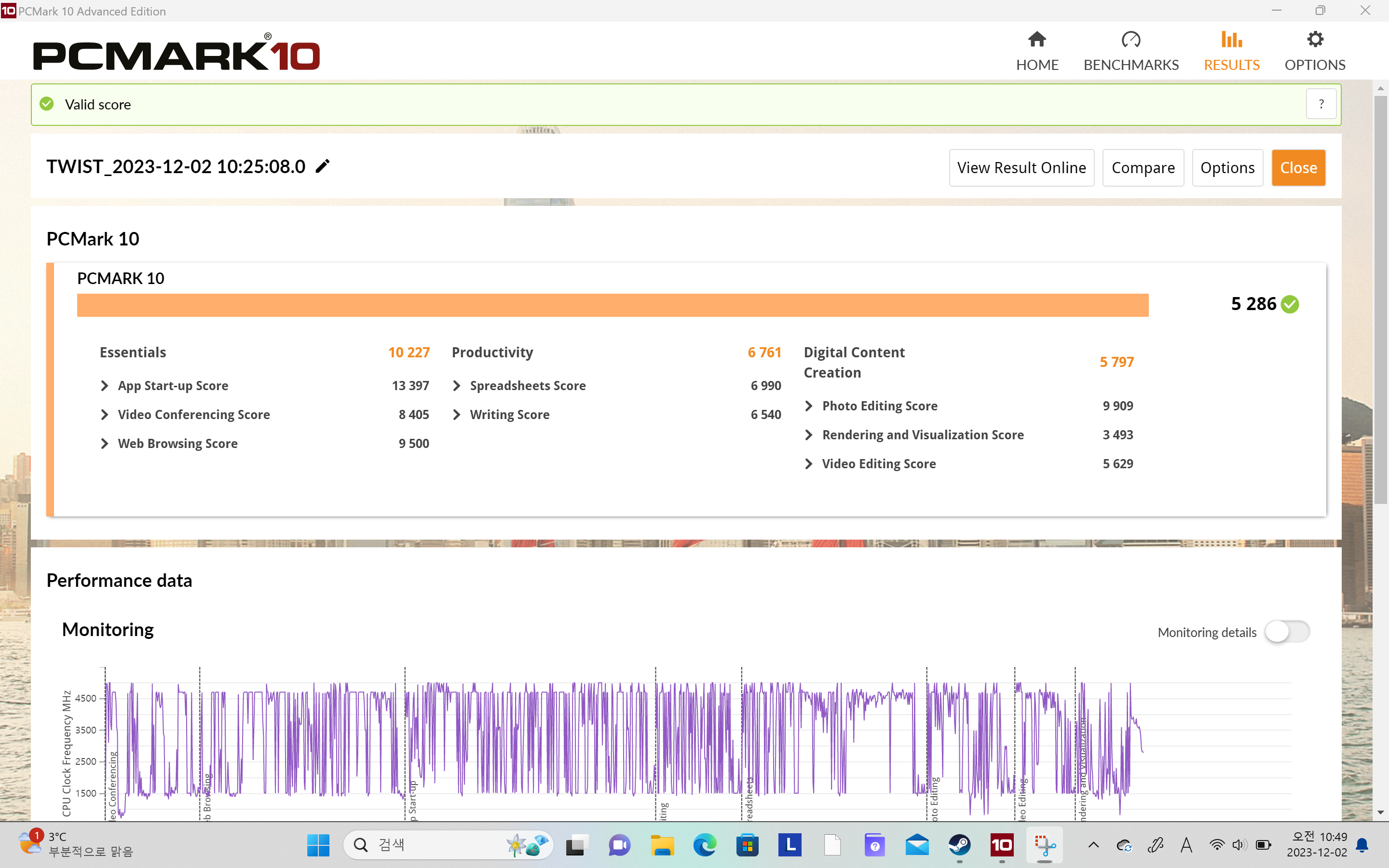
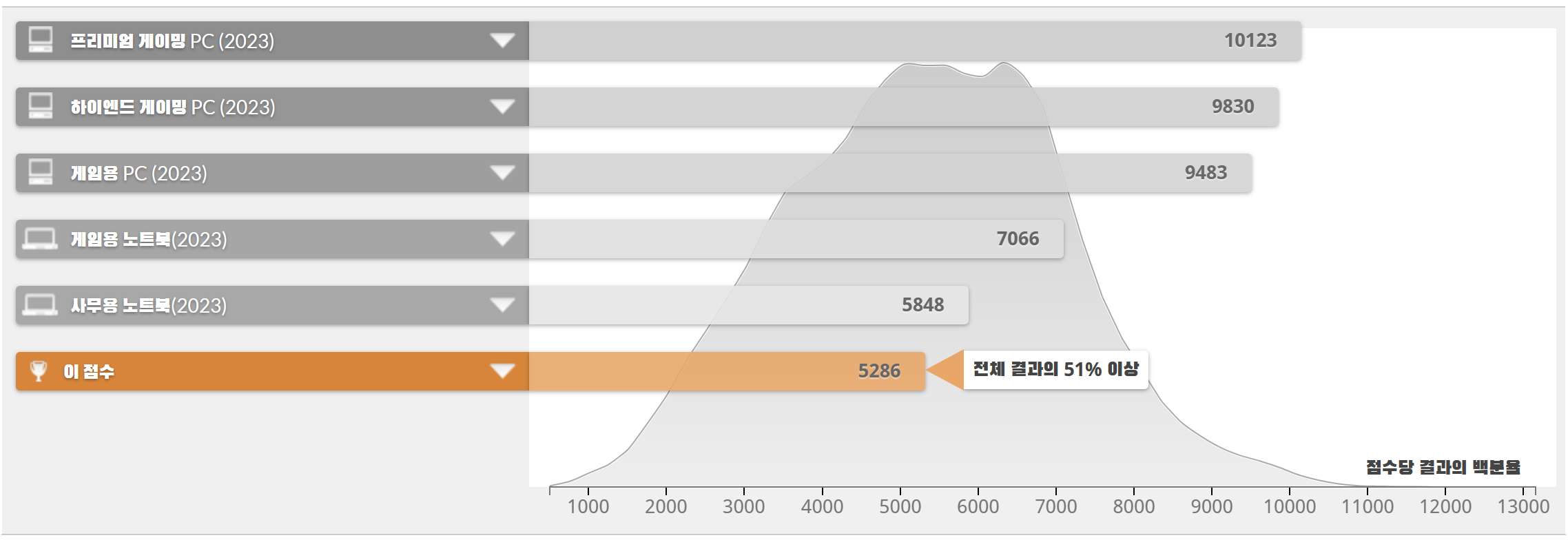
통합 내장형 Iris Xe 그래픽입니다.
3DMark 그래픽 성능 측정에서 Time Spy 1638점, Time Spy Extreme 797점 나왔습니다.
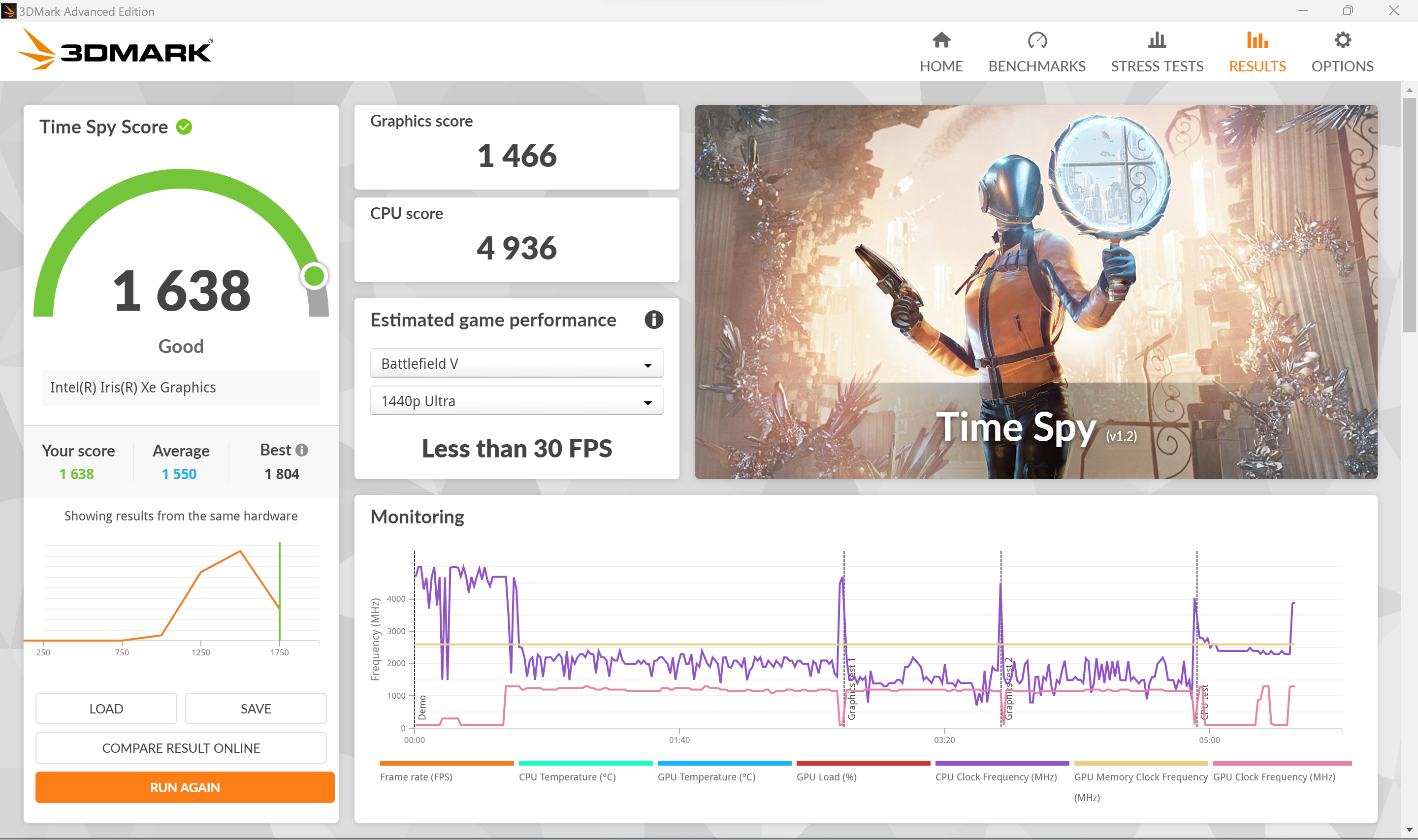
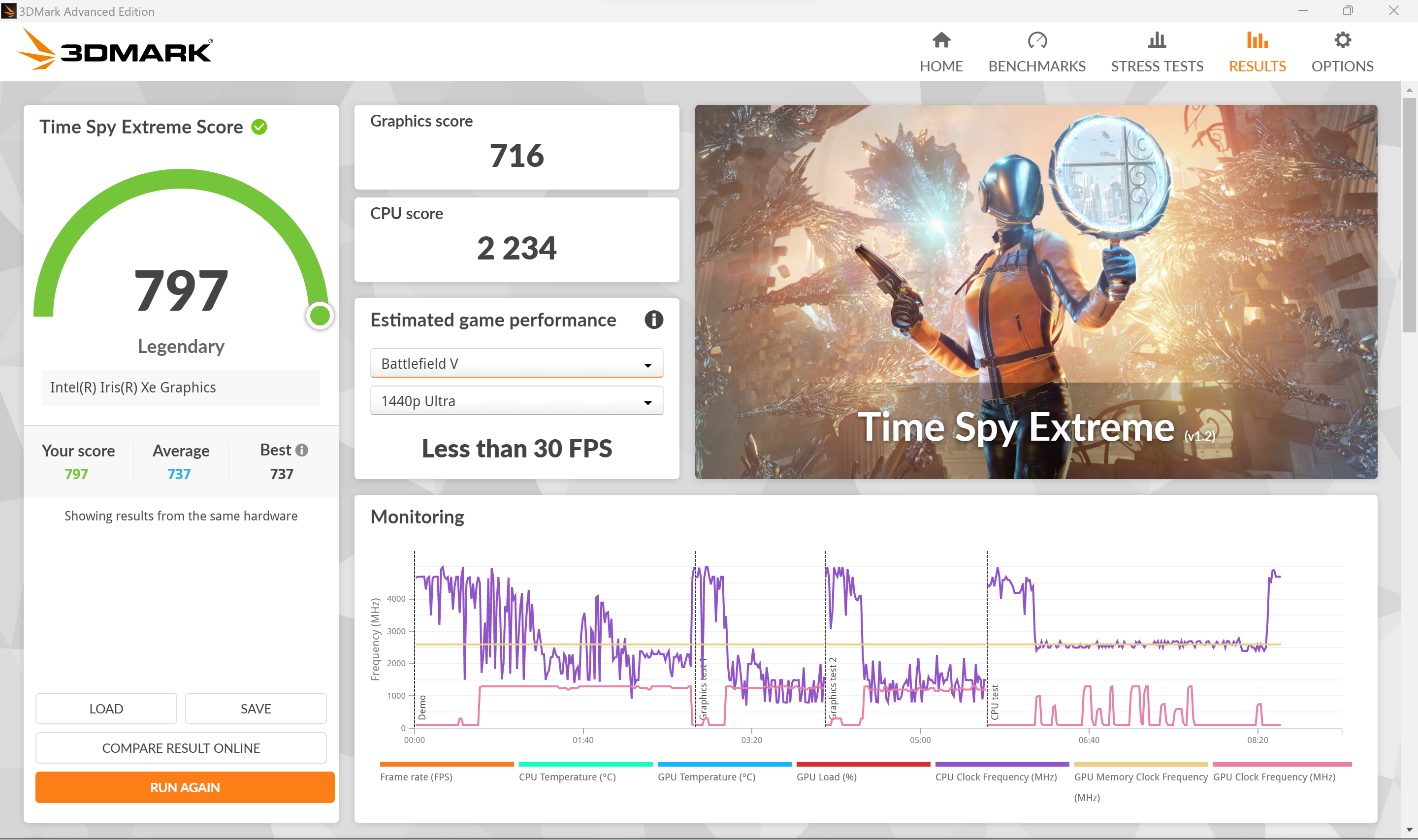
Fire Strike 4484점, Fire Strike Extreme 2266점, Fire Strike Ultra 1173점 나왔습니다.
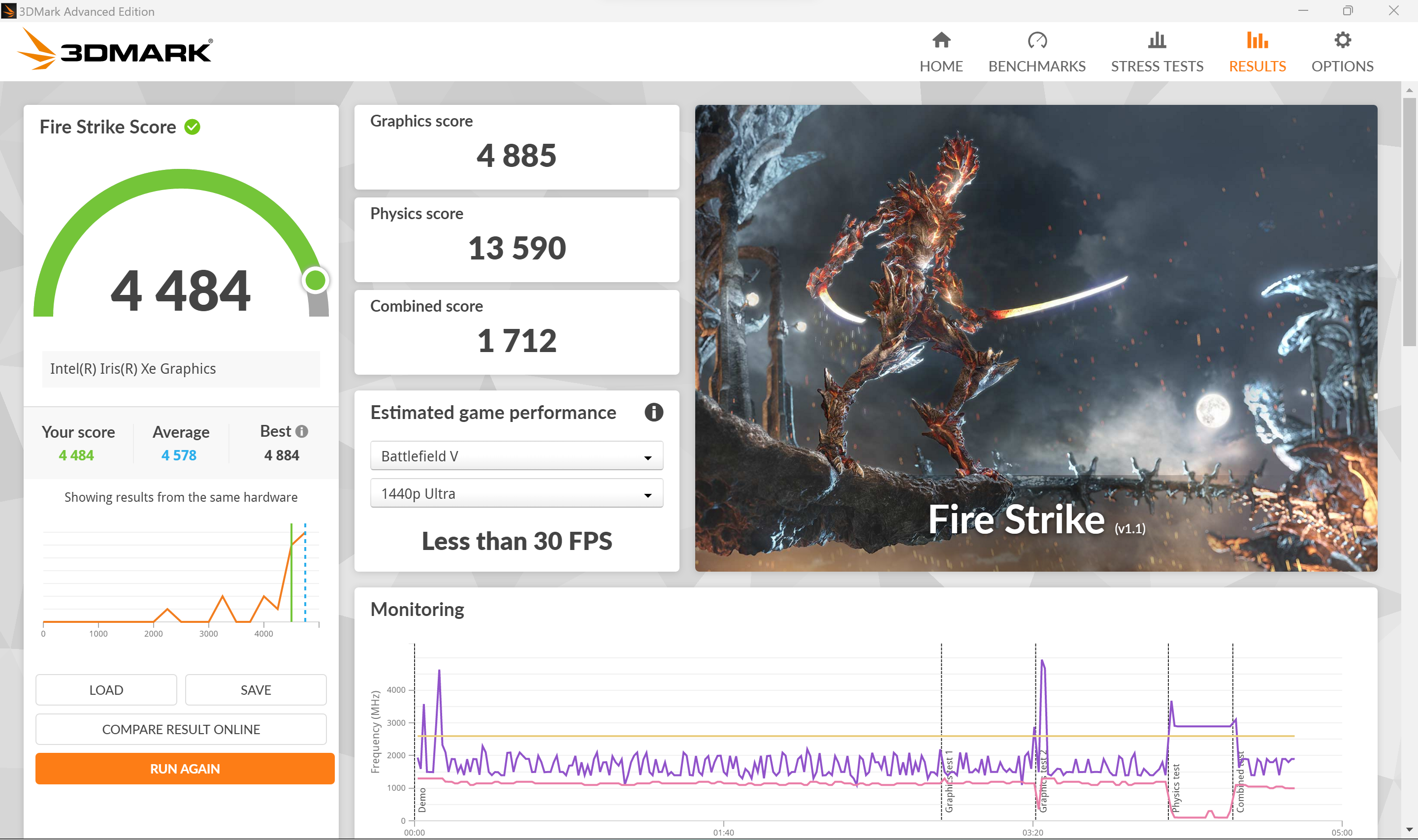
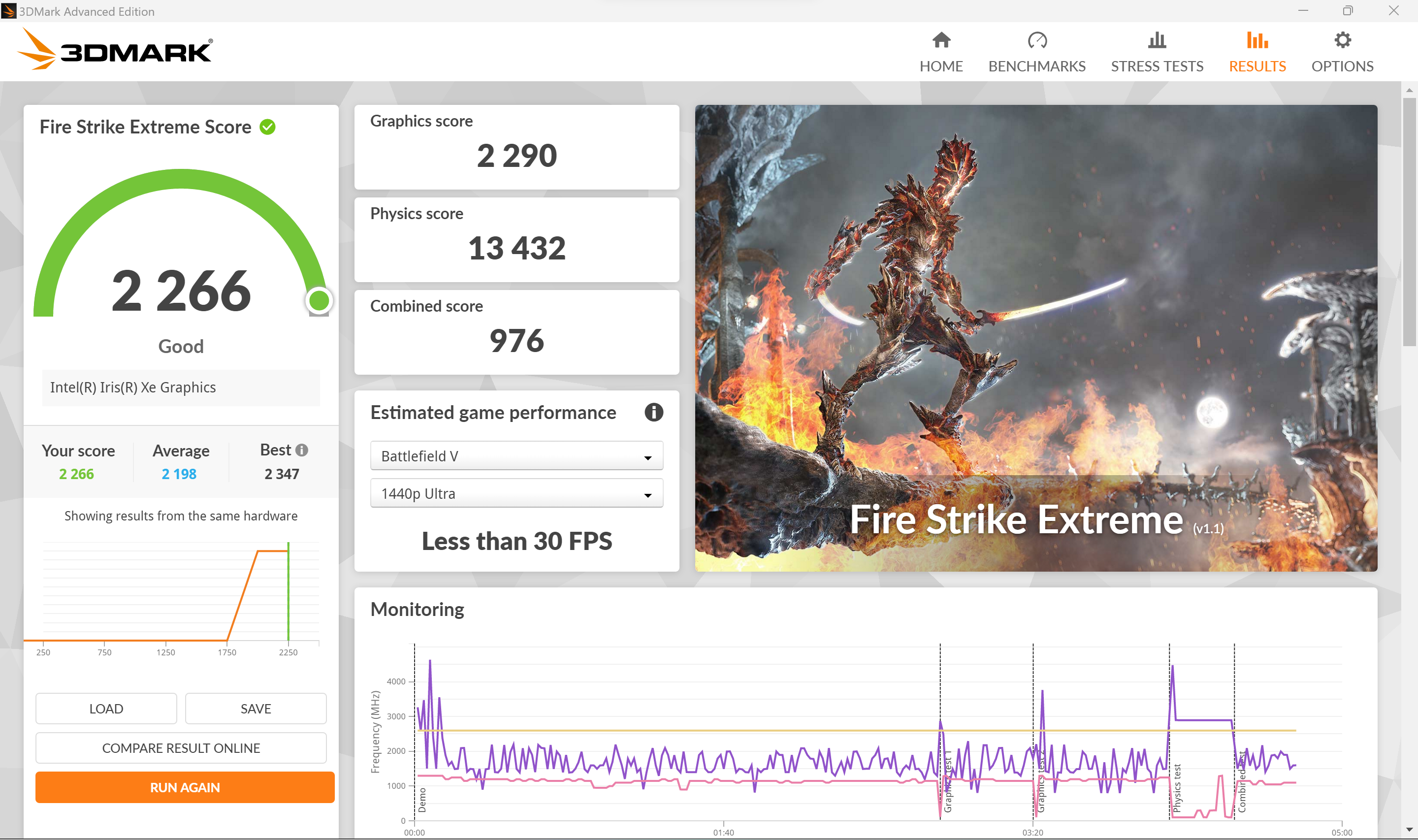
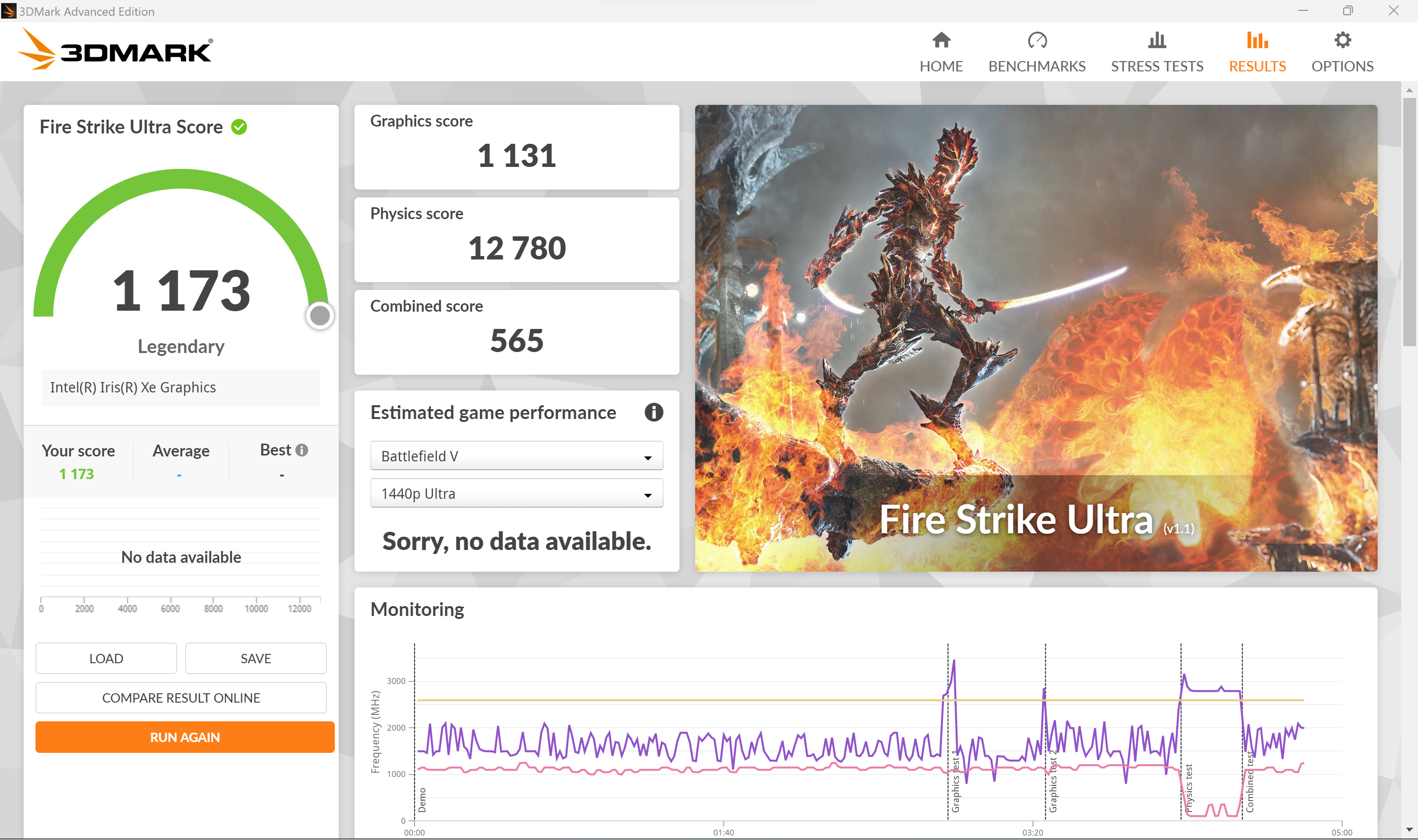
Wild Life 11846점, Wild Life Extreme 3411점 나왔습니다.
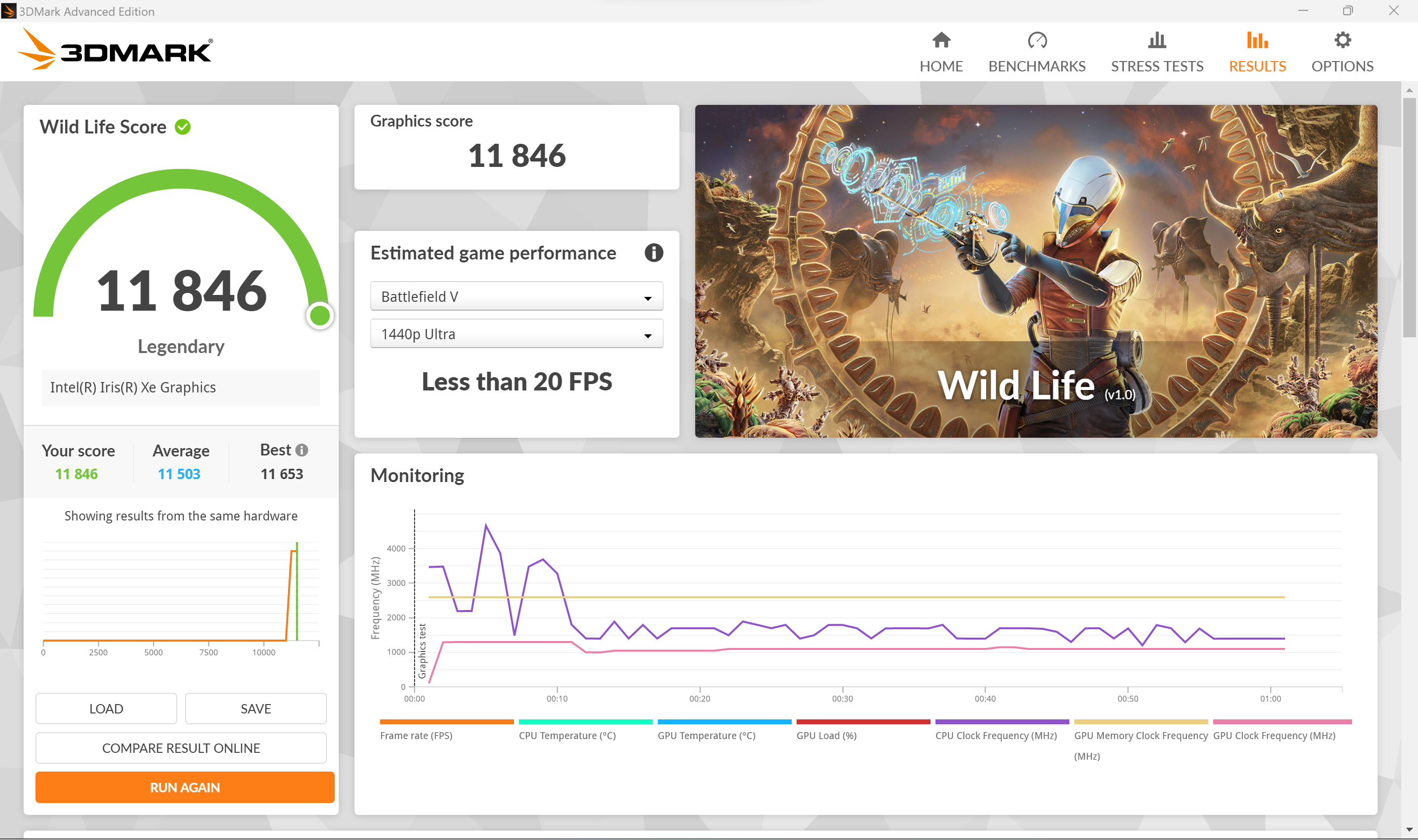
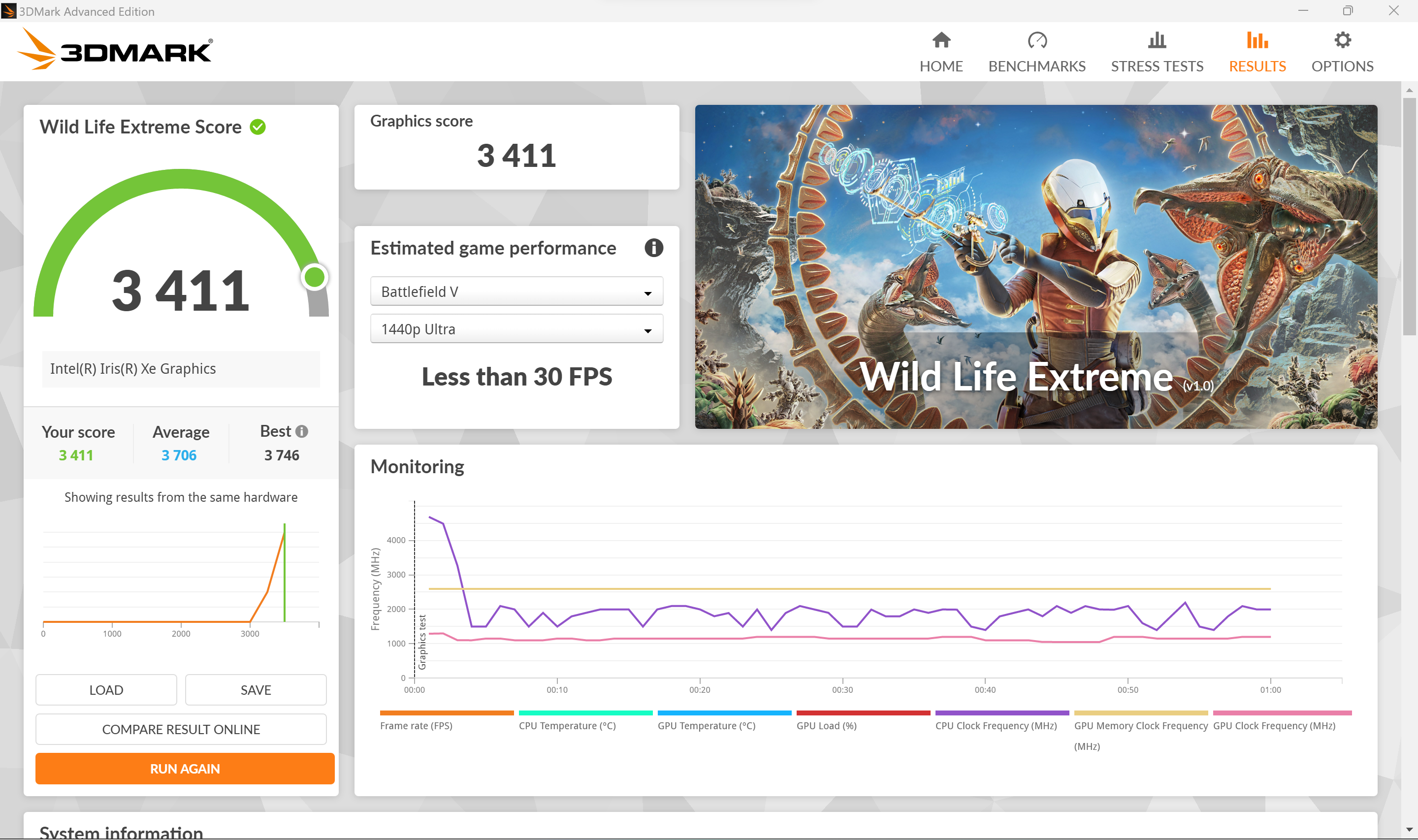
Wild Life Extreme Stress Test 3709점 나왔고, 안정성은 90.6%입니다.
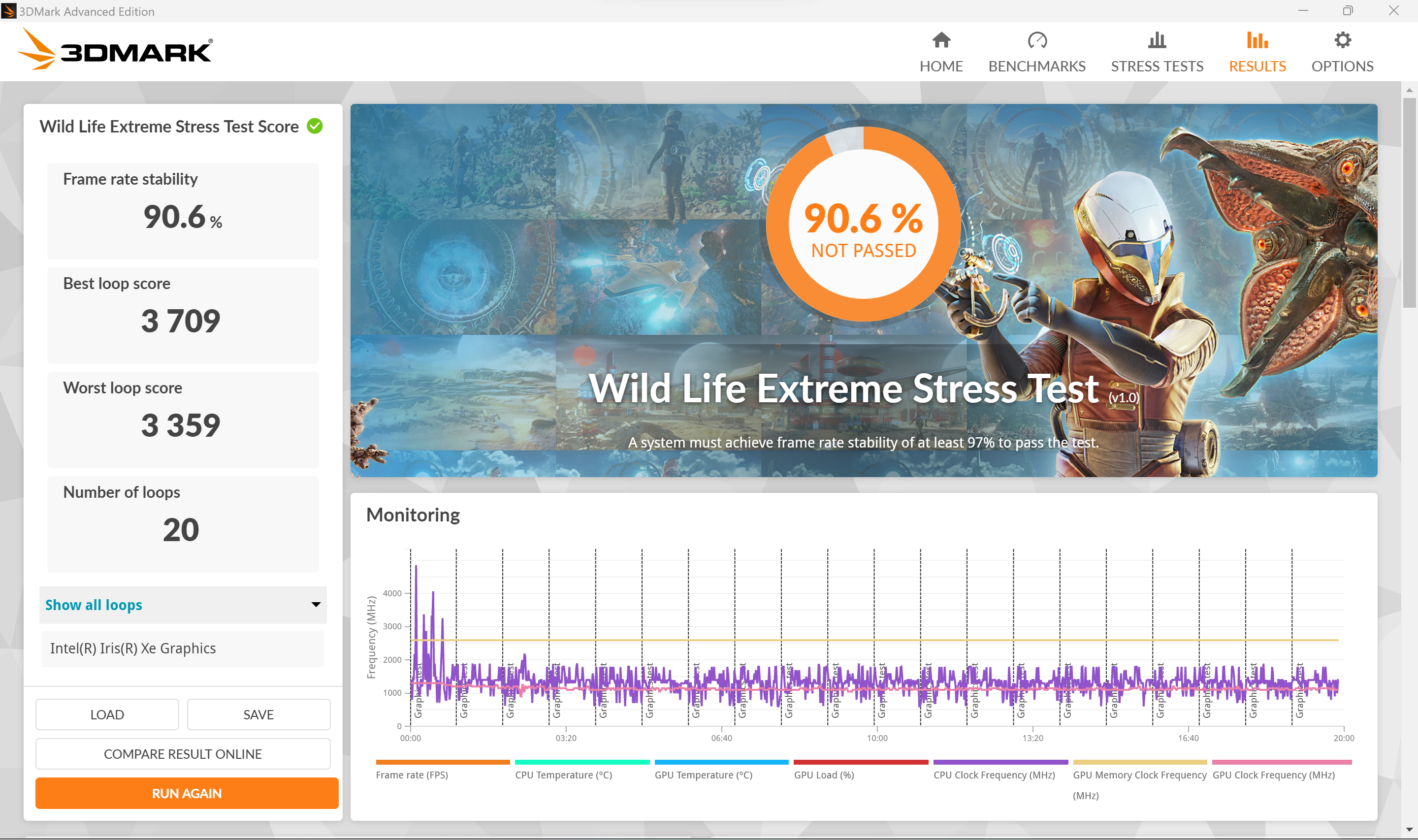
배터리는 56Wh입니다. Wi-Fi만 켜놓은 상태에서 노트북을 사용하지 않고 배터리 대기 전력을 측정했습니다. 13.3인치 메인 디스플레이에서는 최대 밝기에서 8시간 측정이 되었습니다.
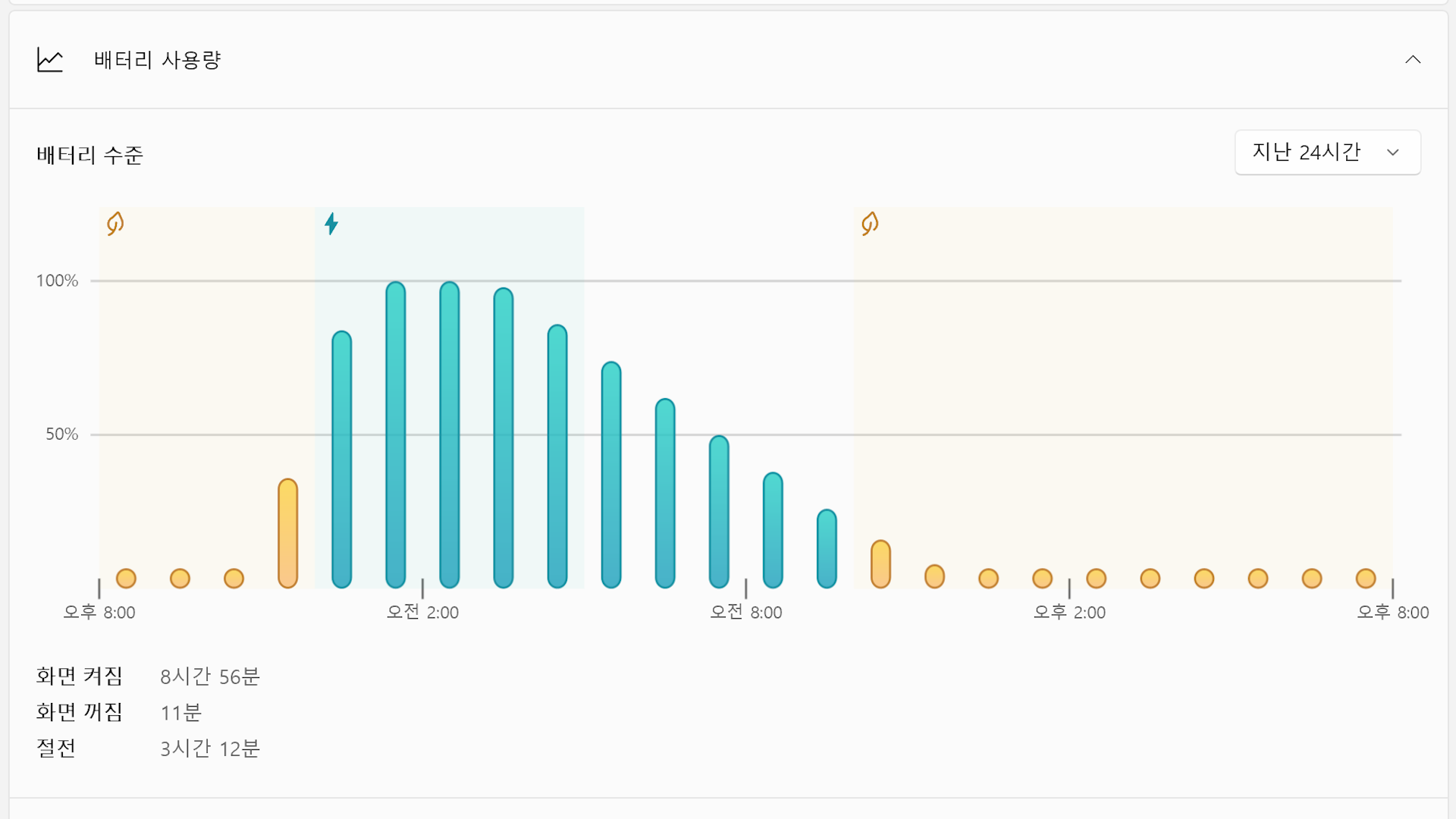
12인치 eink 디스플레이에서는 조명을 모두 끈 상태로 15시간 측정이 되었습니다.
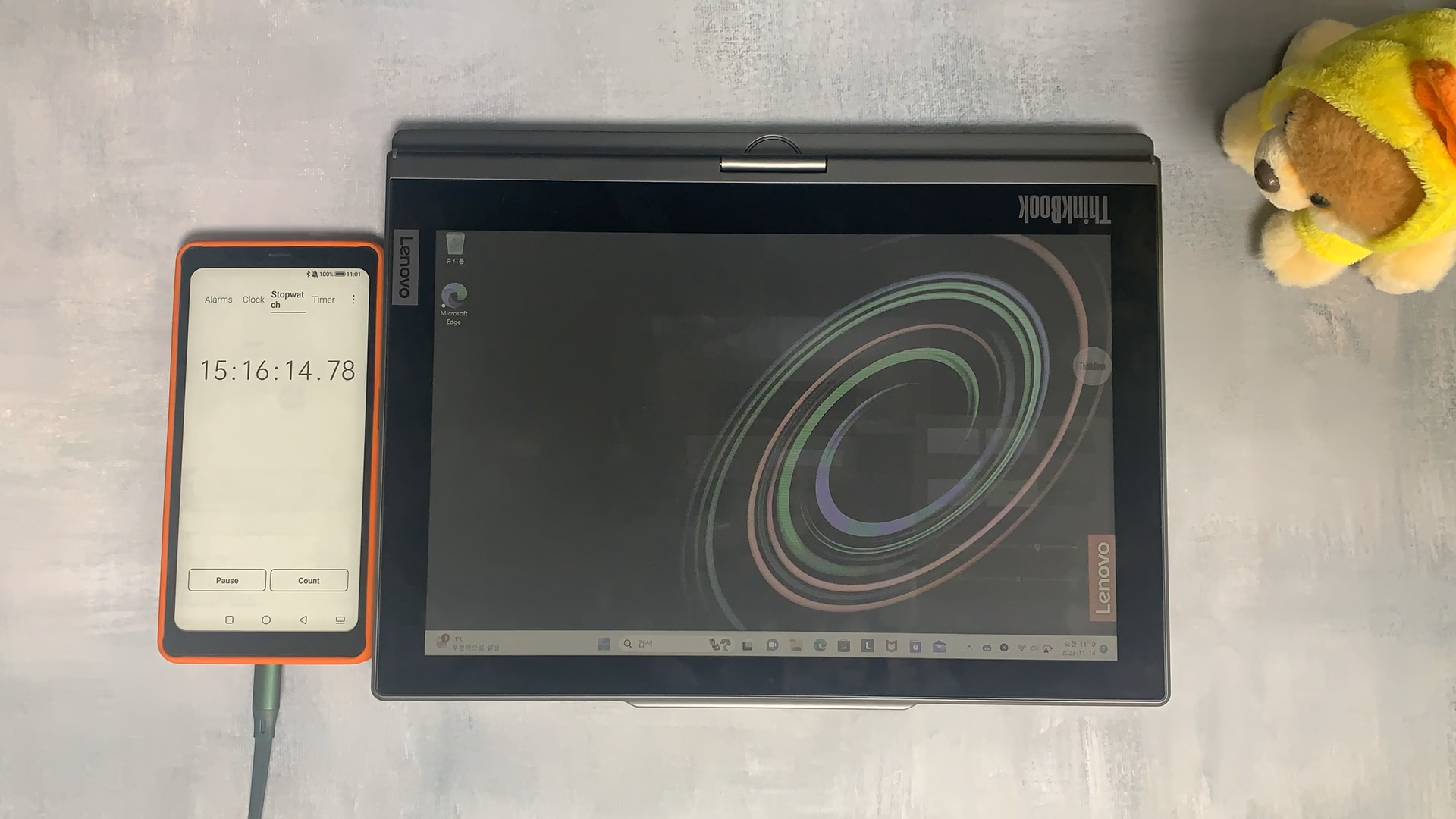
맺은말
강렬한 태양광 아래서도 편하게 노트북을 사용할 수 있는 eink 디스플레이를 탑재한 노트북이 출시되기만을 기다려오신 분들에게는 꿈의 노트북이 될 수도 있을 것 같습니다. 레노버 ThinkBook Plus Gen 4에 관심이 있으신 분들에게 리뷰가 도움이 되었으면 좋겠습니다.

감사합니다.
'노트북 친구들' 카테고리의 다른 글
| [광고] EHOMEWEI 이홈웨이 X2 Pro 듀얼 모니터 터치는 기본! 펜도 가능해요~~ (7) | 2024.11.10 |
|---|---|
| ASUS 젠북 듀오 2024 실물 후기 (0) | 2024.02.24 |
| 국내최초 접히는 17인치 ‘LG 그램 폴드’ 10주년 기념 200대 한정판! 399만원! (2) | 2023.10.03 |
| 컬러 E Ink 노트북이라고? Lenovo ThinkBook Plus Gen4 Twist 출시 소식 (0) | 2023.01.08 |
| MS 서피스 네오? 레노버 요가 북 9i 듀얼 스크린 노트북이 출시 소식 (0) | 2023.01.08 |





댓글